Page 1

ThinkCentreM79
Руководствопользователя
Типыкомпьютеров:10CT,10CU,10CV,10CW,10J9,10JA,10JB
и10JC
Page 2
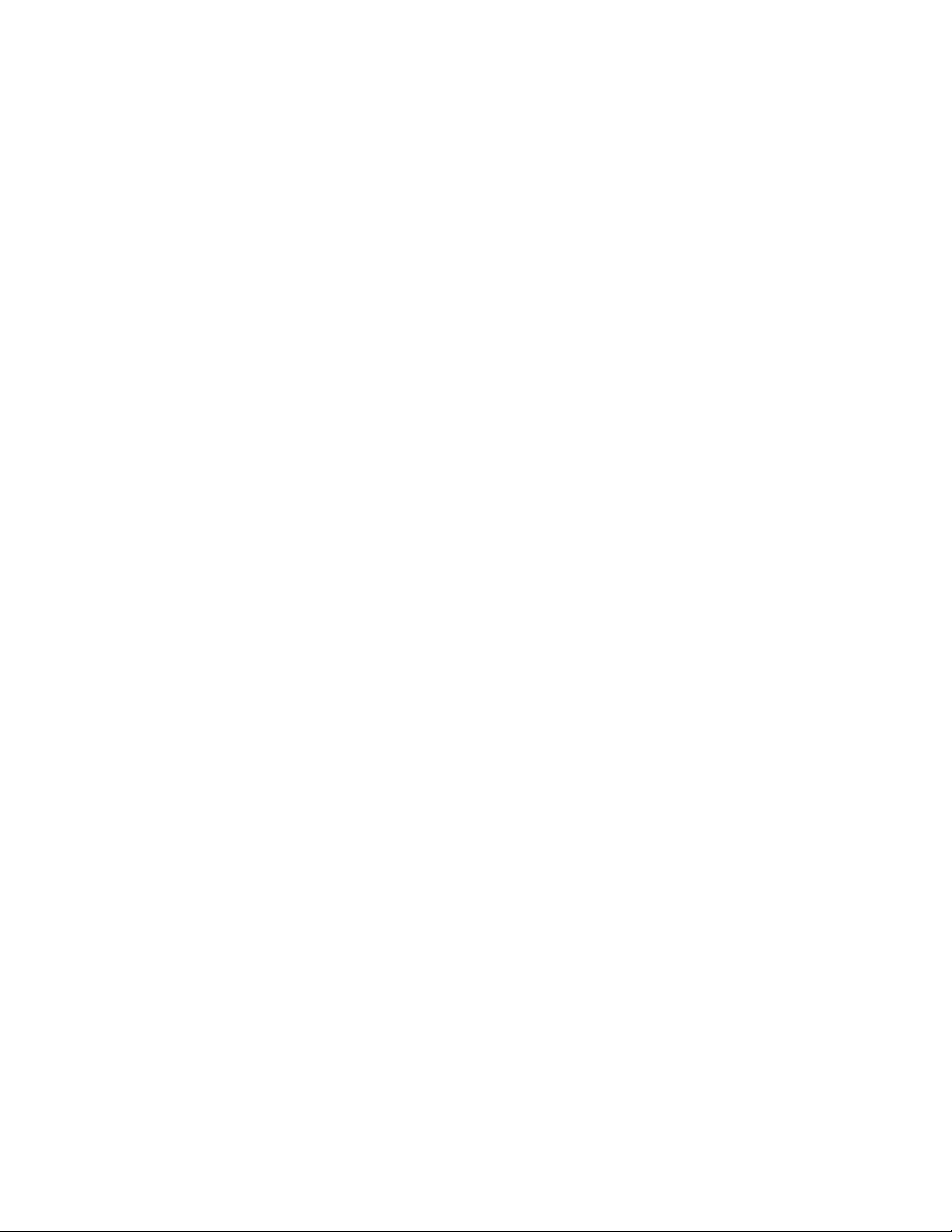
Примечание:Преждечемиспользоватьинформациюисампродукт ,обязательноознакомьтесь
сразделами“Прочтитевначале:важнаяинформацияпотехникебезопасности”настраницеv
ПриложениеF“Замечания”настранице141.
и
Четвертоеиздание(Май2016)
©CopyrightLenovo2014,2016.
УВЕДОМЛЕНИЕОБОГРАНИЧЕНИИПРАВ.Еслиданныеилипрограммноеобеспечениепредоставляютсяв
соответствиисконтрактомУправленияслужбобщегоназначенияСША(GSA),наихиспользование,копирование
иразглашениераспространяютсяограничения,установленныесоглашением№GS-35F-05925.
Page 3
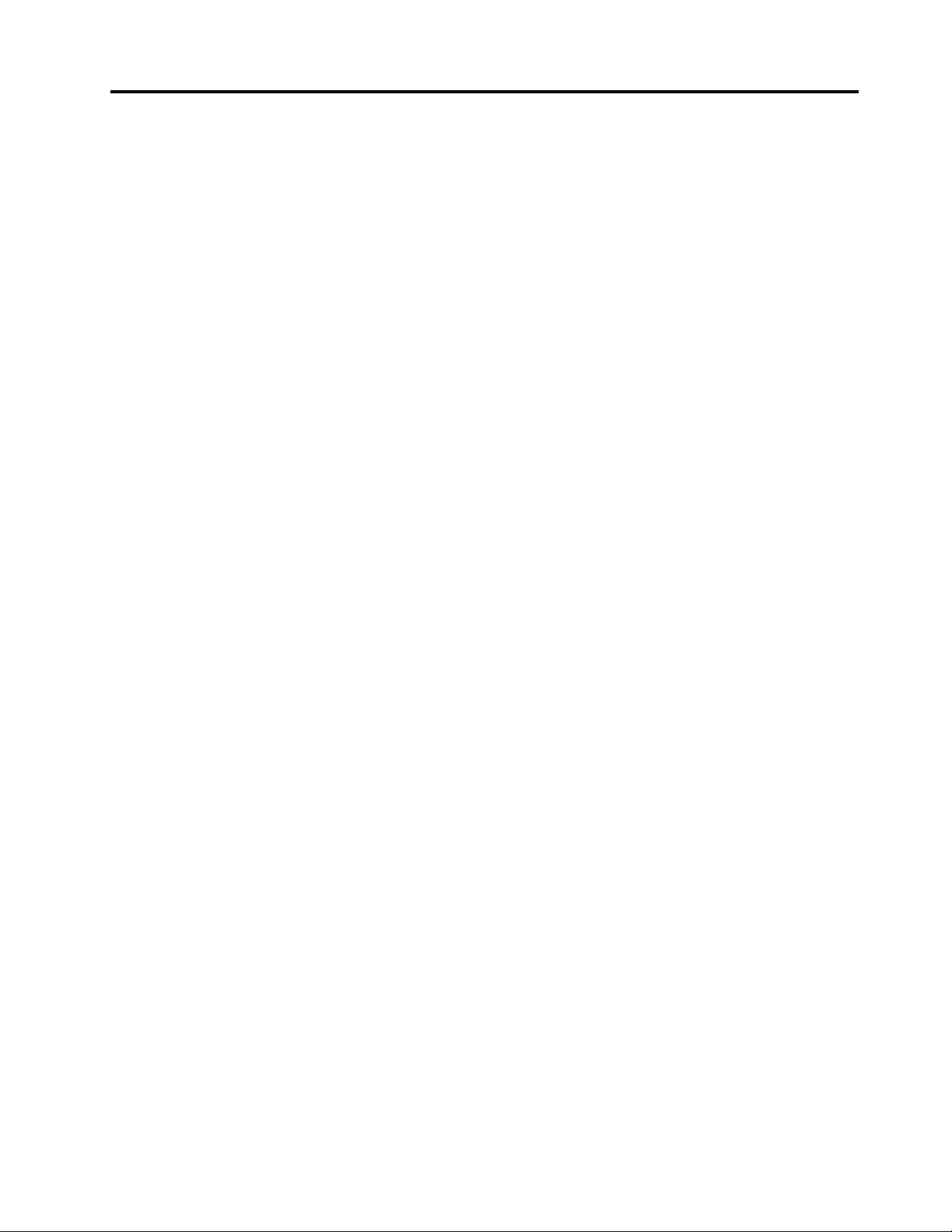
Содержание
Прочтитевначале:важная
информацияпотехнике
безопасности..............v
Передиспользованиемэтогоруководства...v
Обслуживаниеимодернизация........v
Защитаотстатическогоэлектричества.....vi
Шнурыиадаптерыпитания..........vi
Удлинителииродственныеустройства....vii
Электрическиевилкиирозетки.......vii
Внешниеустройства............viii
Эмиссиятеплаивентиляция........viii
Условияэксплуатации............ix
Заявлениеосоответствиитребованиямк
лазерномуоборудованию..........ix
Инструкцияпоработесблокамипитания....ix
Очисткаиобслуживание...........x
Г лава1.Обзорпродукта........1
Расположение...............1
Расположениеразъемов,органов
управленияииндикаторовналицевой
панеликомпьютера...........2
Расположениеразъемовназаднейпанели
компьютера...............3
Расположениекомпонентов........5
Какнайтикомпоненты,установленныена
материнскойплате............6
Расположениевстроенныхдисководов...7
Расположениенаклейки,накоторой
указанытипимоделькомпьютера.....8
Компоненты................8
Спецификации..............12
ПрограммыLenovo............12
Доступкпрограммамнакомпьютере...12
ОбзорпрограммLenovo........13
Г лава2.Работанакомпьютере...17
КакиспользоватьбыстрыеклавишиWindows.17
Использованиемышисколесиком......18
Настройкагромкостикомпьютера......18
Добавлениезначкавобластьуведомлений
Windows.................18
Использованиедиска...........19
Использованиедисководадляоптических
дисков................19
Какобращатьсясдискамиикакхранить
их..................19
Воспроизведениеиизвлечениедиска...20
Записьнадиск............20
Навигацияпоэкранамвоперационнойсистеме
Windows8.1...............20
ДоступкпанелиуправлениявОСWindows
8.1...................22
Частозадаваемыевопросы.........22
Г лава3.Выивашкомпьютер....25
Специальныевозможностииудобство
работы.................25
Организациярабочегоместа......25
Созданиекомфортныхусловий.....25
Освещениеиблики..........26
Вентиляция..............26
Электрическиерозеткиидлинакабелей..26
Информацияоспециальных
возможностях.............26
Регистрациякомпьютера..........30
Перемещениекомпьютеравдругуюстрануили
регион..................30
Г лава4.Защита...........31
Средствазащиты.............31
Какзаперетькожухкомпьютера.......32
ПрикреплениезамкаKensingtonдлятроса..33
Предотвращениенесанкционированного
доступаккомпьютеру...........33
Использованиеаутентификациипоотпечаткам
пальцев.................34
Чтотакоебрандмауэрыикакихиспользовать
....................34
Какзащититьданныеотвирусов......34
Г лава5.Расширенныенастройки.37
ИспользованиепрограммыSetupUtility....37
ЗапускпрограммыSetupUtility......37
Просмотриизменениенастроек.....37
ИспользованиепаролейBIOS......38
Разрешениеизапрещениеустройств...39
Выборзагрузочногоустройства.....40
Переходврежимсоответствия
требованиямкпродуктамErPLPS....40
РежимпроизводительностиICE.....41
Уведомлениеотемпературномрежиме
ICE.................42
ВыходизпрограммыSetupUtility.....42
ОбновлениеиливосстановлениеBIOS....42
Использованиесистемныхпрограмм...43
ОбновлениеBIOS...........43
©CopyrightLenovo2014,2016
i
Page 4
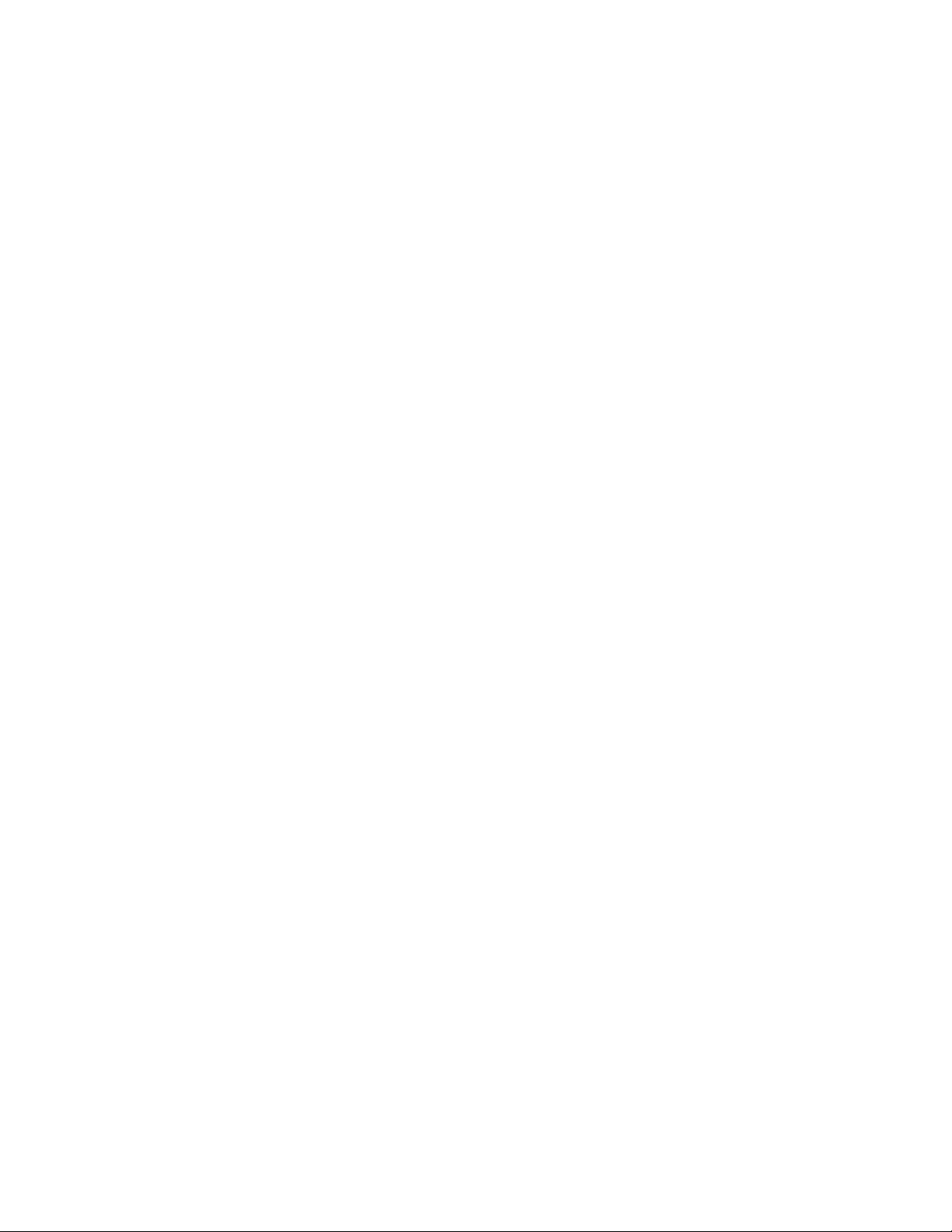
Восстановлениепослесбояобновления
BIOS.................43
Г лава6.Предотвращение
возникновениянеполадок.....45
Использованиеновейшихверсийпрограмм..45
Получениеновейшихдрайверовустройств
длявашегокомпьютера........45
Получениепоследнихобновлений
системы...............45
Очисткаиобслуживание..........46
Общиерекомендации.........46
Какпочиститькомпьютер........46
Рекомендациипообслуживанию.....47
Перемещениекомпьютера.........48
Г лава7.Обнаружениеиустранение
неполадок..............51
Основныенеполадки............51
Процедураустранениянеполадки......52
Устранениенеполадок...........53
Неполадкиаудиосистемы........53
НеполадкиCD-дисководов.......54
НеполадкиDVD-дисководов.......54
Периодическивозникающиенеполадки..55
Неполадкисжесткимдиском......55
Проблемысклавиатуройилимышью...56
Неполадкимонитора..........58
Неполадкисети............59
Подключенноеккомпьютеру
дополнительноеоборудованиене
работает...............61
Низкаяпроизводительностьизависания.61
Принтернеработает..........62
Нетдоступакпоследовательному
разъему...............62
Неполадкипрограмм..........63
НетдоступакразъемамUSB......64
Диагностика...............64
LenovoSolutionCenter.........64
Г лава8.Информацияо
восстановлении...........65
Информацияовосстановленииоперационной
системыWindows7............65
Созданиеииспользованиеносителей
восстановления............65
Резервноекопированиеи
восстановление............66
Созданиеииспользованиерезервных
носителей..............68
Повторнаяустановкапрограмми
драйверовустройств..........69
Решениепроблем,связанныхс
восстановлением...........70
Информацияовосстановленииоперационной
системыWindows8.1...........71
Обновлениекомпьютера........71
Восстановлениезаводскогосостояния
компьютера..............71
Использованиедополнительных
параметровзагрузки..........71
Восстановлениеоперационнойсистемы,
еслиWindows8.1незагружается....72
Информацияовосстановленииоперационной
системыWindows10............72
Г лава9.Установкаилизамена
аппаратныхкомпонентов......75
Работасустройствами,чувствительнымик
статическомуэлектричеству........75
Установкаилизаменааппаратных
компонентов...............75
Какподключитьвнешниеопции.....75
Какснятькожух............76
Какснятьипоставитьнаместолицевую
панель................76
Какдобратьсядокомпонентов
материнскойплатыидисководов....78
Установкаилизаменамодуляпамяти...79
УстановкаилизаменаплатыPCI.....81
Заменааккумулятора.........83
Заменажесткогодиска.........84
Заменатвердотельногодиска......86
Установкаилизаменадисководадля
оптическихдисков...........91
Заменакомпактногоустройства
считываниякарт............94
Заменаблокарадиатораивентилятора..97
Заменаблокапитания.........99
Заменамикропроцессора........102
Заменапереднегоблокааудиоразъемаи
USB.................105
Заменаблокавентиляторакомпьютера..106
Заменадатчикатемпературы......108
Установкаилиснятиепереднейантенны
Wi-Fi.................110
Установкаилиснятиезаднейантенны
Wi-Fi.................112
ЗаменаблоковWi-Fi..........114
Заменаклавиатурыимыши.......119
Чтонужносделатьпослезамены
компонентов.............120
Г лава10.Получениеинформации,
консультацийиобслуживания..123
Источникиинформации..........123
iiThinkCentreM79Руководствопользователя
Page 5
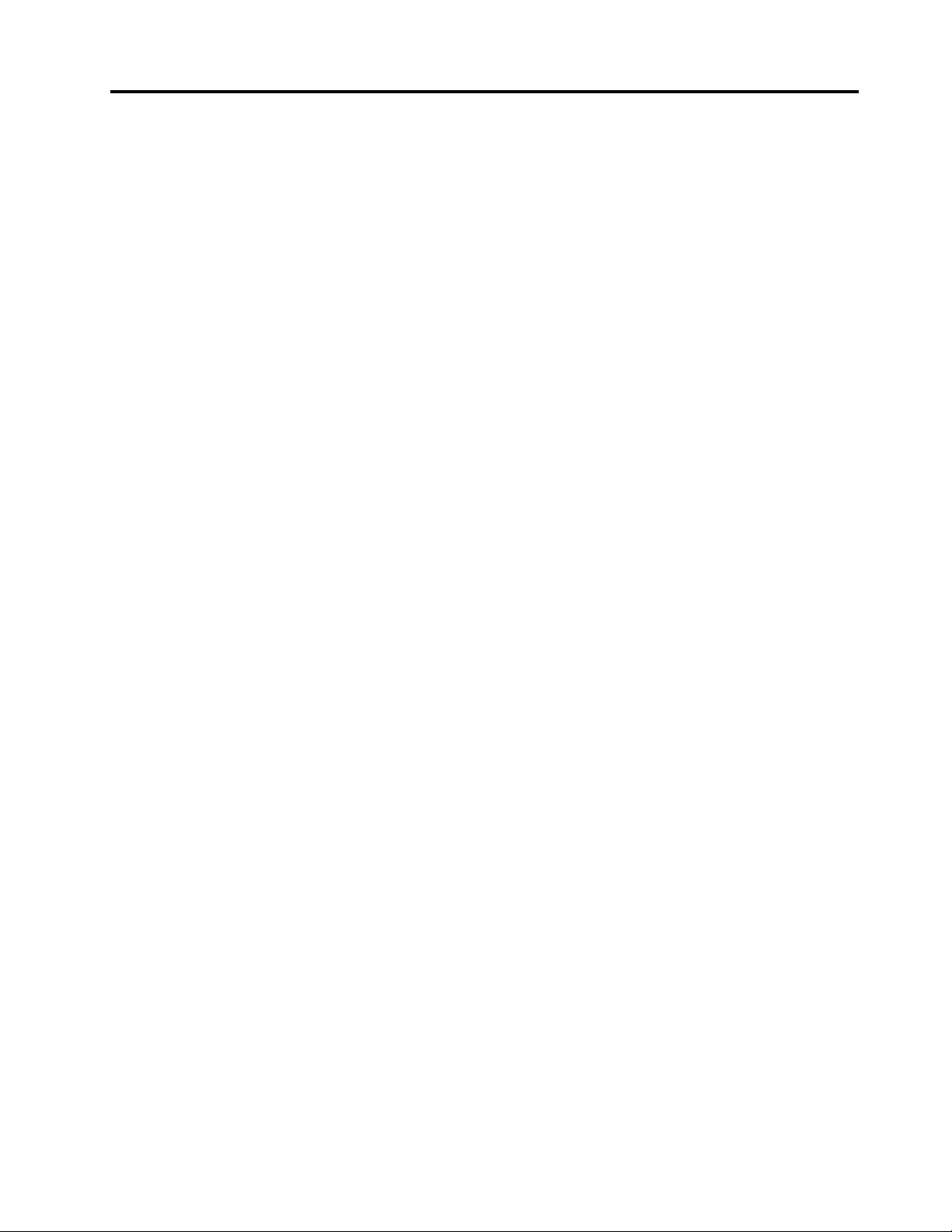
СправочнаясистемаWindows......123
Техникабезопасностиигарантия....123
Веб-сайтLenovo............123
Веб-сайтподдержкиLenovo.......124
Консультациииобслуживание.......124
Использованиедокументацииипрограммы
диагностики.............124
Какобратитьсязаобслуживанием....124
Прочиеуслуги.............125
Приобретениедополнительныхуслуг...126
ПриложениеA.Нормативная
информация............127
Замечанияпоклассификациидляэкспорта..127
Замечанияпоэлектромагнитному
излучению................127
Информацияосоответствиистандартам
ФедеральнойкомиссиисвязиСША....127
Единыйзнакобращениянарынкестран
Таможенногосоюза............129
Уведомлениеобакустическойбезопасности
дляБразилии...............130
Информацияосоответствиинормативам
радиосвязиМексики............130
Дополнительнаянормативнаяинформация..130
Информацияобутилизацииаккумуляторовдля
Тайваня(Китай)..............132
Информацияобутилизацииаккумуляторовдля
Европейскогосоюза............133
ПриложениеC.Ограничения
директивыпоработесопасными
веществами(HazardousSubstances
Directive,илиRoHS)........135
ДирективаRoHSдляЕвропейскогоСоюза..135
ДирективаRoHSдляТурции........135
ДирективаRoHSдляУкраины........135
Директивасограничениямипоработес
опаснымивеществами(RoHS)дляИндии...135
ДирективаRoHSдляКитая.........136
Директивасограничениямипоработес
опаснымивеществами(RoHS)дляТайваня
(Китай)..................136
ПриложениеD.Маркировка
энергоэффективностидля
Китая................137
ПриложениеE.Информацияо
моделиENERGYSTAR.......139
ПриложениеB.Информацияпо
WEEEиутилизации........131
ВажнаяинформацияоWEEE........131
ИнформацияобутилизациидляЯпонии....132
ИнформацияпоутилизациидляБразилии...132
ПриложениеF .Замечания.....141
Товарныезнаки..............142
Индекс...............143
©CopyrightLenovo2014,2016
iii
Page 6
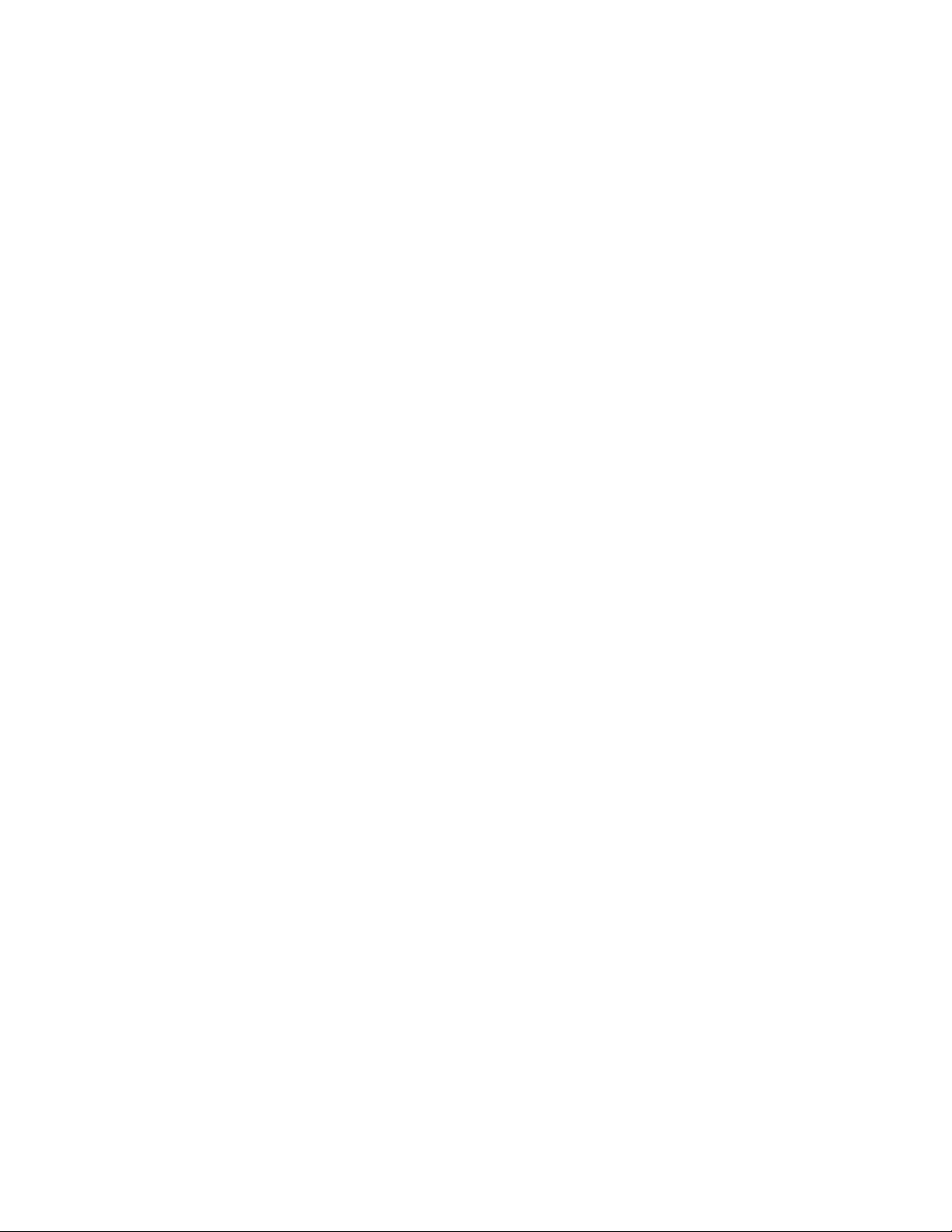
ivThinkCentreM79Руководствопользователя
Page 7
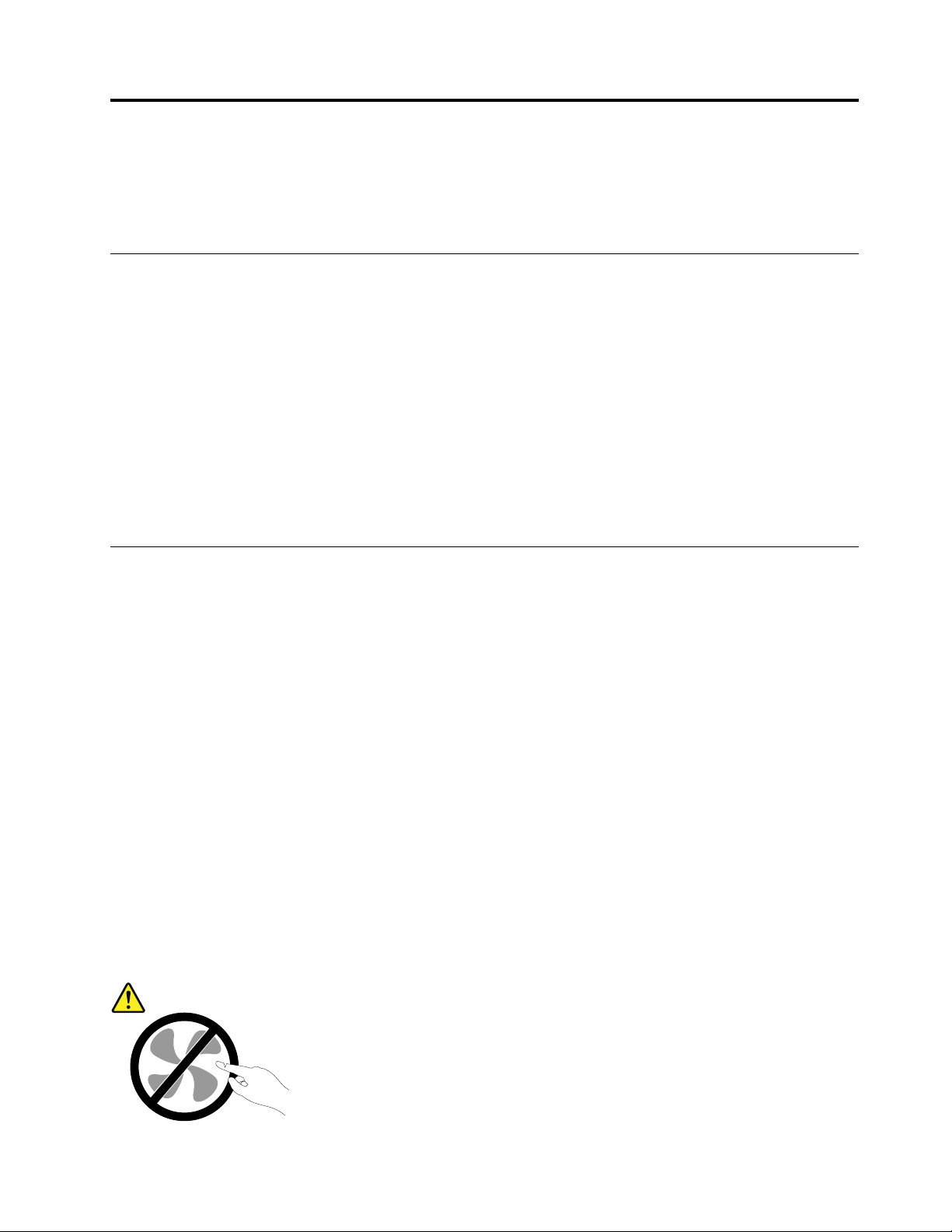
Прочтитевначале:важнаяинформацияпотехнике безопасности
Вэтойглавесодержитсяинформацияобезопасности,скоторойследуетобязательноознакомиться.
Передиспользованиемэтогоруководства
ОСТОРОЖНО:
Передтем,какиспользоватьсведения,приведенныевэтомруководстве,обязательно
прочитайтевсюинформациюпотехникебезопасностиприработесэтимпродуктом.См.
сведениявэтомразделеисведенияпотехникебезопасностивдокументеРуководствопо
техникебезопасности,гарантиииустановке,которыйприлагаетсякпродукту .Соблюдение
правилтехникибезопасности,описанныхвэтомруководстве,снижаетвероятностьполучения
травмыиповрежденияпродукта.
ЕслиуваснетдокументаРуководствопотехникебезопасности,гарантиииустановке,
егоможнозагрузитьвформатеPDFсвеб-сайтаподдержкиLenovo
http://www.lenovo.com/UserManuals.Веб-сайтподдержкиLenovoтакжепредоставляетРуководство
потехникебезопасности,гарантиииустановкеиданныйдокументРуководствопользователяна
другихязыках.
®
поадресу
Обслуживаниеимодернизация
Непытайтесьсамостоятельновыполнятьобслуживаниепродуктакромеслучаев,когдаэто
рекомендованоЦентромподдержкизаказчиковилидокументациейкпродукту.Обращайтесьтолько
всервис-центры,которыеуполномоченывыполнятьремонтименнотакихизделий,ккоторым
относитсяпринадлежащийвампродукт.
Примечание:Некоторыедеталикомпьютераподлежатзаменесиламипользователя.Обновленные
компонентыобычноназываютсядополнительнымиаппаратнымисредствами.Наанглийском
запасныечасти,устанавливаемыепользователем,называютсяCustomerReplaceableUnits,илиCRU.
ЕслипользователимогутсамиустановитьдополнительныеаппаратныесредстваилизаменитьCRU,
Lenovoпредоставляетсоответствующиеинструкциипозаменеэтихкомпонентов.Приустановке
илизаменекомпонентовнужнострогоследоватьэтиминструкциям.Еслииндикаторпитания
находитсявсостоянии“Выключено”,этоещенеозначает,чтовнутриустройстванетнапряжения.
Преждечемсниматькрышкисустройства,оснащенногошнуромпитания,убедитесьвтом,что
устройствовыключено,ашнурпитанияотсоединенотрозетки.ДополнительнуюинформациюоCRU
см.вразделеГ лава9“Установкаилизаменааппаратныхкомпонентов”настранице75
возниклизатрудненияилиестьвопросы,обращайтесьвЦентрподдержкиклиентов.
Хотяпослеотсоединенияшнурапитаниявкомпьютеренетдвижущихсячастей,приведенныениже
предупреждениянеобходимыдляобеспечениявашейбезопасности.
.Еслиувас
ОСТОРОЖНО:
©CopyrightLenovo2014,2016
v
Page 8
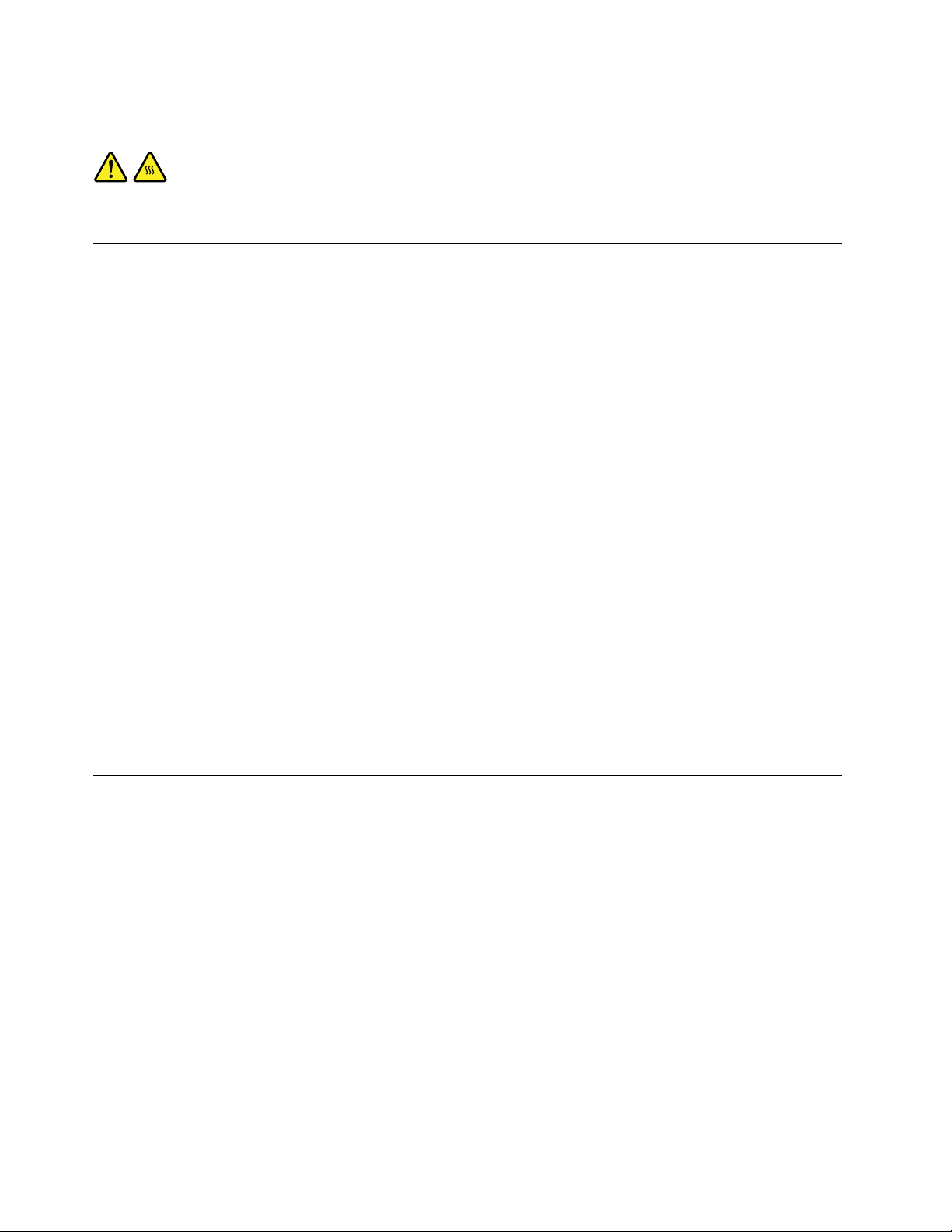
Опасныедвижущиесячасти.Некасайтесьихпальцамиилидругимичастямитела.
ОСТОРОЖНО:
ПередзаменойCRUвыключитекомпьютеридайтеемуостыть(3—5минут),преждечем
открыватькорпус.
Защитаотстатическогоэлектричества
Статическийразрядвполнебезобидендлявас,номожетпривестиксерьезномуповреждению
компонентовкомпьютераидополнительныхаппаратныхсредств.Неправильнаяработас
компонентами,чувствительнымикстатическомуэлектричеству,можетповредитькомпоненты.Если
выраспаковываетедополнительноеустройствоилиCRU,невскрывайтеантистатическуюупаковку
компонентадотехпор,покавинструкцияхвамнебудетпредложеноегоустановить.
ЕсливыработаетесдополнительнымиустройствамиилисCRUлибовыполняетекакие-либо
операциивнутрикомпьютера,принимайтеприводимыенижемерыпредосторожности,чтобы
избежатьповреждений,вызываемыхстатическимэлектричеством:
•Постарайтесьменьшедвигаться.Придвижениивокругвасобразуетсяполестатического
электричества.
•Обращайтесьскомпонентамиосторожно.Контроллеры,модулипамятиидругиепечатныеплаты
можнобратьтолькозабоковыеграни.Нивкоемслучаенеприкасайтеськоткрытымпечатным
схемам.
•Непозволяйтеникомуприкасатьсяккомпонентам.
•ПриустановкедополнительныхустройствиCRU,чувствительныхкстатическомуэлектричеству,
приложитеантистатическуюупаковку,вкоторуюупакованкомпонент,кметаллическойкрышке
слотарасширенияиликлюбойдругойнеокрашеннойметаллическойповерхностикомпьютерахотя
бынадвесекунды.Этоснизитуровеньстатическогоэлектричестванаупаковкеинавашемтеле.
•Повозможностистарайтесь,вынувкомпонентизантистатическойпленки,никудаегонекласть,а
сразуустановитьвкомпьютер.Еслиэтоневозможно,расстелитенаровнойгладкойповерхности
антистатическуюпленку,вкоторуюбылупакованкомпонент,иположитеегонаэтупленку.
•Некладитезапасныечастинакорпускомпьютераилидругиеметаллическиеповерхности.
Шнурыиадаптерыпитания
Пользуйтесьтолькотемишнурамииадаптерамипитания,которыепоставляютсяизготовителем
продукта.Неиспользуйтешнурпитаниядлядругихустройств.
Шнурыпитаниядолжныбытьодобреныдляиспользования.ВГ ерманииследуетиспользовать
шнурпитанияH03VV-F,3G,0,75мм
(подключаемыйквнутреннемублокупитания)илилучше.Вдругихстранахнужноиспользовать
аналогичныетипышнуров.
Необорачивайтешнурвокругадаптерапитанияиликакого-либодругогопредмета.Возникающие
приэтомнапряжениямогутпривестиктому,чтоизоляцияпотрескается,расслоитсяилилопнет .А
этопредставляетугрозубезопасности.
Укладывайтешнурыпитаниятак,чтобыонихнельзябылоспоткнутьсяичтобыонинеоказались
защемлённымикакими-либопредметами.
Недопускайтепопаданияжидкостейнашнурыиадаптерыпитания.Вчастности,неоставляйтеих
возлераковин,ванн,унитазовилинаполу,которыйубираютсиспользованиемжидкихмоющих
viThinkCentreM79Руководствопользователя
2
(подключаемыйкадаптерупитания),H05VV-F,3G,0,75мм
2
Page 9
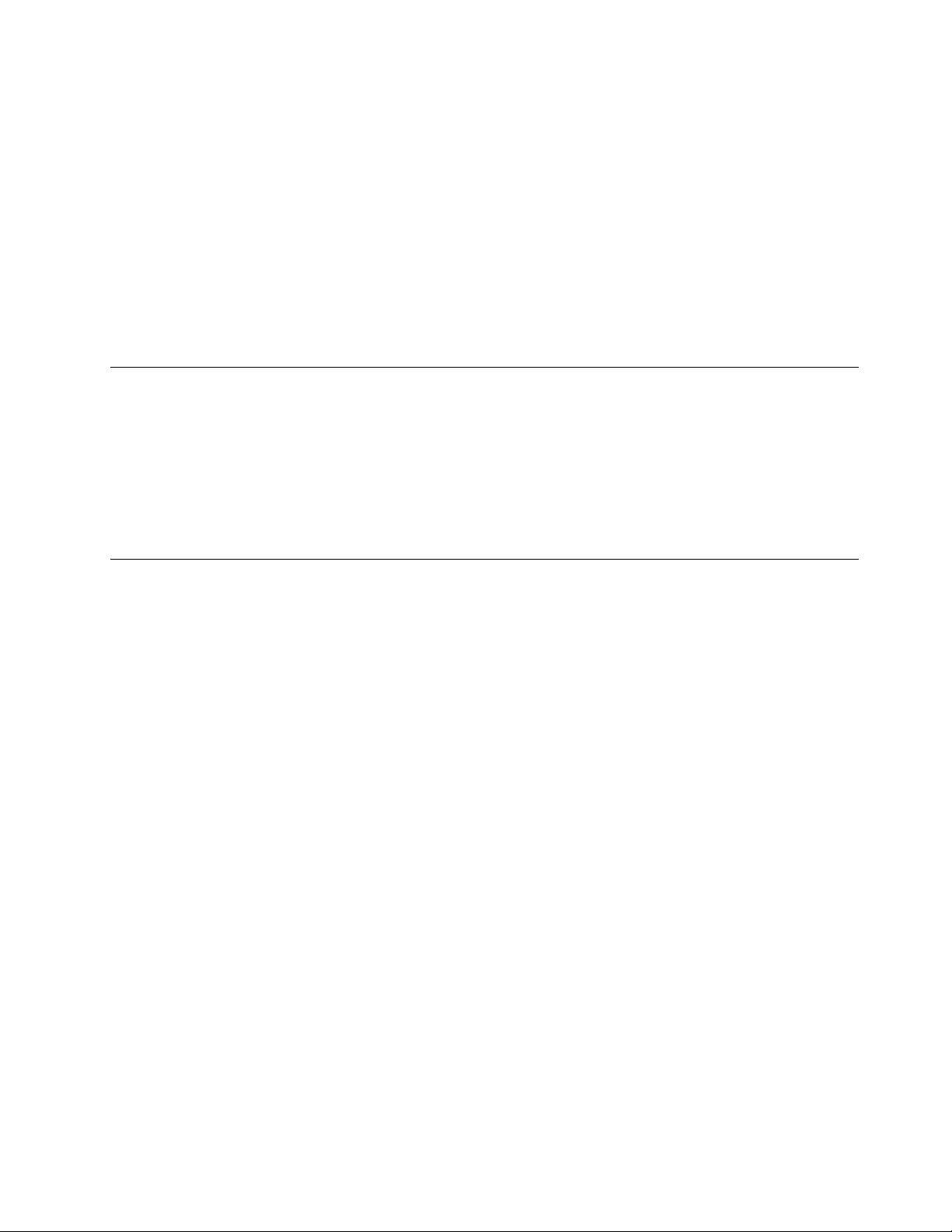
средств.Попаданиежидкостиможетвызватькороткоезамыкание,особенноеслишнурилиадаптер
питанияизношенилиповрежденврезультатенеаккуратногообращения.Жидкоститакжемогут
вызыватькоррозиюконтактовшнураи(или)адаптерапитания,чтовсвоюочередьбудетприводить
кихперегреву.
Следитезатем,чтобысоединительныеколодкишнуровпитаниянадёжноиплотновходилив
предназначенныедлянихгнёзда.
Непользуйтесьадаптерамипитаниясоследамикоррозиинаштырькахвилкиилипризнаками
перегрева(например,деформированнаяпластмасса)навилкеилинапластмассовомкорпусе.
Непользуйтесьшнурамипитаниясоследамикоррозииилиперегреванавходныхиливыходных
контактахилиспризнакамиповреждения.
Удлинителииродственныеустройства
Проследитезатем,чтобыудлинители,разрядники,источникибесперебойногопитанияи
разветвителипитания,которымивысобираетесьпользоваться,посвоимхарактеристикам
соответствовалиэлектрическимтребованиямпродукта.Недопускайтеперегрузкиэтихустройств.
Вслучаеиспользованияразветвителейпитанияподключеннаякнимсуммарнаянагрузкане
должнапревышатьихноминальноймощности.Еслиувасвозникнутвопросыотносительно
нагрузок,потребленияэлектроэнергииидругихэлектрическихпараметров,проконсультируйтесьс
электриком.
Электрическиевилкиирозетки
Еслиэлектрическаярозетка,которойвысобираетесьвоспользоватьсядляподключениясвоего
компьютераипериферийныхустройств,поврежденаилиноситследыкоррозии,непользуйтесьею.
Пригласитеэлектрика,чтобыонзаменилнеисправнуюрозетку.
Негнитеинепеределывайтевилку.Есливилкаповреждена,свяжитесьспроизводителеми
потребуйтезаменитьеё.
Неподключайтекрозеткам,ккоторымподключенкомпьютер,мощныебытовыеилипромышленные
приборы:скачкинапряжениямогутповредитькомпьютер,данныевкомпьютереилиустройства,
подключенныеккомпьютеру.
Некоторыеустройстваснабженытрёхштырьковойвилкой.Такаявилкавтыкаетсятольков
электрическуюрозеткусконтактомзаземления.Этоэлементбезопасности.Неотказывайтесьот
этогоэлементабезопасности,втыкаявилкусзаземлениемвэлектрическуюрозеткубеззаземления.
Есливынеможетевоткнутьвилкувэлектрическуюрозетку,подберитеподходящийпереходник
илипопроситеэлектриказаменитьрозеткунадругуюсконтактомзаземлениядляобеспечения
безопасности.Неподключайтекрозеткебольшуюнагрузку,чемта,накоторуюэлектрическая
розеткарассчитана.Суммарнаянагрузкасистемынедолжнапревышать80процентовот
номинальноймощностиэлектрическойцепи.Проконсультируйтесьсэлектрикомотносительно
допустимойнагрузкидлявашейэлектрическойцепи.
Убедитесь,чтоподводкакэлектрическойрозеткевыполненаправильно,розетканаходитсяне
далекоотместаустановкикомпьютераилегкодоступна.Воизбежаниеповрежденияненатягивайте
сильношнурыпитания.
Убедитесь,чтокрозеткеподведеноправильноенапряжениеичтоонаможетобеспечитьток,
потребляемыйустанавливаемымустройством.
©CopyrightLenovo2014,2016
vii
Page 10

Вставляйтевилкуврозеткуивытаскивайтевилкуизрозеткисосторожностью.
Внешниеустройства
Неподсоединяйтеинеотсоединяйтекабеливнешнихустройств(заисключениемкабелейUSB),
есликомпьютервключен,чтобынеповредитьего.Есливыотсоединяетевнешнееустройство,
товыключитекомпьютериподождитепокрайнеймерепятьсекунд;виномслучаевыможете
повредитьвнешнееустройство.
Эмиссиятеплаивентиляция
Приработекомпьютера,адаптеровпитанияимногихдругихустройстввыделяетсятепло;тепло
выделяетсяипризарядкеаккумулятора.Воизбежаниеперегревасоблюдайтеследующиемеры
предосторожности
•Вовремяработыкомпьютера,адаптеровпитанияидругихустройствилипризарядке
аккумуляторанекладитекомпьютернаколениинедопускайте,чтобыоснованиекомпьютера
длительноевремясоприкасалосьслюбойчастьювашеготела.Компьютер,адаптерыпитанияи
многиедругиеустройствавыделяюттеплопринормальнойработе.Продолжительныйконтакт
какого-тоучасткателасгорячимпредметомможетвызватьнеприятныеощущенияидажеожог.
•Незаряжайтеаккумуляторыинеработайтескомпьютером,адаптеромпитанияидругими
устройствамирядомслегковоспламеняющимисяматериаламииливовзрывоопаснойатмосфере.
•Дляпредотвращенияперегрева,повышениябезопасности,надёжностиикомфортапри
эксплуатациикомпьютерапоследнийснабжаетсявентиляционнымиотверстиямииоснащается
вентиляторамиитеплоотводами.Положивноутбукнакровать,диван,ковёрит.п.,выможете
нечаянноперекрытькакой-тоизканаловотводатепла.Следитезатем,чтобывентиляция
компьютеравсегдафункционировалаисправно.
Покрайнеймере,развтримесяцапроверяйте,ненакопиласьлипыльввашемнастольном
компьютере.Передтем,какосмотретькомпьютер,выключитеегоиотсоединитешнурпитания
компьютераотрозетки,послечегоудалитепыльизвентиляционныхотверстийипрорезейвлицевой
панели.Есливызаметили,чтоснаружикомпьютеранакопиласьпыль,тонужноудалитьпыльииз
внутреннихкомпонентовкомпьютера,включаяребрарадиатора,вентиляционныеотверстияблока
питанияивентиляторы.Передтем,какснятькожух,всегдавыключайтекомпьютериотсоединяйте
егоотсети.Повозможности,неработайтенакомпьютеревместахсинтенсивнымдвижением(в
пределахпримернополуметра).Есливсежевамприходитсяработатьвтакихместах,токомпьютер
нужночащеосматривать(и,принеобходимости,чистить).
Длявашейбезопасностиидлядостижениямаксимальнойпроизводительностикомпьютера,всегда
соблюдайтеосновныеправилатехникибезопасности:
•Корпусвключенногокомпьютеравсегдадолженбытьзакрыт.
•Периодическипроверяйте,нескопиласьлипыльнанаружныхчастяхкомпьютера.
•Удаляйтепыльизвентиляционныхотверстийипрорезейвлицевойпанели.Есликомпьютер
работаетвзапыленномпомещениииливместахсинтенсивнымдвижениям,точиститьегонужно
чаще.
•Неперекрывайтеинеблокируйтевентиляционныеотверстия.
•Неработайтенакомпьютере,размещенномвнише,инехранитееготам-этоповышаетопасность
перегрева.
•Т емпературавоздухавнутрикомпьютеранедолжнапревышать35°C.
•Неиспользуйтеустройствадляфильтрованиявоздуха.Онимогутпрепятствоватьнормальному
охлаждению.
viiiThinkCentreM79Руководствопользователя
Page 11
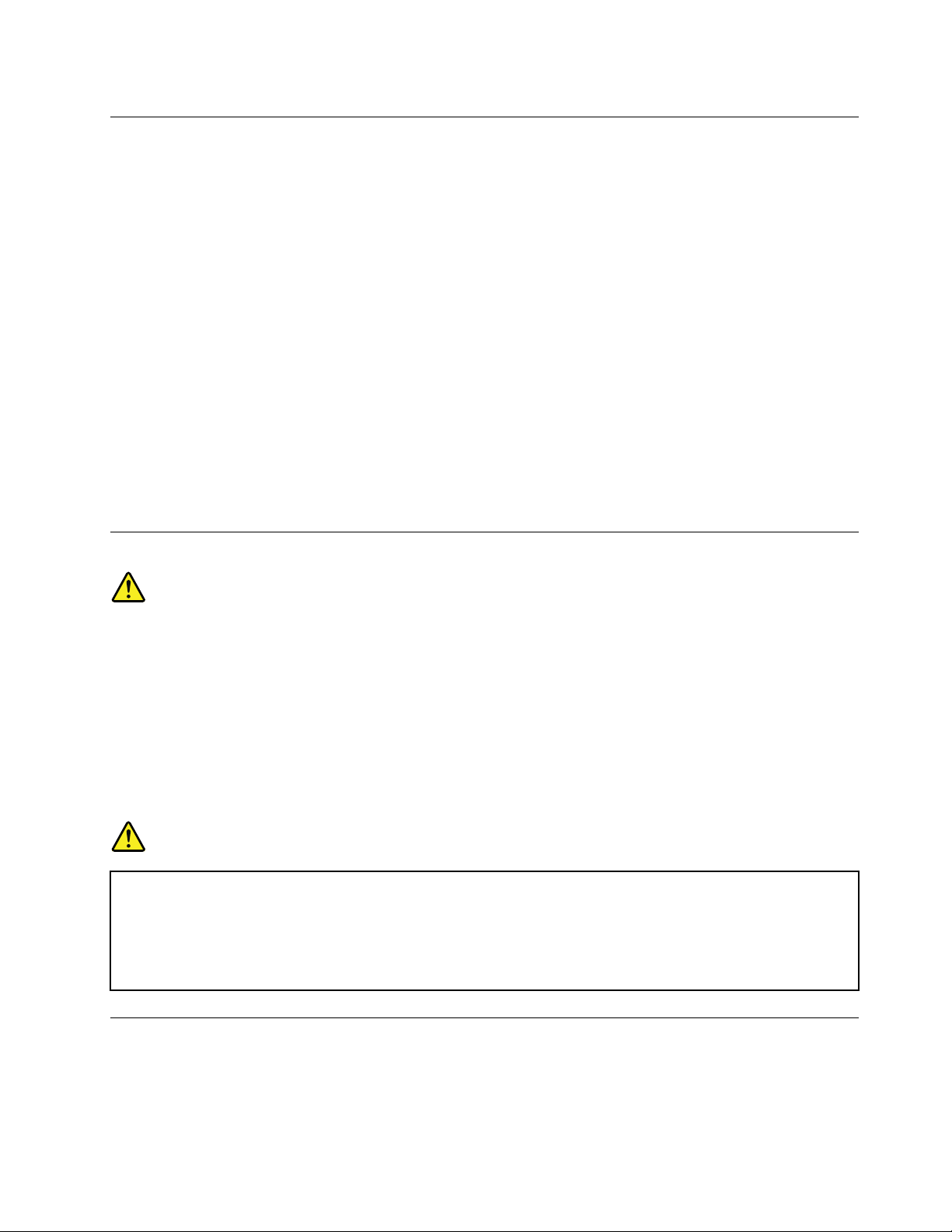
Условияэксплуатации
Оптимальныеусловияэксплуатациикомпьютера—температураот10до35°C,относительная
влажность—от35до80%.Есликомпьютерхранитсяилитранспортируетсяпритемпературениже
10°C,тодайтеемумедленнонагретьсядооптимальнойрабочейтемпературыот10до35°C.В
экстремальныхусловияхдляэтогоможетпонадобиться2часа.Включивкомпьютер,которыйне
нагрелсядооптимальнойрабочейтемпературы,выможетенеобратимоповредитьего.
Повозможностиразмещайтекомпьютервхорошопроветриваемомсухомпомещенииине
выставляйтеегонапрямойсолнечныйсвет.
Используйтекомпьютервдалекеотбытовыхэлектроприборов(электрическихвентиляторов,
радиоприемников,мощныхдинамиков,кондиционеров,микроволновыхпечейит.д.),поскольку
мощныемагнитныеполя,создаваемыеэтимиприборами,могутповредитьмониториданныена
жесткомдиске.
Неставьтеемкостиснапиткаминакомпьютериподключенныеустройстваилирядомсними.Если
выпрольетежидкостьнакомпьютерилиподключенноеустройство,этоможетпривестиккороткому
замыканиюилидругомуповреждению.
Неешьтеинекуритенадклавиатурой.Мелкиечастицы,попавшиенаклавиатуру,могутповредитьее.
Заявлениеосоответствиитребованиямклазерномуоборудованию
ОСТОРОЖНО:
Приустановкепродуктов,вкоторыхиспользуютсялазерныетехнологии(такихкакдисководы
CD-ROM,DVD,оптоволоконныеустройстваипередатчики),следуйтеприведеннымниже
рекомендациям.
•Неснимайтекрышки.Приснятиикрышкипродукта,вкоторомиспользуютсялазерные
технологии,можноподвергнутьсяопасномувоздействиюлазерногоизлучения.Внутритаких
устройствнетузлов,подлежащихобслуживанию.
•Неправильноеиспользованиеэлементовуправленияирегулировкиивыполнениепроцедур,
неописанныхвэтомдокументе,можетпривестикоблучению,опасномудляздоровья.
ОПАСНО
Внекоторыхлазерныхпродуктахиспользуютсявстроенныелазерныедиодыкласса3Aили
3B.Обратитевниманиенапримечаниениже.
Воткрытомсостоянииявляетсяисточникомлазерногоизлучения.Несмотритеналуч,не
разглядывайтеегоспомощьюоптическихприборов,атакжеизбегайтепрямоговоздействия
лазерноголуча.
Инструкцияпоработесблокамипитания
Ниприкакихобстоятельствахнеснимайтекрышкусисточникапитанияилилюбогодругогоузла,
которыйснабженследующейэтикеткой.
©CopyrightLenovo2014,2016
ix
Page 12
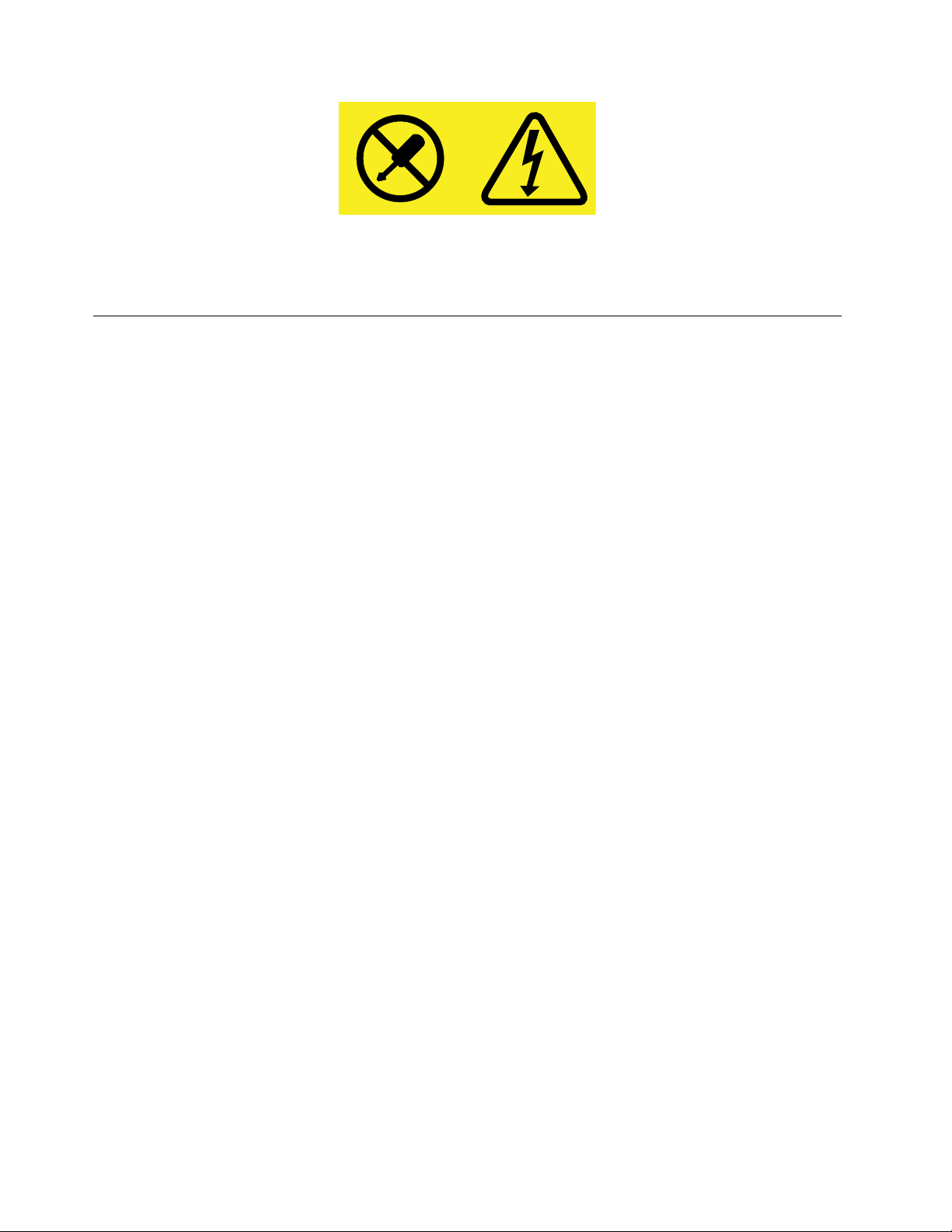
Внутриданногоустройстваприсутствуетопасноенапряжение,течетсильныйтокивыделяется
значительнаяэнергия.Внутриэтихузловнетдеталей,подлежащихобслуживанию.Есливы
полагаете,чтоскакой-тоизэтихдеталейвозниклапроблема,обратитеськспециалисту.
Очисткаиобслуживание
Держитекомпьютерирабочееместовчистоте.Передочисткойкомпьютеравыключитеегои
отсоединитешнурпитания.Ненаноситежидкиедетергентынепосредственнонакомпьютери
неиспользуйтедляочисткидетергенты,содержащиевоспламеняющиесяматериалы.Смочите
детергентоммягкуютканьипротритееюповерхностикомпьютера.
xThinkCentreM79Руководствопользователя
Page 13
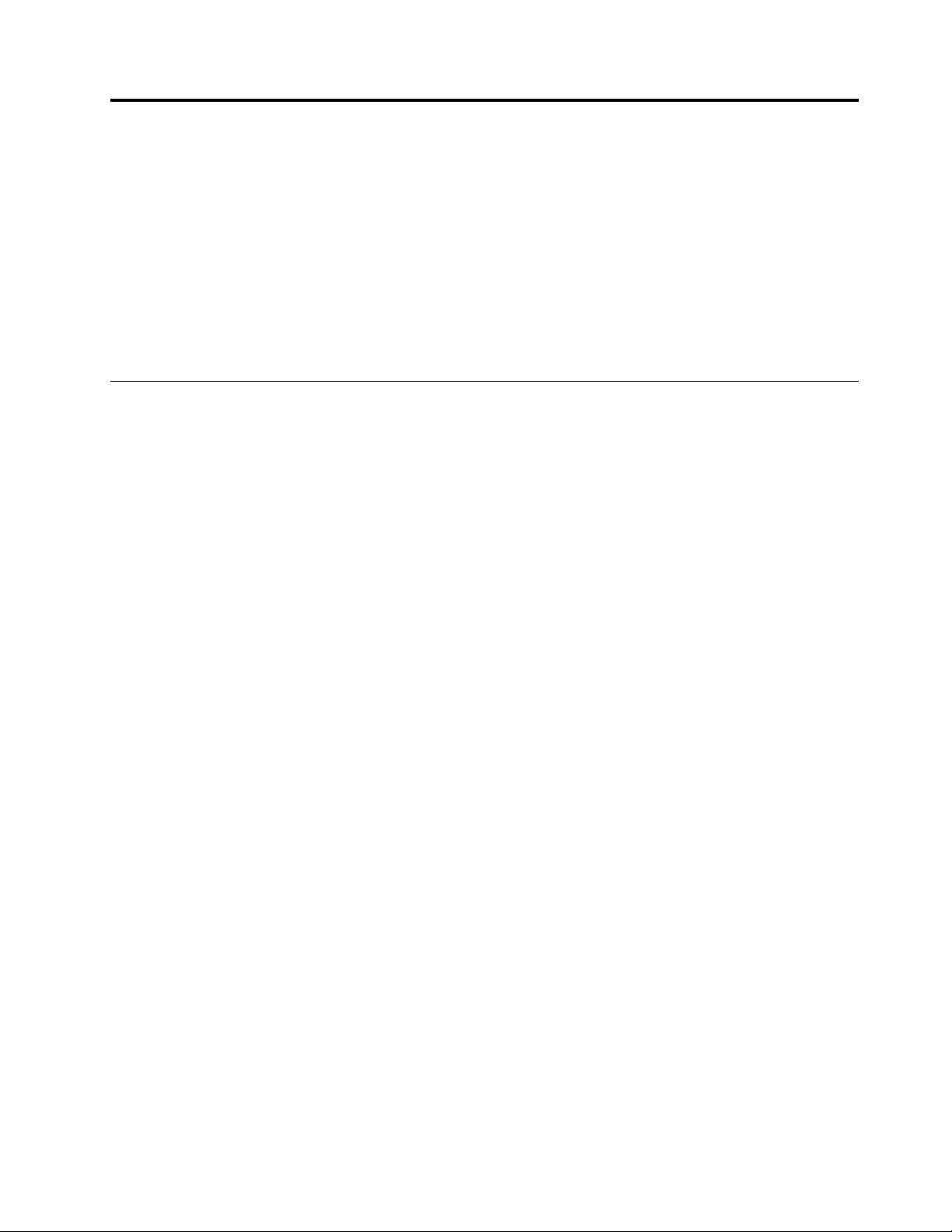
Г лава1.Обзорпродукта
Вданномразделесодержитсяследующаяинформация:
•Расположениеразъемов
•Расположениекомпонентов
•Расположениекомпонентовнаматеринскойплате
•Расположениевнутреннихдисков
•Функциикомпьютера
•Программы,предоставляемыеLenovo
Расположение
Вданномразделесодержатсяследующиетемы.
•“Расположениеразъемов,органовуправленияииндикаторовналицевойпанеликомпьютера”на
странице2
•“Расположениеразъемовназаднейпанеликомпьютера”настранице3
•“Расположениекомпонентов”настранице5
•“Какнайтикомпоненты,установленныенаматеринскойплате”настранице6
•“Расположениевстроенныхдисководов”настранице7
•“Расположениенаклейки,накоторойуказанытипимоделькомпьютера”настранице8
Примечание:Компоненты,установленныеввашемкомпьютере,могутвыглядетьнесколькоиначе,
чемнарисунках.
©CopyrightLenovo2014,2016
1
Page 14
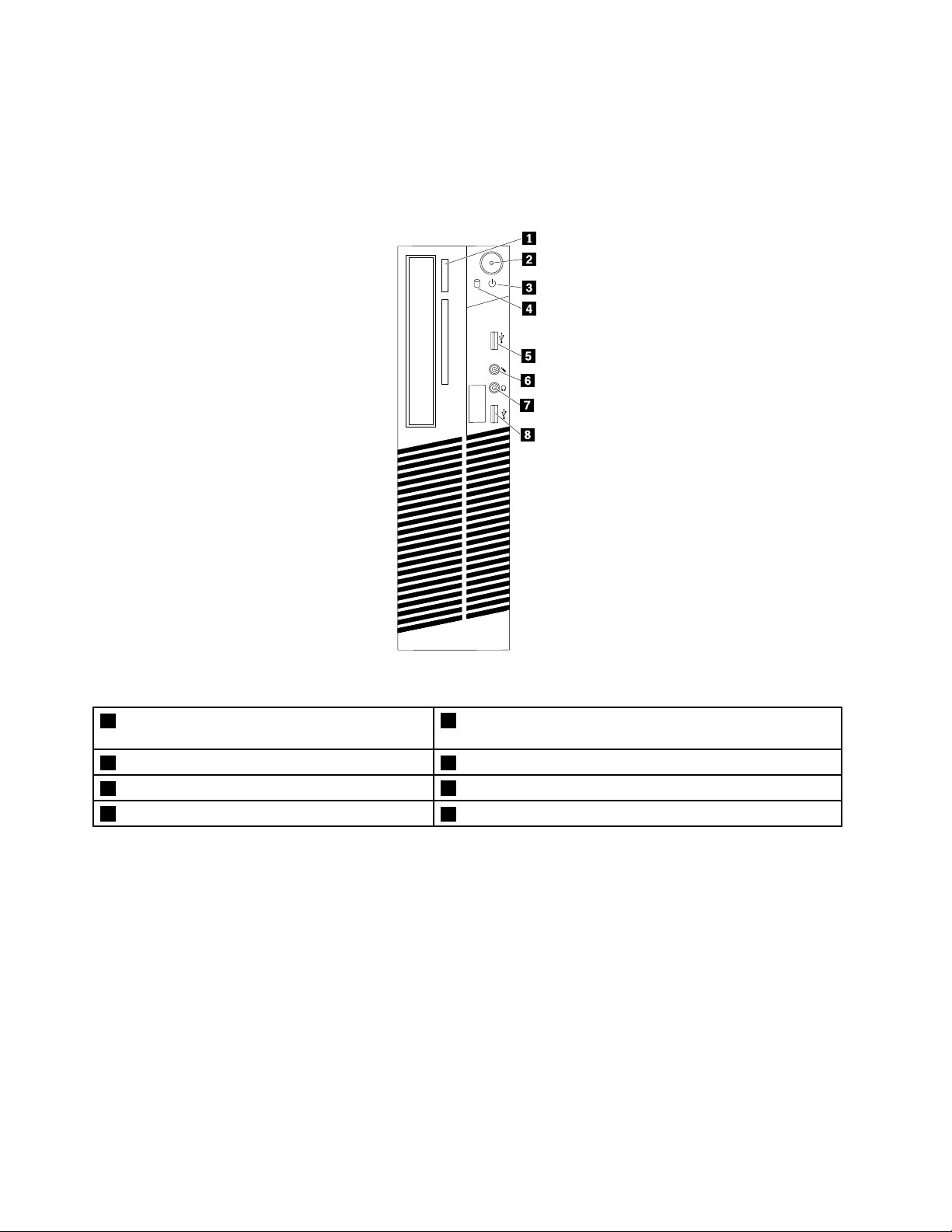
Расположениеразъемов,органовуправленияииндикаторовна
1
2
лицевойпанеликомпьютера
Наследующейиллюстрациипоказанорасположениеразъемов,элементовуправленияииндикаторов
напереднейпанеликомпьютера.
Рис.1.Расположениеразъемов,органовуправленияииндикаторовналицевойпанели
1Кнопкавыброса/закрытиядисковода
2Кнопкапитания
оптическихдисков
3Индикаторпитания4Индикаторработыжесткогодиска
5РазъемUSB2.0(разъемUSB2)
7Разъемдлянаушников
6Микрофон
8РазъемUSB2.0(разъемUSB1)
2ThinkCentreM79Руководствопользователя
Page 15
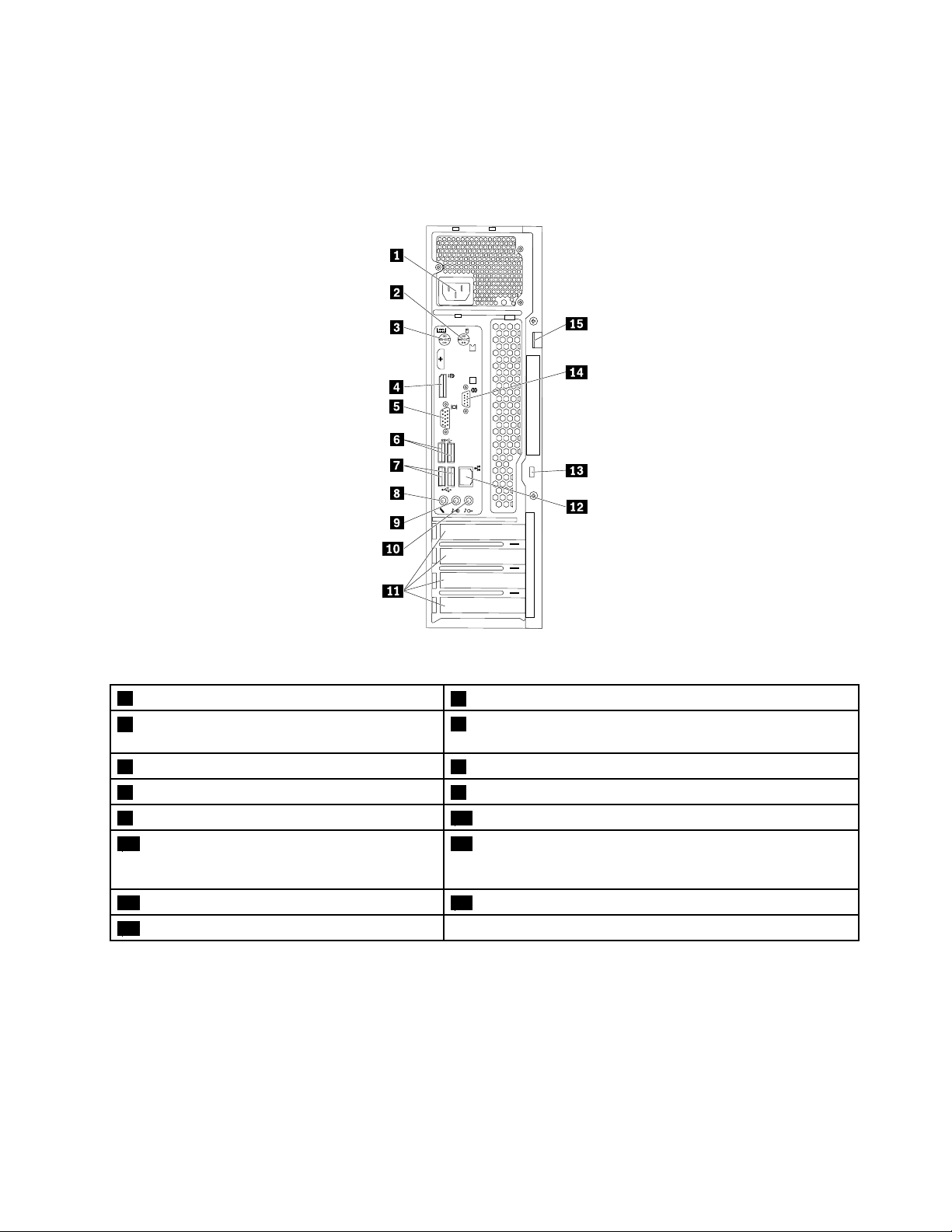
Расположениеразъемовназаднейпанеликомпьютера
3
4
5
6
Наследующейиллюстрациипоказанорасположениеразъемовназаднейпанеликомпьютера.
Некоторыеразъемыназаднейпанеликомпьютераимеютцветовуюмаркировку;этопомогает
определитьместоподключениякабелей.
Рис.2.Расположениеразъемовназаднейпанеликомпьютера
1Разъемпитания
3РазъемPS/2дляклавиатуры(внекоторых
2РазъемPS/2длямыши(внекоторыхмоделях)
4РазъемDisplayPort
®
моделях)
5РазъемVGA6РазъемыUSB3.0(2)
7РазъемыUSB2.0(2)
8Микрофон
9Линейныйаудиовыход10Линейныйаудиовход
11ОбластьдляустановкиплатыPCI/PCI
12РазъемEthernet
Express(дляразныхплатпредоставляются
разныеразъемы)
13Г нездосзащитнымзамком
15Скобадлявисячегозамка
14Последовательныйразъем
Примечание:Дискретнуювидеокарту,картусетевогоинтерфейсаилизвуковуюкартуможно
установитьвсоответствующеегнездодлякартыPCIилиPCIExpress.Еслитакаякартаустановлена,
убедитесь,чтоиспользуютсяразъемынакарте,анесоответствующиеразъемынакомпьютере.
Г лава1.Обзорпродукта3
Page 16
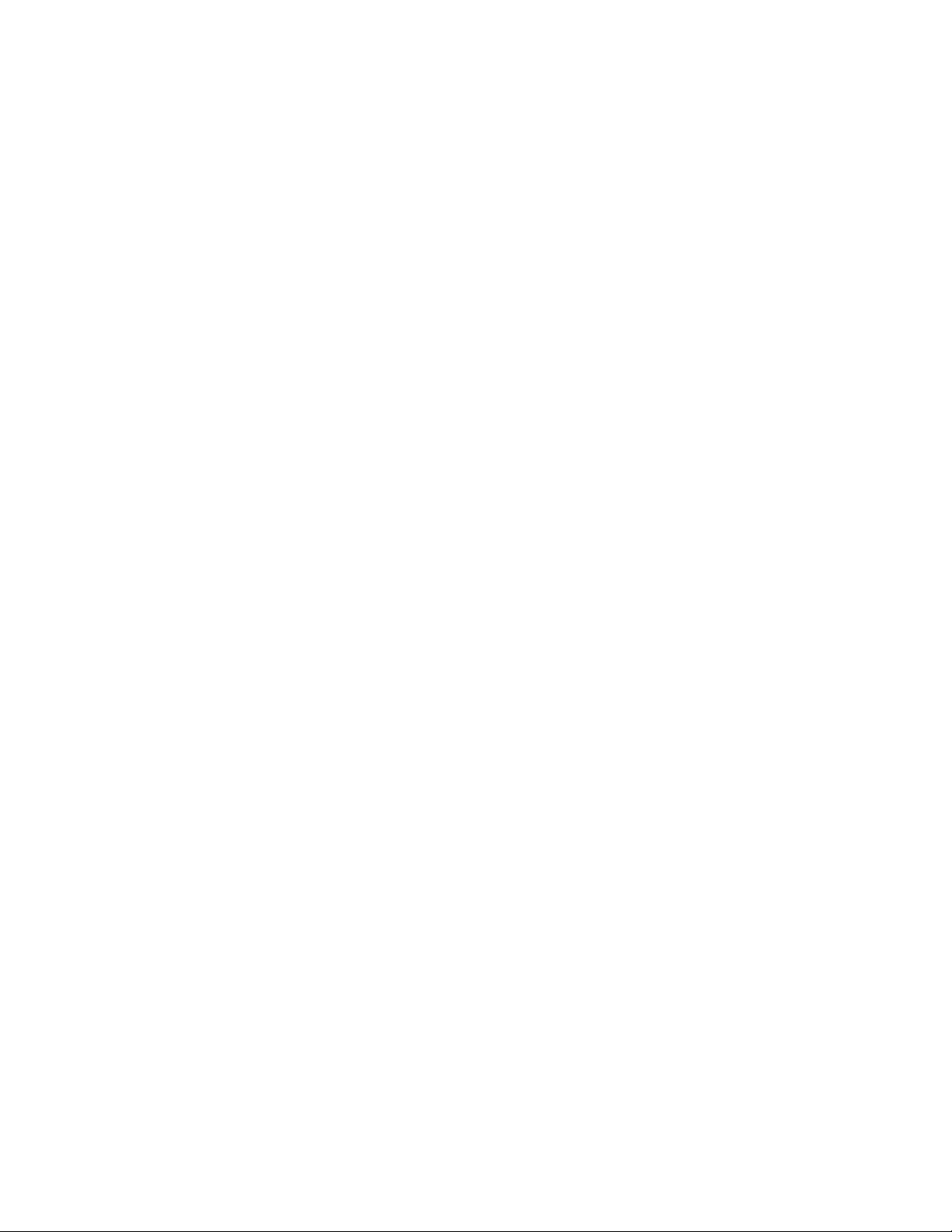
РазъемОписание
Разъемлинейного
аудиовхода
Линейныйаудиовыход
PазъемDisplayPortИспользуетсядляподключениямониторавысокогоразрешения,монитора
PазъемEthernet
Микрофон
РазъемклавиатурыPS/2(в
некоторыхмоделях)
РазъеммышиPS/2(в
некоторыхмоделях)
Разъемпоследовательного
порта
РазъемUSB2.0КнемуможноподключитьустройствосразъемомUSB2.0,например
РазъемUSB3.0КнемуможноподключитьустройствосразъемомUSB2.0или3.0,например
РазъемVGAКэтомуразъемуподключаетсямониторVGAилидругиеустройства,
Этотразъемобеспечиваетпередачузвуковыхсигналовсвнешних
аудиоустройств,например,состереосистемы,накомпьютер.Есливы
подключаетевнешнееаудиоустройство,тосоединитекабелемразъем
линейногоаудиовыходаустройствасразъемомлинейногоаудиовхода
компьютера.
Используетсядляпередачизвуковыхсигналовскомпьютеранавнешние
устройства,такиекакстереоколонкиспитаниемотсети(колонкисо
встроеннымиусилителями),наушникиилимультимедийныеклавиатуры.
Чтобыподключитьстереосистемуилидругоевнешнеезаписывающее
устройство,соединитекабелемразъемлинейногоаудиовходаустройствас
разъемомлинейногоаудиовыходакомпьютера.
прямогоподключения(direct-drivemonitor)илидругихустройствсразъемом
DisplayPort.
КэтомуразъемуподключаетсякабельEthernetлокальнойсети(LAN).
Примечание:Чтобыобеспечитьфункционированиекомпьютерав
соответствиистребованиями,предъявляемымикоборудованиюКлассаB
(FCC),используйтекабельEthernetкатегории5,5eили6.
Служитдляподключенияккомпьютерумикрофона,чтобывымогли
записыватьзвукилиработатьспрограммамираспознаванияречи.
КэтомуразъемуподключаетсяклавиатурасразъемомPS/2(Personal
System/2).
Кэтомуразъемуподключаютсямышь,шаровойманипуляторилидругие
манипуляторысразъемомPS/2.
Кэтомуразъемуможноподключитьвнешниймодем,последовательный
принтерилидругоеустройство,длякоторогонужен9-штырьковый
последовательныйразъем.
клавиатуру,мышь,сканер,принтериликарманныйкомпьютер(PDA).
клавиатуру,мышь,сканер,принтериликарманныйкомпьютер(PDA).Разъем
USB3.0обеспечиваетвысокуюскоростьпередачиданных,чтопозволяет
сократитьвремяпередачи.
использующиеразъемVideoGraphicsArray(VGA).
4ThinkCentreM79Руководствопользователя
Page 17
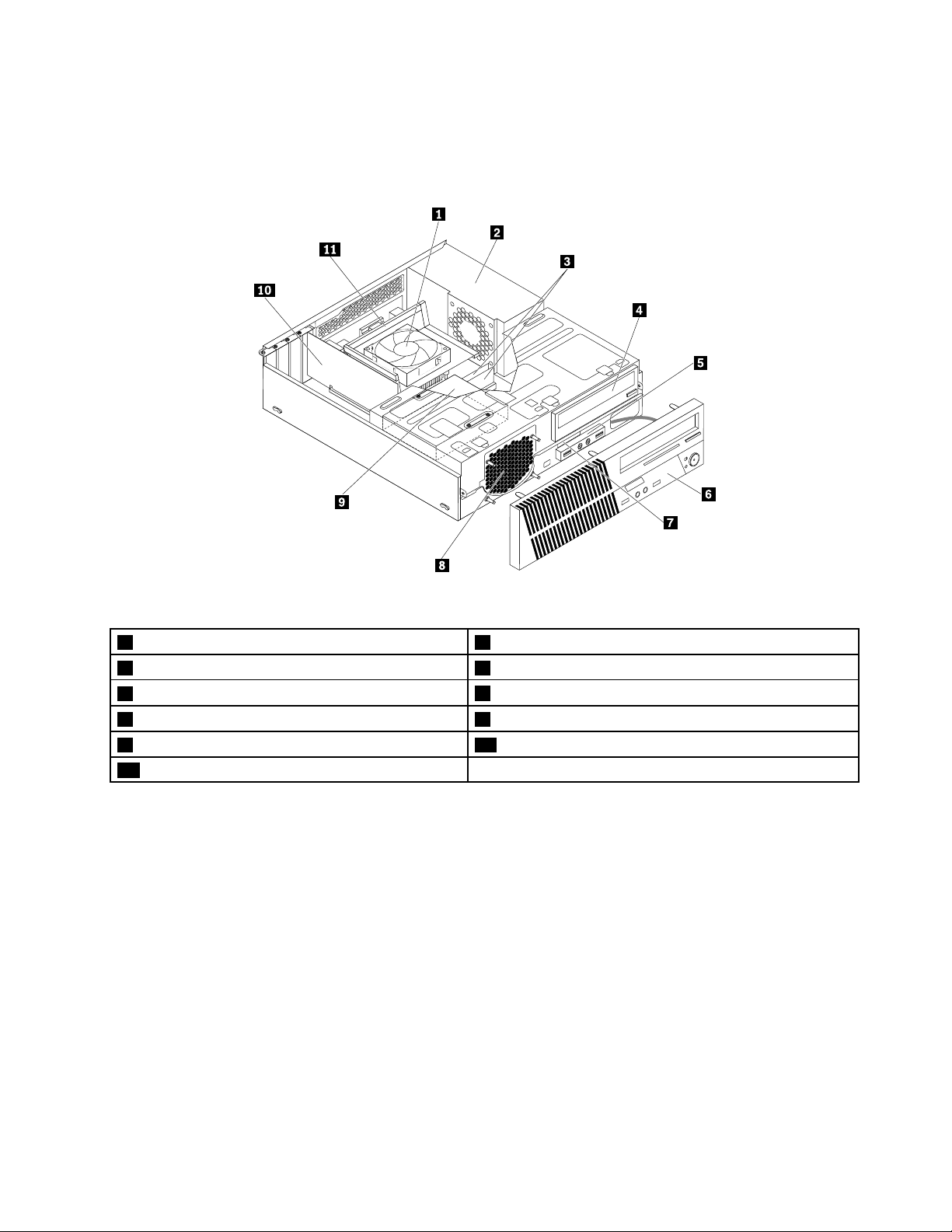
Расположениекомпонентов
Наследующейиллюстрациипоказанорасположениеразличныхкомпонентовкомпьютера.
Информациюотом,какоткрытькожухкомпьютера,см.вразделе“Какснятькожух”настранице76.
Рис.3.Расположениекомпонентов
1Блокрадиатораивентилятора2Блокпитания
3Модулипамяти4Дисководоптическихдисков
5ПереднийблокаудиоразъемовиUSB
7Компактноеустройствосчитываниякарт8Переднийвентилятор(вентиляторкомпьютера)
9Жесткийдиск(илитвердотельныйдиск)10ПлатаPCIExpress
11Каналвентиляторарадиатора
6Лицеваяпанель
Г лава1.Обзорпродукта5
Page 18
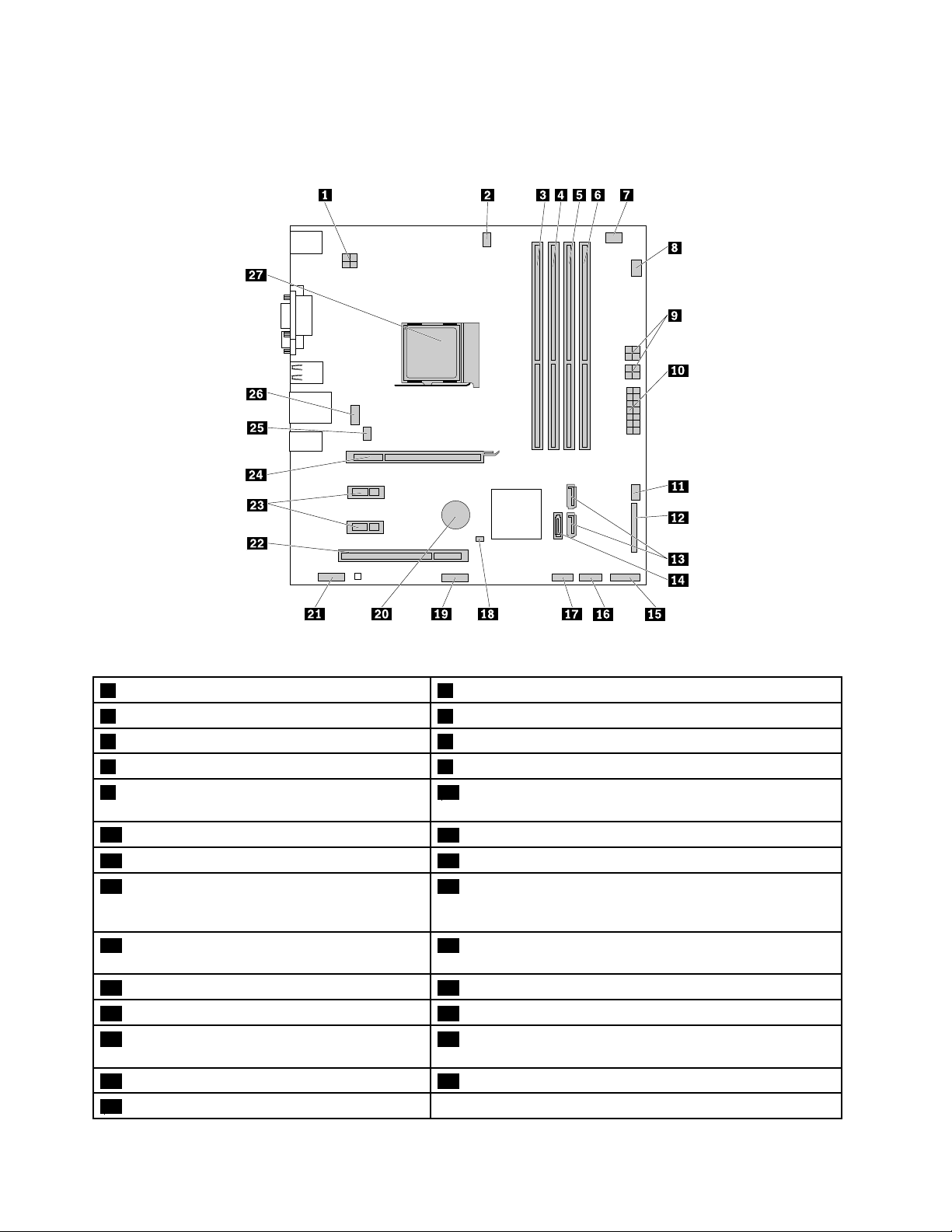
Какнайтикомпоненты,установленныенаматеринскойплате
Наследующемрисункепоказанорасположениедеталейнаматеринскойплате.
Рис.4.Размещениекомпонентовматеринскойплаты
1Разъемпитаниямикропроцессора2Разъемвентиляторамикропроцессора
3Г нездомодуляпамяти14Г нездомодуляпамяти2
5Г нездомодуляпамяти36Г нездомодуляпамяти4
7Разъемтермодатчика8Разъемвентиляторажесткогодиска
9Разъемыпитания(2)дисководадля
10Системныйразъемпитания
оптическихдисковижесткогодиска
11Разъемвентилятораблокапитания
13РазъемыSAT A3.0(2)14РазъемSATA3.0
15Разъемнапереднейпанели(для
подсоединениясветодиодныхиндикаторови
12Параллельныйразъем
16ПереднийразъемUSB2.01(дляподключенияразъемов
USB1и2налицевойпанели)
кнопкипитания)
17ПереднийразъемUSB2.0(дляподключения
18ПеремычкастиранияCMOS/восстановления
дополнительногоустройстваUSB)
19Последовательныйразъем20Батарейка
21Аудиоразъемлицевойпанели22Г нездоплатыPCI
23Г нездакартPCIExpressx1(2)24Г нездоплатыграфическогоконтроллераPCIExpress
x16
25Разъемвентиляторакомпьютера26РазъемDisplayPort
27Микропроцессор
6ThinkCentreM79Руководствопользователя
Page 19
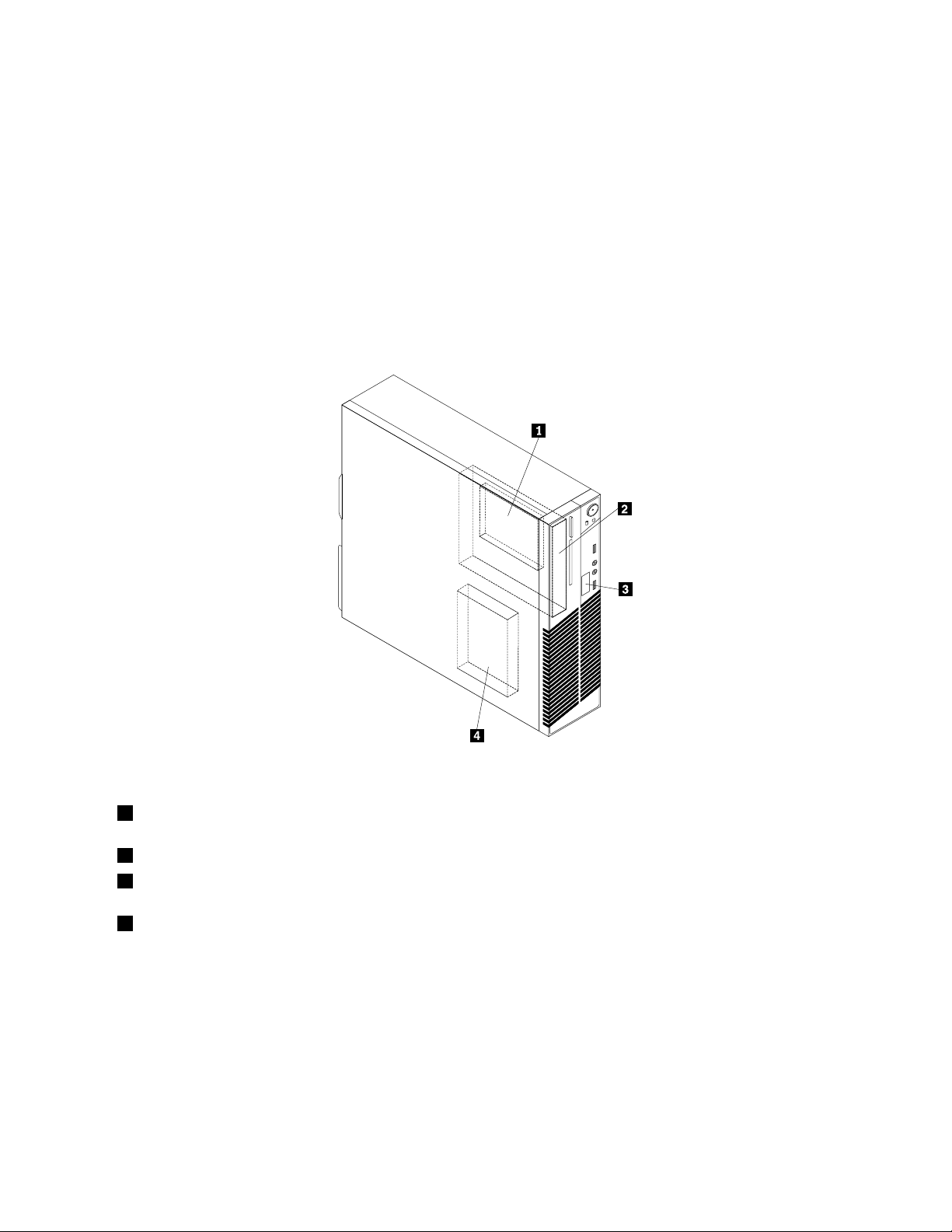
Расположениевстроенныхдисководов
Внутренниедисководы-этоустройства,которыекомпьютериспользуетдляхраненияисчитывания
данных.Установиввкомпьютердополнительныедисководы,можноувеличитьобъемпамятидля
храненияданныхиобеспечитьвозможностьчтенияданныхсдругихтиповносителей.Внутренние
дисководыустанавливаютсявотсеки.
Приустановкеилизаменевнутреннегодисководазапишитетипиразмердисководавкаждомиз
отсековиправильноподключитевсенеобходимыекабели.Инструкциипоустановкеизамене
внутреннихдисководовсмотритевсоответствующемразделеглавы“Установкаилизамена
аппаратныхкомпонентов”настранице75
Наследующейиллюстрациипоказанорасположениеотсековдлядисков.
.
Рис.5.Расположениеотсековдлядисководов
1Отсекдлядополнительноготвердотельногодиска(сустановленным2,5-дюймовымтвердотельнымдиском
илигибриднымжесткимдискомвнекоторыхмоделях)
2Отсекдлядисководовоптическихдисков(сустановленнымдисководомвнекоторыхмоделях)
3Отсекдлякомпактногоустройствасчитываниякарт(сустановленнымкомпактнымустройствомсчитывания
картвнекоторыхмоделях)
4Отсекдляжесткогодиска(сустановленным3,5-дюймовымжесткимдискомили2,5-дюймовым
твердотельнымдиском)
Г лава1.Обзорпродукта7
Page 20
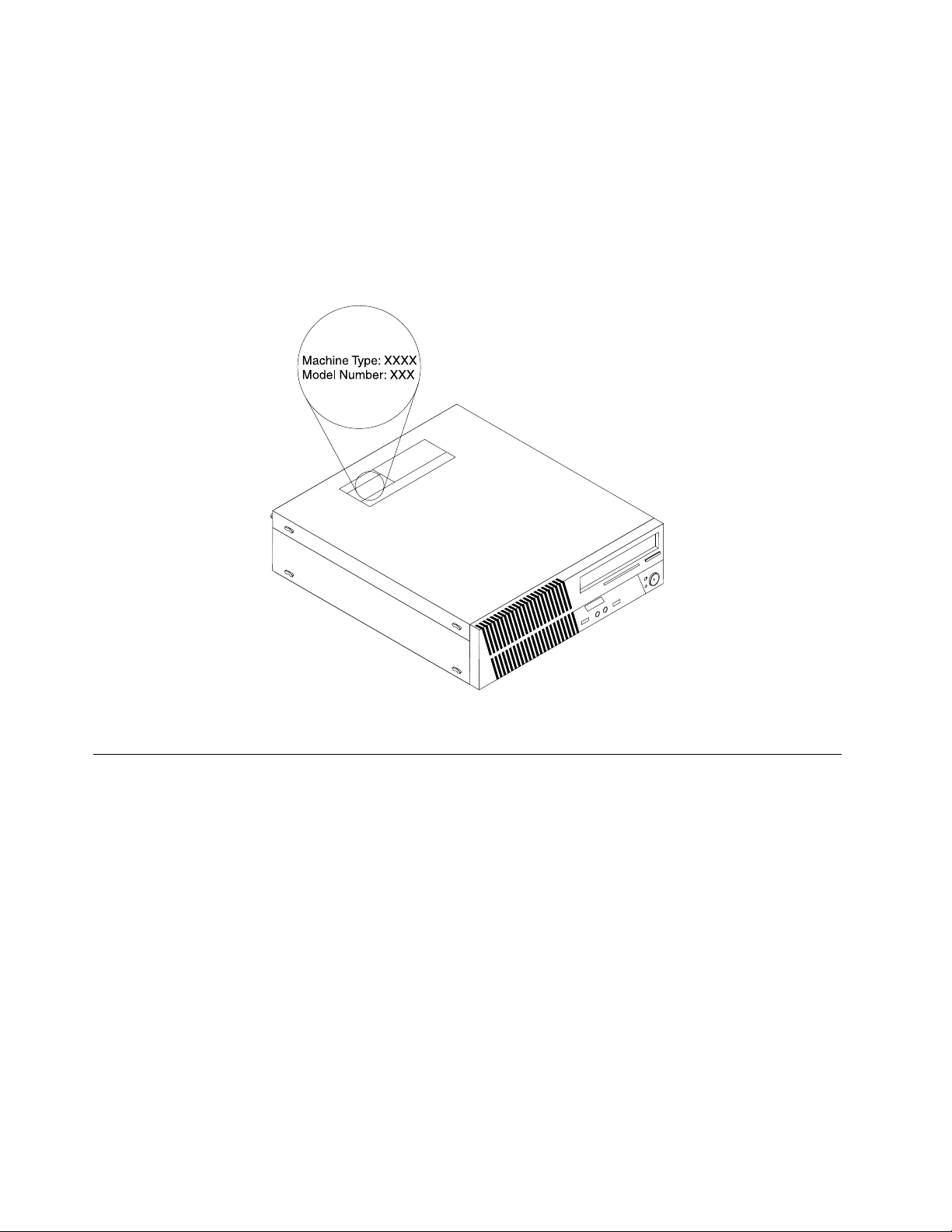
Расположениенаклейки,накоторойуказанытипимодель компьютера
Ккомпьютеруприкрепленаэтикетка,накоторойуказаныеготипимодель.Приобращениивслужбу
поддержкиLenovoинформацияотипеимоделикомпьютерапомогаеттехническимспециалистам
определитькомпьютерибыстреепредоставитьуслугиподдержки.
Наклейкастипомимодельюкомпьютераприкрепленакбоковойчастикомпьютера,какпоказано
нарисунке.
Рис.6.Этикеткастипомимодельюкомпьютера
Компоненты
Вэтомразделепредставленобзоркомпонентовкомпьютера.Приведеннаянижеинформация
относитсякнесколькиммоделям.
Процессор
Дляпросмотрасведенийомикропроцессорекомпьютеравыполнитеследующиедействия:
•ВОСMicrosoft
КомпьютеривыберитеСвойства,чтобыпросмотретьсоответствующуюинформацию.
•ВОСMicrosoftWindows8.1нарабочемстолепереместитекурсорвверхнийправыйиливнижний
правыйуголэкрана,чтобыотобразитьчудо-кнопки.ЗатемщелкнитеПараметры➙Сведенияо
компьютере,чтобыпросмотретьсоответствующуюинформацию.
•ВОСMicrosoftWindows10нажмитеклавишу“Пуск”,чтобыоткрытьменю“Пуск”.Затемщелкните
Настройка➙Система➙Осистеме,чтобыпросмотретьсоответствующуюинформацию.
Память
ВашкомпьютерподдерживаетдочетырехмодулейпамятиDoubleDataRate3UnbufferedDualInline
MemoryModule(DDR3UDIMM).
8ThinkCentreM79Руководствопользователя
®
Windows
®
7нажмитекнопкуПуск,щелкнитеправойкнопкоймышиэлемент
Page 21
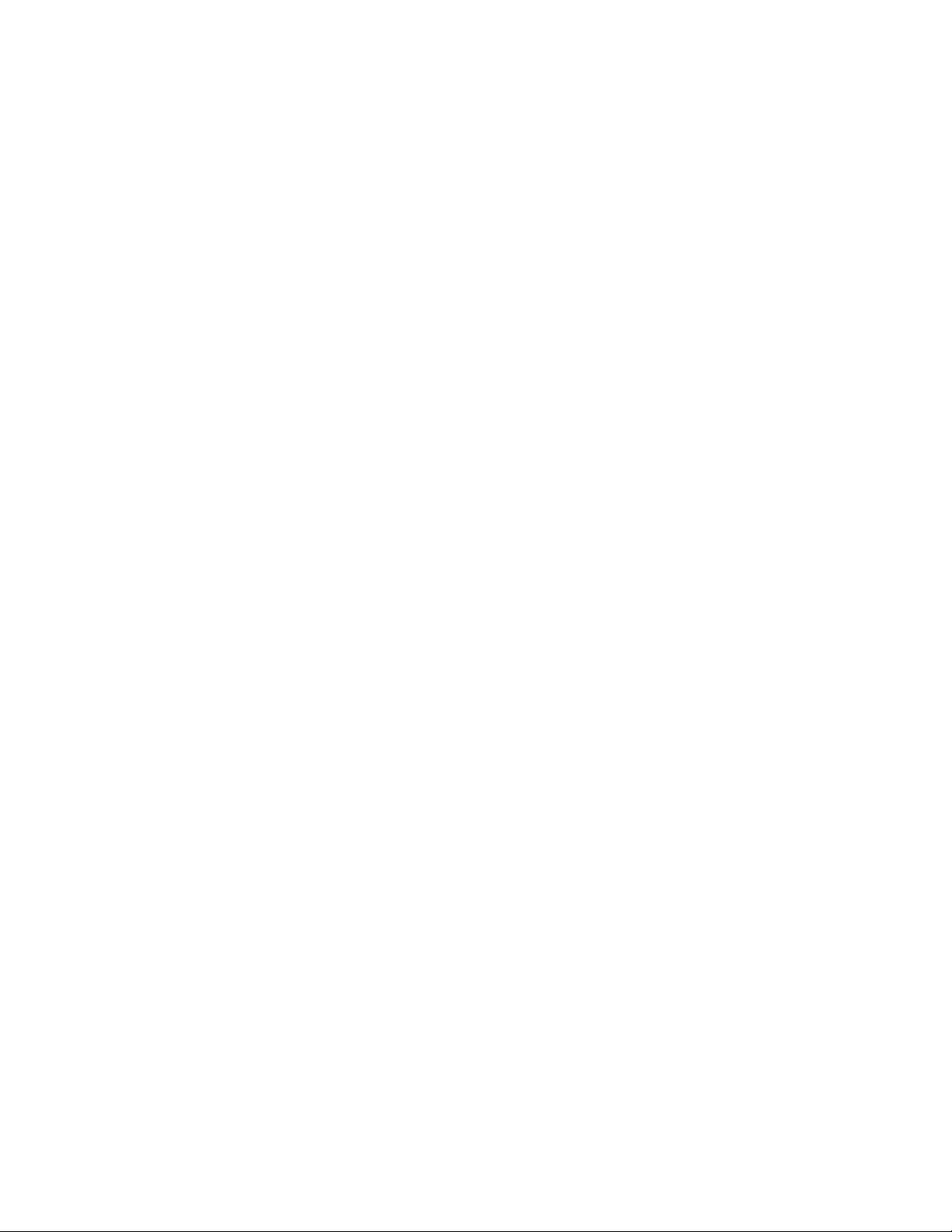
Чтобыопределитьобъемпамяти,установленнойнакомпьютере,выполнитеследующиедействия.
•ВОСMicrosoftWindows7нажмитекнопкуПуск,щелкнитеправойкнопкоймышиэлемент
КомпьютеривыберитеСвойства,чтобыпросмотретьсоответствующуюинформацию.
•ВОСMicrosoftWindows8.1нарабочемстолепереместитекурсорвверхнийправыйиливнижний
правыйуголэкрана,чтобыотобразитьчудо-кнопки.ЗатемщелкнитеПараметры➙Сведенияо
компьютере,чтобыпросмотретьсоответствующуюинформацию.
•ВОСMicrosoftWindows10нажмитеклавишу“Пуск”,чтобыоткрытьменю“Пуск”.Затемщелкните
Настройка➙Система➙Осистеме,чтобыпросмотретьсоответствующуюинформацию.
Дополнительнуюинформациюсм.вразделе“Установкаилизаменамодуляпамяти”настранице79
Внутренниедисководы
•Дисководдляоптическихдисков
•ЖесткийдискSerialAdvancedT echnologyAttachment(SATA)
•Г ибридныйжесткийдискSATA(внекоторыхмоделях)
•Т вердотельныйдискSATA(внекоторыхмоделях)
Возможностивидео
•Встроеннаяграфическаясистемаподдерживаетследующиеразъемынакомпьютере:
–PазъемDisplayPort
–РазъемVGA
•ДискретнаявидеокартаустанавливаетсяводноизгнезддлявидеокартPCIExpressx16(доступны
внекоторыхмоделях)(разъемыразличаютсявзависимостиотвидеокарты)
Функцииаудио
•Встроенныйаудиоконтроллерподдерживаетследующиеразъемыиустройстванакомпьютере:
–Разъемлинейногоаудиовхода
–Линейныйаудиовыход
–Разъемдлянаушников
–Встроенныйдинамик(внекоторыхмоделях)
–Разъемымикрофона
•ДискретнаязвуковаякартаустанавливаетсяводноизгнезддлякартыPCI(доступнывнекоторых
моделях)(разъемызависятотзвуковойкарты)
.
Портыввода/вывода(I/O)
•9-контактныепоследовательныеразъемы
•Аудиоразъемы(линейныевходивыходаудио,разъемдлянаушниковиразъемдлямикрофона)
•PазъемEthernet
•Разъемыдисплея(разъемDisplayPortиразъемVGA)
•РазъемдляклавиатурыPersonalSystem/2(PS/2)
•РазъеммышиPS/2
•РазъемыUSB
Дополнительнуюинформациюсмотритевразделах“Расположениеразъемов,органовуправленияи
индикаторовналицевойпанеликомпьютера”настранице2
и“Расположениеразъемовназадней
панеликомпьютера”настранице3.
Г лава1.Обзорпродукта9
Page 22
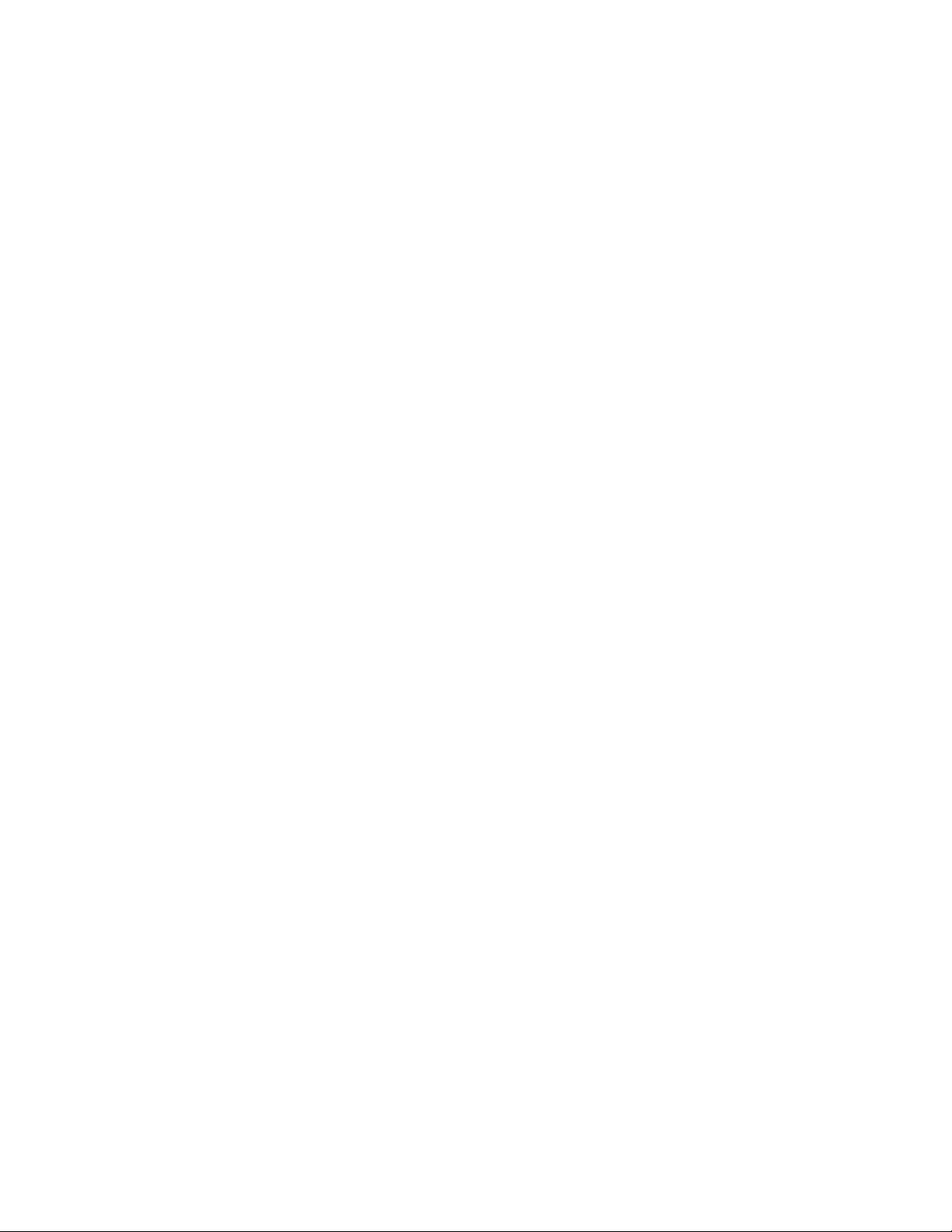
Расширение
•Отсекдляустройствасчитываниякарт
•Отсекидляжесткихдисков
•Г нездамодулейпамяти
•Отсекдисководадляоптическихдисков
•Г нездодлякартыPCI
•Г нездадлякартPCIExpressx1
•Г нездодлявидеокартыPCIExpressx16
Дополнительнуюинформациюсмотритевразделах“Расположениевстроенныхдисководов”на
странице7и“Какнайтикомпоненты,установленныенаматеринскойплате”настранице6.
Блокпитания
•Блокпитания180Втсавтоматическимвыборомнапряжения
•Блокпитания240Втсавтоматическимвыборомнапряжения
Компонентыдлябеспроводнойсвязи
Взависимостиотмоделикомпьютераподдерживаютсяследующиефункциибеспроводнойсвязи:
•Беспроводнаялокальнаясеть(ЛС)
•Bluetooth
Средствауправлениякомпьютером
•Возможностьзаписирезультатоваппаратноготеста(POST)(автотестпривключениипитания)
•DesktopManagementInterface(DMI)
ИнтерфейсDMI(DesktopManagementInterface)являетсяобщимспособомдоступаковсем
сведениямокомпьютере.Информациявключаеттиппроцессора,датуустановки,подключенные
принтерыидругиепериферийныеустройства,источникипитания,журналобслуживанияитак
далее.
•РежимсоответствиятребованиямкпродуктамErPLPS
Режимсоответствиятребованиямдирективыкпродуктам,использующимэлектроэнергию
(energy-relatedproductsилиErP),всостояниисамогонизкогоэнергопотребления(lowestpower
stateилиLPS)позволяетснизитьэнергопотреблениекомпьютераврежимеснаиливвыключенном
состоянии.Дополнительнуюинформациюсм.вразделе“Переходврежимсоответствия
требованиямкпродуктамErPLPS”настранице40
.
•ИнтеллектуальнаясистемаохлажденияIntelligentCoolingEngine(ICE)
СистемаIntelligentCoolingEngine—эторешениедляуправлениятемпературойсистемы,
обеспечивающееработукомпьютераслучшимитемпературнымииакустическими
характеристиками.ФункцияICEтакжеотслеживаеттемпературныепоказателикомпьютерас
цельювыявленияпроблем,связанныхстемпературой.Дополнительнуюинформациюсмотрите
вразделах“РежимпроизводительностиICE”настранице41
и“Уведомлениеотемпературном
режимеICE”настранице42.
•PrebootExecutionEnvironment(PXE)
СредаPrebootExecutionEnvironmentпозволяетзапускатькомпьютерычерезсетевойинтерфейс
независимоотустройствхраненияданных(такихкакжесткиедиски)илиустановленных
операционныхсистем.
10ThinkCentreM79Руководствопользователя
Page 23
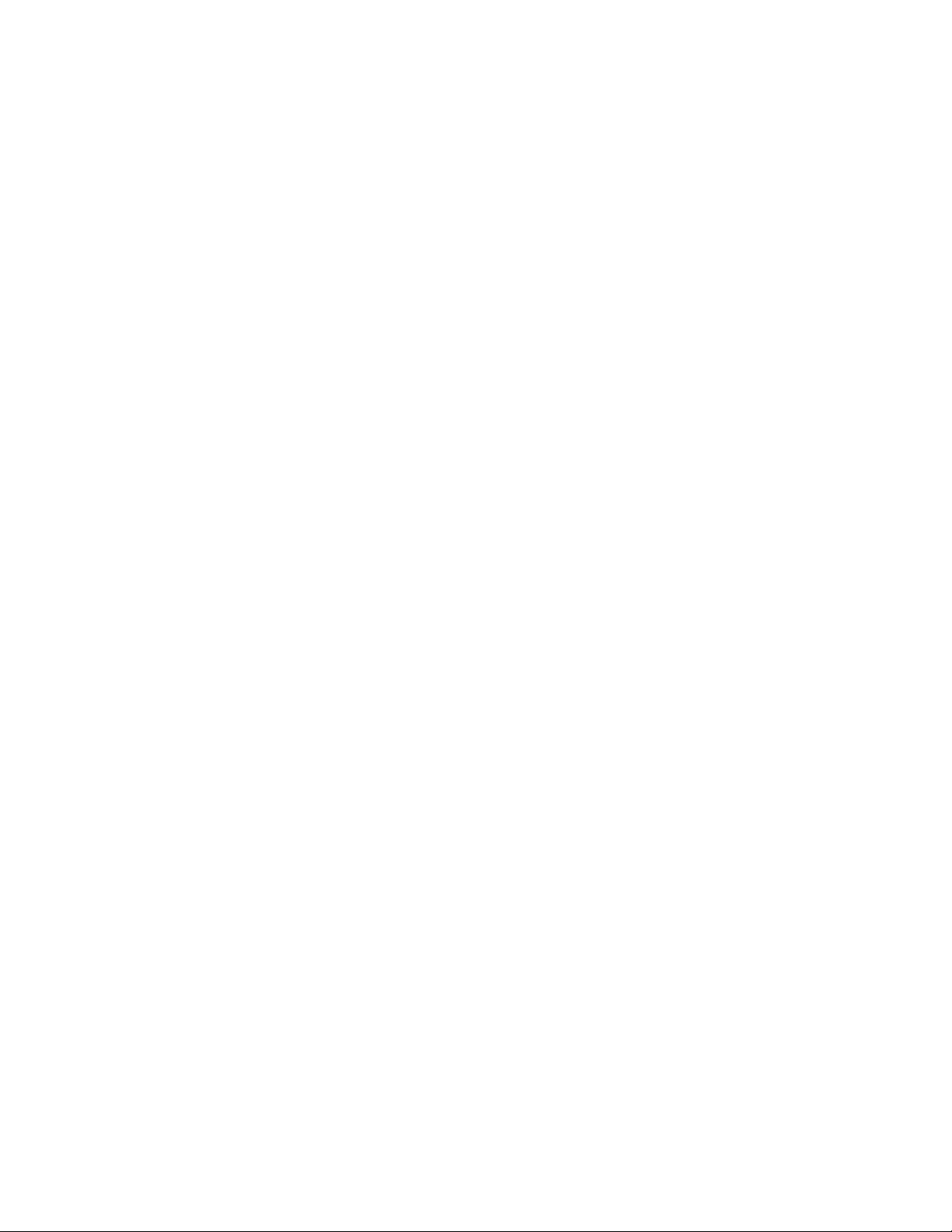
•BIOSсподдержкойSystemManagement(SM)ипрограммаSM
СпецификацияSMBIOSопределяетструктурыданныхиметодыдоступа,которыеможно
использоватьдлячтенияинформацииуправления,хранящейсявпрограммеBIOSкомпьютера.
•WakeonLAN
WakeonLAN–этокомпьютерныйстандартсетейEthernet,которыйпозволяетвключатькомпьютер
(иливыводитьегоизспящегорежима)спомощьюсетевогосообщения.Какправило,это
сообщениеотправляетсяпрограммой,котораяработаетнадругомкомпьютере,расположенномв
тойжелокальнойсети.
•ИнструментарийWindowsManagementInstrumentation(WMI)
WindowsManagementInstrumentation–этонаборрасширениймоделиWindowsDriverModel.
Онслужитдляпредоставленияинтерфейсаоперационнойсистемы,которыйиспользуется
компонентамиинструментариядляобменаданнымииуведомлениями.
Средствазащиты
•Возможностьвключенияивыключенияустройства
•ВозможностьвключенияиотключениякаждогоизразъемовUSB
•ПрограммноеобеспечениеComputraceAgent,встроенноевмикропрограмму
•Датчикустановленногокожуха(называемыйтакжедатчикомвмешательства)(внекоторых
моделях)
•Клавиатурасустройствомраспознаванияотпечатковпальцев(внекоторыхмоделях)
•Парольпривключении(POP),парольадминистратораипарольжесткогодискадлязащитыот
несанкционированногоиспользованиякомпьютера
•Управлениепоследовательностьюзагрузки
•Запускбезклавиатурыилимыши
•СкобазамкаKensingtonдлятроса
•Скобадлявисячегозамка
•МодульTrustedPlatformModule(TPM)
Дополнительнуюинформациюсм.вразделеГ лава4“Защита”настранице31
.
Установленныеоперационныесистемы
Навашемкомпьютереустановленаоднаизследующихоперационныхсистем:
•ОперационнаясистемаMicrosoftWindows7
•ОперационнаясистемаMicrosoftWindows8.1
•ОперационнаясистемаMicrosoftWindows10
Операционныесистемы,сертифицируемыеилипроходящиепроверкунасовместимость(в
зависимостиоттипамодели)
Здесьперечисленыоперационныесистемы,которыепроходятсертификациюилипроверкуна
совместимостьнамоментподготовкиэтогодокументакпечати.Возможно,чтопослеопубликования
этогоруководствафирмойLenovoустановлено,чтодляработынавашемкомпьютереподходят
идругиеоперационныесистемы.Этотсписокможетизменяться.Сведенияосертификации
операционнойсистемыилитестированиинасовместимостьможнополучитьнавеб-сайте
поставщикаоперационнойсистемы.
•Linux
®
Г лава1.Обзорпродукта11
Page 24
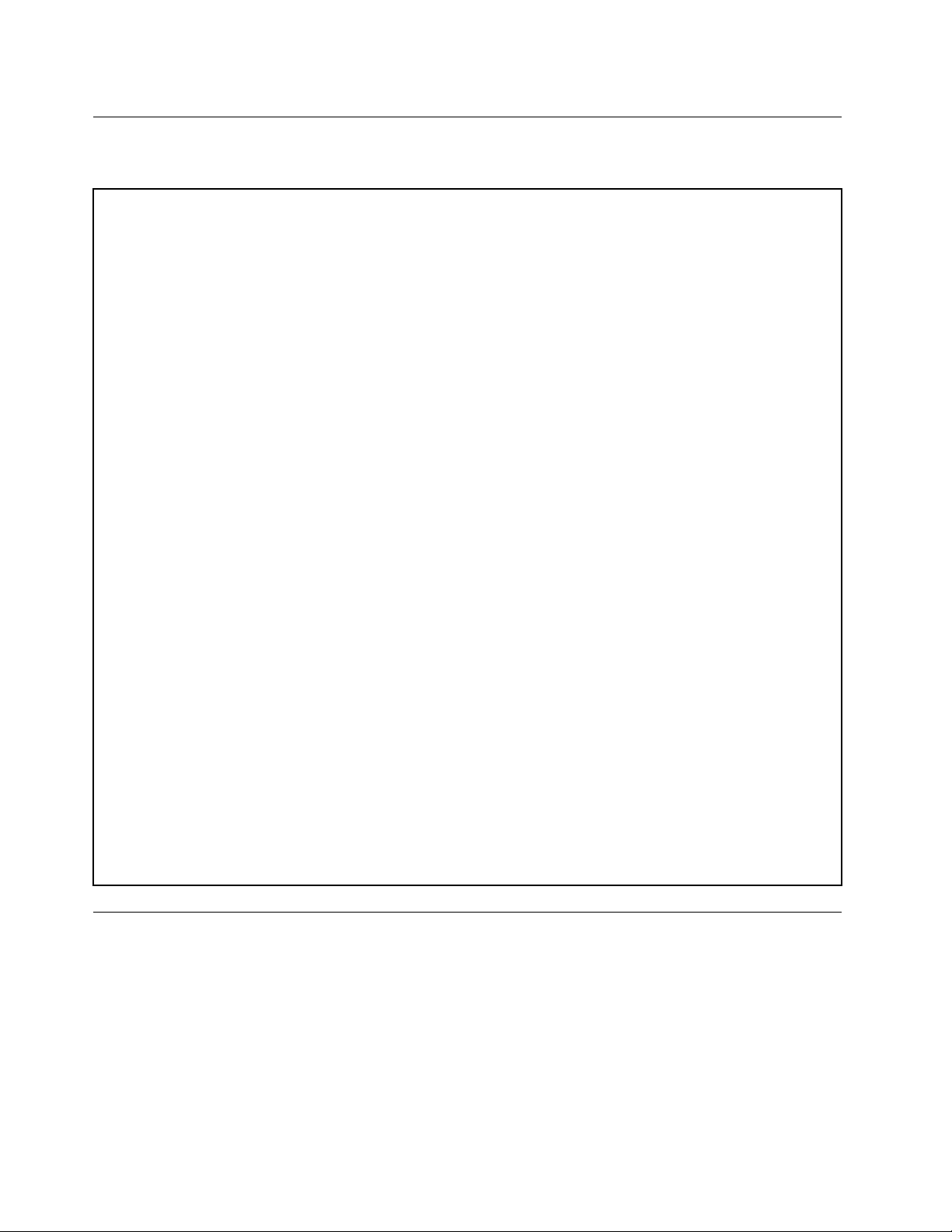
Спецификации
Вданномразделепредставленыфизическиеспецификациикомпьютера.
Размеры
Ширина:99,7мм
Высота:338мм
Г лубина:385мм
Вес
Весмаксимальногокомплектапоставки:6,6кг(безупаковки)
Весмаксимальногокомплектапоставки:8,96кг(супаковкой)
Параметрыокружающейсреды
•Т емпературавоздуха:
Рабочая:от10до35°C
Хранениеворигинальнойупаковке:от-40до60°C
Хранениебезупаковки:от-10до60°C
•Относительнаявлажность:
Включенныйкомпьютер:от20до80%(безконденсации)
Прихранении:от20до90%(безконденсации)
•Высота:
Рабочая:от-15,2до3048м
Хранения:от-15,2до10668м
Питание
Напряжение:
•Нижнийдиапазон:
Минимум:100Впеременноготока
Максимум:127Впеременноготока
Частота:50/60Гц
•Верхнийдиапазон:
Минимум:200Впеременноготока
Максимум:240Впеременноготока
Частота:50/60Гц
ПрограммыLenovo
НавашемкомпьютереужеустановленыпрограммыLenovo,призванныесделатьвашуработуболее
удобнойибезопасной.Этипрограммымогутразличатьсявзависимостиотпредустановленной
операционнойсистемыWindows.
Доступкпрограммамнакомпьютере
Примечание:ВWindows7некоторыепрограммыLenovoмогутбытьготовыкустановке,поэтому
ихнеобходимоустановитьвручную.Послеустановкиможнополучитьдоступкэтимпрограммам
ипользоватьсяими.Дляустановкипрограммы,готовойкустановке,запуститепрограммуLenovo
ThinkVantage
®
Toolsипросмотритезначкипрограммы,используяплитки.Следуйтеинструкциямв
12ThinkCentreM79Руководствопользователя
Page 25
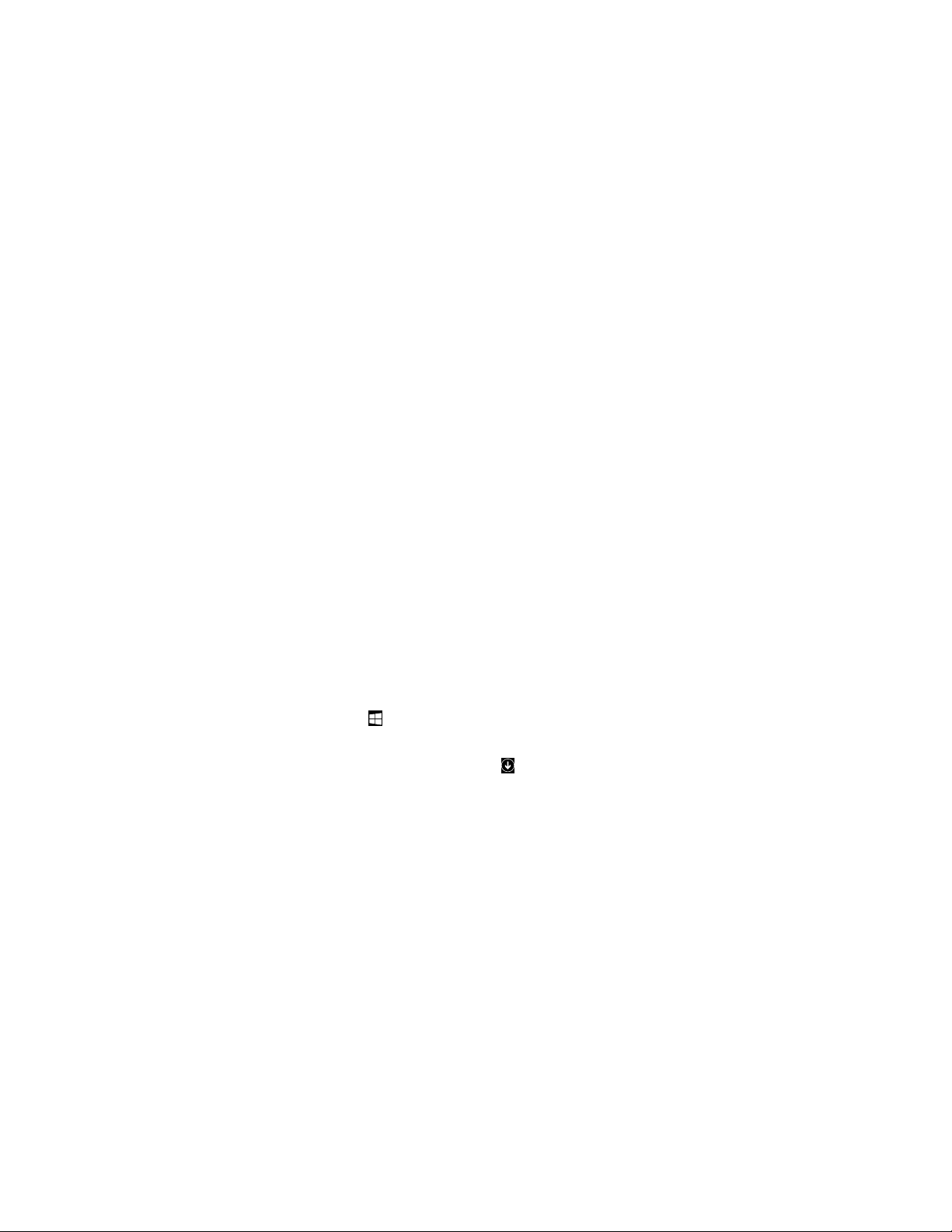
областизначков,отображаемыхсерымцветом,чтобынайтизначокнужнойпрограммы.Дважды
щелкнитезначок,чтобыустановитьпрограмму.
Дляполучениядоступактойилиинойпрограмменакомпьютеревыполнитеуказанныениже
действия.
•ДляWindows7иWindows10
–Изфункции“ПоискWindows”
1.ВзависимостиотверсииWindowsвыполнитеодноизследующихдействий.
–ДляWindows7:нажмитекнопку“Пуск”,чтобыоткрытьменю“Пуск”,ивполепоиска
введитеимяпрограммы.
–ДляWindows10:введитеимяпрограммывполепоискарядомскнопкой“Пуск”.
2.Вспискерезультатовпоискащелкнитеимянужнойпрограммы,чтобызапуститьее.
–Изменю“Пуск”илипанелиуправления
1.Нажмитекнопку“Пуск”,чтобыоткрытьменю“Пуск”.
2.ВзависимостиотверсииWindowsвыполнитеодноизследующихдействий.
–ДляWindows7:щелкнитеВсепрограммы,чтобыотобразитьсписокпрограмм.Всписке
иливпапкеспискащелкнитеимянужнойпрограммы,чтобызапуститьее.
–ДляWindows10:вспискепрограммиливпапкеспискащелкнитеимянужнойпрограммы,
чтобызапуститьее.
3.Еслиимяпрограммывменю“Пуск”отсутствует,выполнитеодноизследующихдействий.
–ДляWindows7:вменю“Пуск”щелкнитеПанельуправления.
–ДляWindows10:щелкнитеправойкнопкоймышикнопку“Пуск”,чтобыоткрыть
контекстноеменю“Пуск”,ивыберитепунктПанельуправления.
4.Просмотритесодержимоепанелиуправления,используякрупныеилимелкиезначки,и
щелкнитеимянужнойпрограммы,чтобызапуститьее.
•ДляWindows8.1:
1.НажмитеклавишуWindowsдлявозвратананачальныйэкран.Щелкнитеимянужной
программы,чтобызапуститьее.
2.Дляпереходакэкрануприложенийщелкнитевнижнемлевомуглуэкрана.Найдитенужную
программувспискеприложенийилиспомощьюполяпоискавверхнемправомуглуэкрана.
ОбзорпрограммLenovo
ВданномразделеприведенысведенияобосновныхпрограммахLenovo,доступныхвоперационной
системе.
Примечание:Взависимостиотмоделикомпьютеранекоторыеизуказанныхнижепрограмммогут
бытьнедоступны.
•Т олькодляWindows7
–CreateRecoveryMedia
ПрограммаCreateRecoveryMediaпозволяетвосстановитьзаводскоесостояниетолькодискаC
иливсегоустройствахраненияданных.
–LenovoPowerENGAGE
СпомощьюпрограммыLenovoPowerENGAGEможнозарегистрироватькомпьютервкомпании
Lenovo.
Г лава1.Обзорпродукта13
Page 26
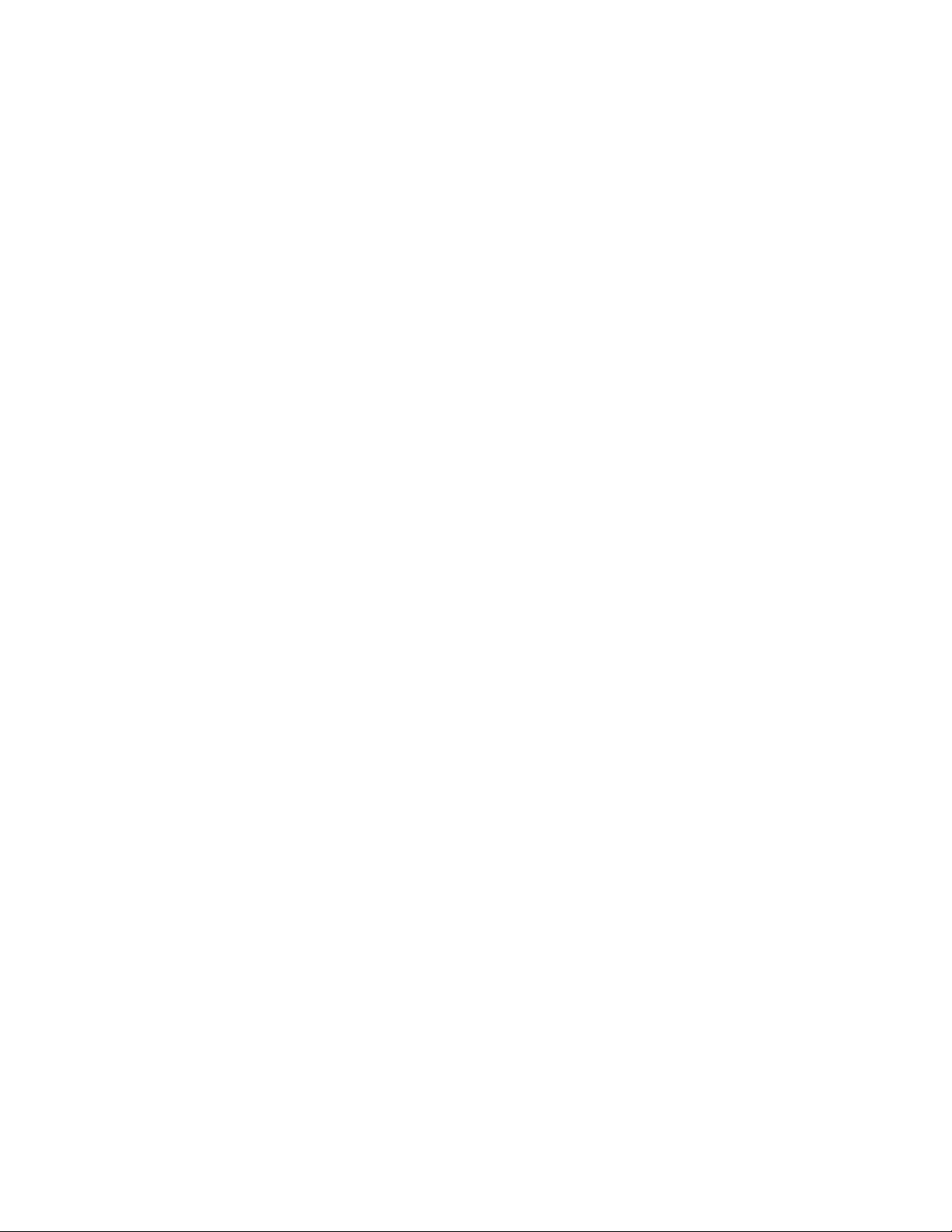
–MessageCenterPlus
ПрограммаMessageCenterPlusавтоматическиотображаетсообщениясважнойинформацией
откомпанииLenovo,напримеруведомленияобобновленияхсистемыилиситуациях,требующих
внимания.
–RescueandRecovery
®
ПрограммаRescueandRecovery—эторешениедлявосстановленияспомощьюодногонажатия
кнопки.Онавключаетинструментысамовосстановления,которыепомогаютопределить
причинунеполадок,получитьсправкуивосстановитьсистемупослесбоя,дажееслинеудается
загрузитьWindows.
•Т олькодляWindows8.1:
–LenovoSupport
ПрограммаLenovoSupportпозволяетзарегистрироватькомпьютервкомпанииLenovo,
отслеживатьработоспособностькомпьютераисостояниеаккумулятора,загружатьи
просматриватьруководствапоэксплуатациикомпьютера,получатьинформациюогарантии,
действующейдлявашегокомпьютера,ивыполнятьпоисксправочнойинформацииисведений
поподдержке.
•Т олькодляWindows10:
–LenovoID
ПрограммаLenovoIDпозволяетсоздатьидентификаторLenovoIDиполучитьдоступковсем
поддерживаемымпрограммамивеб-порталамLenovoсиспользованиемединоговхода.
•ДляWindows7иWindows8.1:
–FingerprintManagerProилиThinkVantageFingerprintSoftware
ПрограммыFingerprintManagerProиThinkVantageFingerprintSoftwareпозволяютиспользовать
устройствораспознаванияотпечатковпальцев.Припомощивстроенногоустройствачтения
отпечатковпальцев,которымоснащенынекоторыеклавиатуры,можнозарегистрировать
отпечатокпальцаисвязатьегоспаролемпривключении,паролемжесткогодискаипаролем
Windows.Врезультатевместопаролейбудетиспользоватьсяаутентификацияпоотпечатку
пальца,чтообеспечиваетпростойизащищенныйдоступпользователей.
–LenovoBluetoothLock
ПрограммаLenovoBluetoothLockпозволяетиспользоватьустройствоBluetooth(например,
смартфон)вкачествеустройстваприближениядляавтоматическойблокировкиили
разблокировкикомпьютера.Определяярасстояниемеждукомпьютеромипредварительно
настроеннымустройствомBluetooth,программаLenovoBluetoothLockавтоматическиблокирует
компьютер,когдаэторасстояниеувеличивается,иснимаетблокировку,когдаэторасстояние
уменьшается.Этопростойспособзащитыкомпьютераотнесанкционированногодоступав
случае,есливызабудетезаблокироватьего.
–PasswordManager
ПрограммаPasswordManagerавтоматическисохраняетивводитинформациюаутентификации
длявеб-сайтовипрограммWindows.
–PowerManager
ПрограммаPowerManagerобеспечиваетудобное,гибкоеивсестороннееуправлениепитанием
компьютера.Онапомогаетнастроитьпитаниекомпьютератакимобразом,чтобыдобиться
оптимальногобалансамеждупроизводительностьюсистемыиееэнергопотреблением.
14ThinkCentreM79Руководствопользователя
Page 27
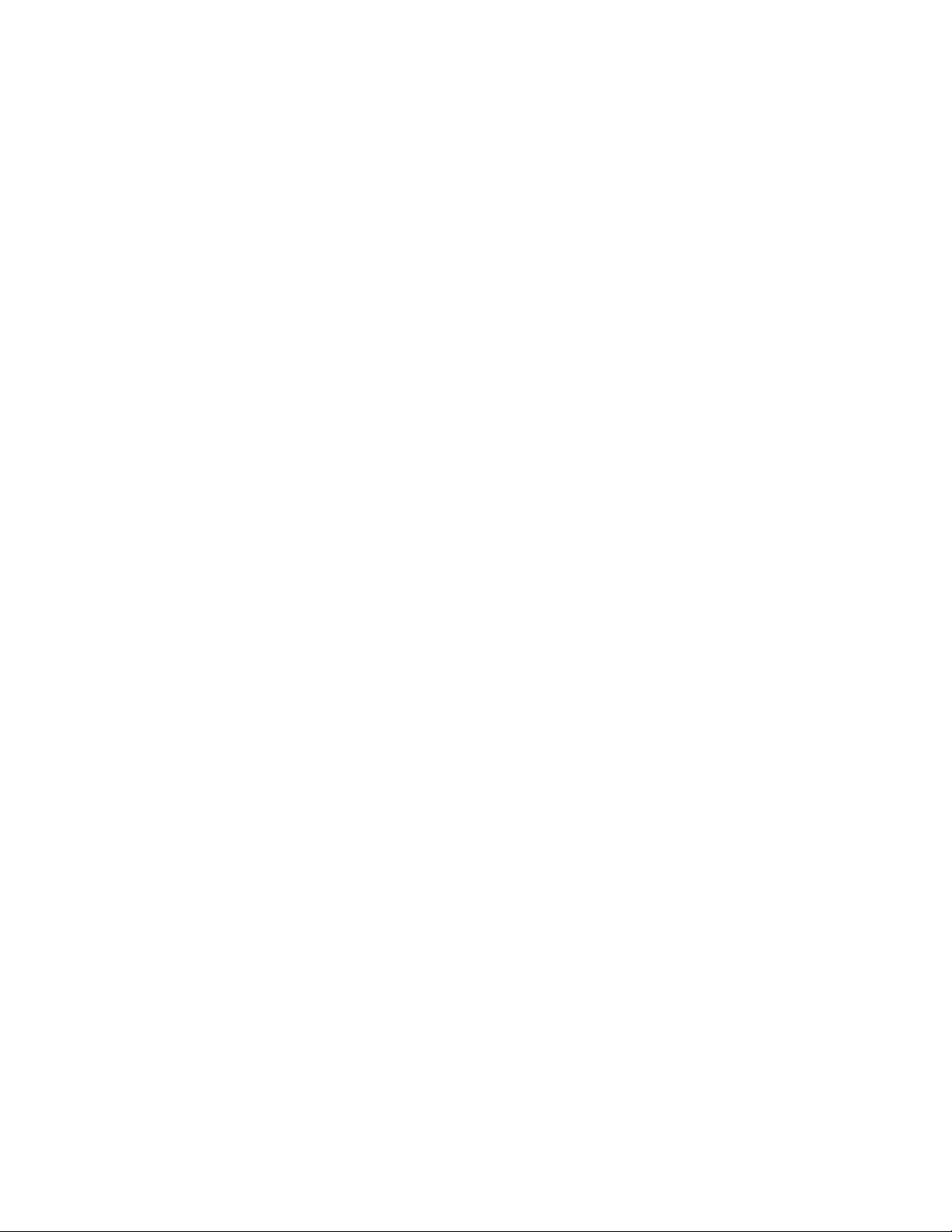
–SystemUpdate
ПрограммаSystemUpdateобеспечиваетрегулярныйдоступкобновлениямсистемы
компьютера,напримеробновлениямдрайверовустройств,обновлениямпрограммного
обеспеченияиобновлениямBIOS.ОнаполучаетотLenovoHelpCenterинформациюоновых
обновленияхдлякомпьютера,азатемсортируетиотображаетобновлениядлязагрузкии
установки.Высамирешаете,какиеобновлениябудутзагруженыиустановлены.
•ДляWindows8.1иWindows10:
–LenovoCompanion
Лучшиефункцииивозможностикомпьютерадолжныбытьудобнымидлядоступаипростыми
дляпонимания.СсистемойLenovoCompanionэтовозможно.ИспользуйтеLenovoCompanion
длявыполненияуказанныхнижедействий.
–Оптимизацияпроизводительностикомпьютера,контрольегосостоянияиуправление
обновлениями.
–Доступкруководствупользователя,проверкасостояниягарантииипросмотраксессуаров,
предусмотренныхдлякомпьютера.
–Чтениестатейсинструкциями,исследованиефорумовLenovoизнакомствоспоследними
новостямимиратехнологий,представленнымивстатьяхиблогахизнадежныхисточников.
СистемаLenovoCompanionсодержитэксклюзивныематериалыLenovo,изкоторыхможно
получитьподробныесведенияовозможностяхкомпьютера.
•ДляWindows7,Windows8.1иWindows10:
–LenovoDeviceExperience(илиLenovoPCExperience)
ПрограммаLenovoDeviceExperience(илиLenovoPCExperience)облегчаетработу,делая
ееболееудобнойибезопасной.ОнапредоставляетудобныйдоступксредствамLenovo
ThinkVantageToolsилиLenovoTools,важнымнастройкамисведениямокомпьютере,веб-сайте
поддержкиLenovoит.д.
–LenovoSolutionCenter
ПрограммаLenovoSolutionCenterпозволяетвыявлятьиустранятьпроблемыскомпьютером.
Онавключаетвсебядиагностическиетесты,сборинформацииосистеме,состояниезащитыи
информациюоподдержке,атакжесоветыподостижениюмаксимальнойпроизводительности.
–PCCloudManager
ПрограммаPCCloudManager(PCM)представляетсобойрешениенабазебраузерадля
управленияклиентскимкомпьютером.ПрограммаPCMсостоитиздвухкомпонентов:
PCMServerиPCMClient.PCMServerустанавливаетсянакомпьютере,гдеадминистратор
выполняетоперацииуправления,напримеруправлениепитаниемибезопасностью.PCMClient
устанавливаетсянаклиентскиекомпьютерыдляуправленияими.Администраторможетвойти
наPCMServerспомощьювеб-браузерачерезИнтернетдляуправлениякомпьютерамис
установленнымPCMClient.
Г лава1.Обзорпродукта15
Page 28
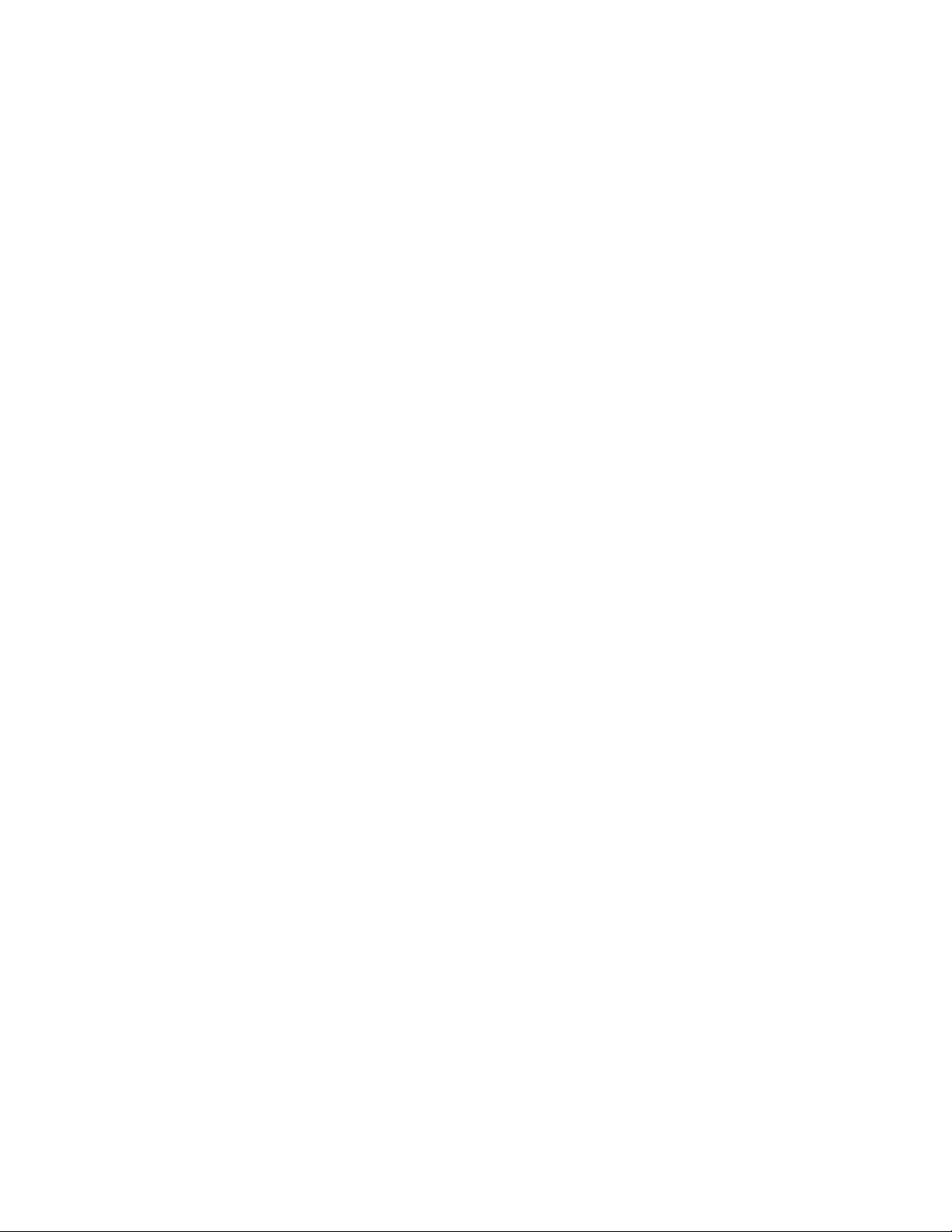
16ThinkCentreM79Руководствопользователя
Page 29
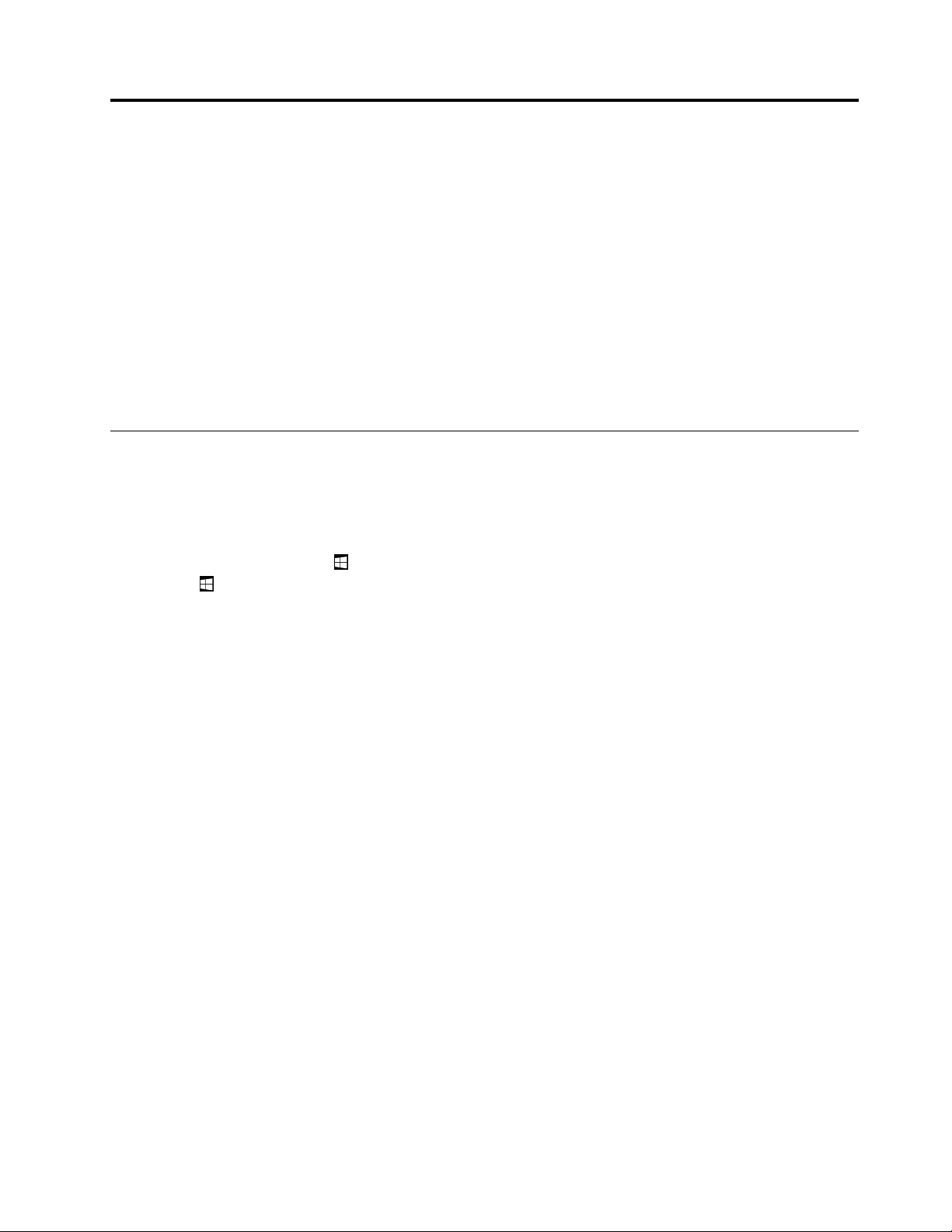
Г лава2.Работанакомпьютере
Г лавасостоитизследующихразделов:
•“КакиспользоватьбыстрыеклавишиWindows”настранице17
•“Использованиемышисколесиком”настранице18
•“Настройкагромкостикомпьютера”настранице18
•“ДобавлениезначкавобластьуведомленийWindows”настранице18
•“Использованиедиска”настранице19
•“НавигацияпоэкранамвоперационнойсистемеWindows8.1”настранице20
•“ДоступкпанелиуправлениявОСWindows8.1”настранице22
•“Частозадаваемыевопросы”настранице22
КакиспользоватьбыстрыеклавишиWindows
Инастандартнойклавиатуре,инаклавиатуресустройствомраспознаванияотпечатковпальцевесть
триклавиши,которыеможноиспользоватьприработевоперационнойсистемеMicrosoftWindows.
•ДвеклавишислоготипомWindowsрасположенырядомсклавишейAltпообестороныотклавиши
пробела.ОнипомеченылоготипомWindows.ВоперационнойсистемеWindows7илиWindows10
нажмитеклавишуWindows
Windowsдляпереключениямеждутекущимрабочимпространствоминачальнымэкраном.
СтильлоготипаWindowsможетотличатьсявзависимостиоттипаклавиатуры.
•КлавишаконтекстногоменюрасположенарядомсклавишейCtrlсправаотклавишипробела.При
нажатииклавишиконтекстногоменюоткрываетсяконтекстноеменюдляактивныхпрограммы,
значкаилиобъекта.
,чтобыоткрытьменю“Пуск”.ВОСWindows8.1нажмитеклавишу
Примечание:Длявыборапунктовменюможноиспользоватьмышьиликлавишисострелками
вверхивниз.
©CopyrightLenovo2014,2016
17
Page 30
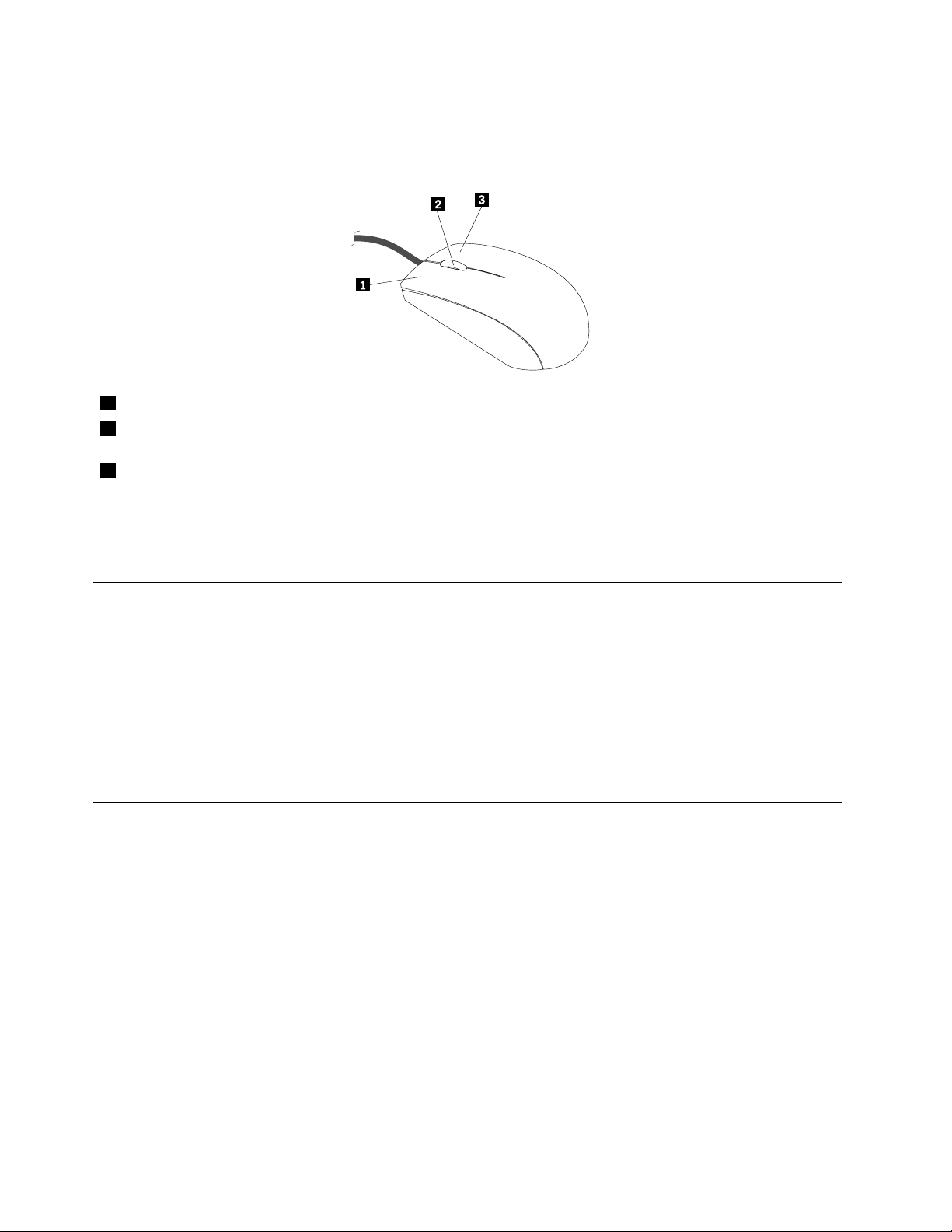
Использованиемышисколесиком
Умышисколесикоместьследующиеэлементыуправления:
1ОсновнаякнопкамышиПрипомощиэтойкнопкивыбираетсяизапускаетсяпрограммаилипунктменю.
2Колесико
3Втораякнопкамыши
Можнопереключитьфункцииосновнойивторойкнопокмышииизменитьостальноеповедениепо
умолчанию,используядляэтогофункциюсвойствмышивпанелиуправленияWindows.
Этоколесикоуправляетпрокруткой.Направлениепрокруткиопределяется
направлениемвращенияколесика.
Спомощьюэтойкнопкиоткрываетсяконтекстноеменюдляактивных
программы,значкаилиобъекта.
Настройкагромкостикомпьютера
Чтобынастроитьгромкостькомпьютера,выполнитеследующиедействия.
1.ЩелкнитезначокрегулировкигромкостивобластиуведомленийWindowsнапанелизадач.
Примечание:ЕслизначокрегулировкигромкостиотсутствуетвобластиуведомленийWindows,
добавьтееготуда.См.раздел“ДобавлениезначкавобластьуведомленийWindows”настранице
.
18
2.Следуйтеинструкциямнаэкране,чтобынастроитьгромкость.Длявыключениязвукащелкните
значокдинамика.
ДобавлениезначкавобластьуведомленийWindows
ЧтобыдобавитьзначоквобластьуведомленийWindows,выполнитеследующиедействия.
1.Щелкнитестрелкурядомсобластьюуведомлений,чтобыпросмотретьскрытыезначки.Затем
щелкнитенужныйзначокиперетащитееговобластьуведомлений.
2.Еслизначокнеотображается,включитеего.
a.ВзависимостиотверсииWindowsвыполнитеодноизследующихдействий.
•ДляWindows7:нажмитекнопку“Пуск”,чтобыоткрытьменю“Пуск”,ищелкнитеПанель
управления.Просмотритесодержимоепанелиуправления,используякрупныеили
мелкиезначки,ищелкнитеЗначкиобластиуведомлений➙Включениеивыключение
системныхзначков.
•ДляWindows8.1:откройтепанельуправления.Просмотритесодержимоепанели
управления,используякрупныеилимелкиезначки,ищелкнитеЗначкиобласти
уведомлений➙Включениеивыключениесистемныхзначков.
18ThinkCentreM79Руководствопользователя
Page 31

Примечание:Дополнительнуюинформациюпооткрытиюпанелиуправленияв
операционнойсистемеWindows8.1см.вразделе“ДоступкпанелиуправлениявОС
Windows8.1”настранице22
•ДляWindows10:нажмитекнопку“Пуск”,чтобыоткрытьменю“Пуск”.Затемщелкните
Параметры➙Персонализация➙Панельзадач➙Включениеивыключениесистемных
значков.
b.Включитенужныйзначок.
3.ЕслизначокнепоявилсявобластиуведомленийWindows,повторитедействие1.
.
Использованиедиска
Вэтомразделесодержитсяследующаяинформация:
•“Использованиедисководадляоптическихдисков”настранице19
•“Какобращатьсясдискамиикакхранитьих”настранице19
•“Воспроизведениеиизвлечениедиска”настранице20
•“Записьнадиск”настранице20
Использованиедисководадляоптическихдисков
Взависимостиотмоделикомпьютерможетбытьоснащеноднимизследующихдисководовдля
оптическихдисков:
•Дисководдлякомпакт-дисков:используетсядлячтениятолькокомпакт-дисков.
•ДисководдляDVD-дисков:используетсядлячтениятолькокомпакт-дисковидисковDVD.
•ДисководдлячтенияBD-дисков:используетсядлячтениядисковblu-ray(BD),DVD-дискови
компакт-дисков.
•Дисководдлязаписиоптическихдисков:используетсядлячтенияизаписидисков.
Рекомендациипоиспользованиюдисководадляоптическихдисков:
•Размещайтекомпьютертак,чтобыдисководынеподвергалисьвоздействиюлюбыхследующих
факторов:
–Высокаятемпература
–Высокаявлажность
–Высокаязапыленность
–Повышенныйуровеньвибрацииилирезкиетолчки
–Наклоннаяповерхность
–Прямойсолнечныйсвет
•Невставляйтевдисководничего,кромедиска.
•Невставляйтевдисководповрежденныйдиск.Покоробленный,поцарапанныйилигрязныйдиск
можетповредитьдисковод.
•Передтемкакпередвигатькомпьютер,извлекитедискиздисковода.
Какобращатьсясдискамиикакхранитьих
Обращайтесьсдискамиихранитеих,соблюдаяследующиемерыпредосторожности:
•Беритедисктолькозакрая.Неприкасайтеськповерхности,накоторойнетэтикетки.
Г лава2.Работанакомпьютере19
Page 32

•Чтобыудалитьпыльилиотпечаткипальцев,протритедискчистой,мягкойтканьюотцентрак
краям.Есливыбудетепротиратьдисккруговымидвижениями,тоэтоможетпривестикпотере
данных.
•Непишитенадискеинеприклеивайтекнемуэтикетки.
•Нецарапайтедискинеставьтенанемпометки.
•Недержитедискнапрямомсолнечномсвету.
•Непротирайтедискбензином,разбавителямиидругимичистящимисредствами.
•Небросайтеинесгибайтедиск.
Воспроизведениеиизвлечениедиска
Чтобывоспроизвестидиск,сделайтеследующее:
1.Когдакомпьютервключен,нажмитекнопкуизвлечения/закрытиянапереднейпанелидисковода
дляоптическихдисков.Лотоквыдвинетсяиздисковода.
2.Вставьтедисквотсек.Унекоторыхмоделейдисководовдляоптическихдисковвцентрелотка
имеетсязащелка.Еслидисководоснащензащелкой,то,придерживаялотокоднойрукой,
нажмитенацентральнуючастьдискатак,чтобыонзащелкнулся.
3.Повторнонажмитекнопкуизвлечения/закрытияилислегканажмитеналоток,чтобыегозакрыть.
Автоматическизапуститсяпрограммапроигрывателядисков.Дополнительнуюинформациюо
программевоспроизведениядисковсм.всправкесистемы.
Дляизвлечениядискаиздисководадляоптическихдисковвыполнитеследующиедействия:
1.Когдакомпьютервключен,нажмитекнопкуизвлечения/закрытиянапереднейпанелидисковода
дляоптическихдисков.Лотоквыдвинетсяиздисковода.
2.Осторожноизвлекитедискизлотка.
3.Повторнонажмитекнопкуизвлечения/закрытияилислегканажмитеналоток,чтобыегозакрыть.
Примечание:Еслилотокневыдвигаетсяиздисководапринажатиикнопкиизвлечения/закрытия,
выключитекомпьютер.Затемвставьтеконецраспрямленнойскрепкидлябумагвотверстие
аварийногоизвлечения,котороенаходитсярядомскнопкойизвлечения/закрытия.Используйтеэтот
способтольковэкстренныхслучаях.
Записьнадиск
Еслидисководдляоптическихдисковподдерживаетзапись,можноосуществлятьзаписьнаCD-или
DVD-диск.
ЧтобызаписатьCD-илиDVD-диск,сделайтеследующее:
1.Вставьтекомпакт-дискдлязаписивдисководдляоптическихдисков,которыйподдерживает
запись.
2.ЗапуститепрограммуPowerDVDCreate,PowerProducerилиPower2Go.См.раздел“Доступк
программамнакомпьютере”настранице12
3.Следуйтеинструкциямнаэкране.
.
НавигацияпоэкранамвоперационнойсистемеWindows8.1
Длянавигациипорабочемустолу,начальномуэкрануиприложениям,открытымнаначальном
экранеОСWindows8.1,выполнитеследующиедействия.
•Дляпереходакпоследнемуиспользованномурабочемупространству(приложению,параметрам
илирабочемустолу)наначальномэкраневыполнитеодноизследующихдействий.
20ThinkCentreM79Руководствопользователя
Page 33

–Использованиеуказывающегоустройства:перемещайтеуказательвнижнийлевыйуголэкрана,
поканепоявитсязначокуправленияэкраномWindows;затемщелкнитеего.
–Использованиесенсорногоэкрана:проведитеклевомукраюэкранаилиотнего.Вдольлевого
краяэкранапоявитсяизображениевсехдоступныхрабочихпространств.Коснитесьзначка
управленияэкраномWindowsвнижнейчасти.
Примечание:ЗначокуправленияэкраномWindows
отображаетсятольковтомслучае,если
вфоновомрежимесистемыестьпокрайнеймереодноактивноерабочеепространство.
•Нарабочемстолеилиналюбомдругомрабочемпространстве,котороеоткрытонаначальном
экране,выполнитеодноизследующихдействийдлянавигациипоначальномуэкрану.
–Использованиеманипулятора:
–НарабочемстолещелкнитезначокуправленияэкраномWindows
внижнемлевомуглу
экрана.
–Налюбомдругомрабочемпространствеперемещайтекурсорвнижнийлевыйуголэкрана,
поканепоявитсязначокуправленияэкраномWindows;затемщелкнитеего.
–Использованиесенсорногоэкрана:выполнитеодноизследующихдействий.
–НарабочемстолекоснитесьзначкауправленияэкраномWindows
внижнемлевомуглу
экрана.
–Излюбогодругогорабочегопространствавыполнитеодноизследующихдействий.
•Проведитеклевомукраюэкранаилиотнего.Вдольлевогокраяэкранапоявится
изображениевсехдоступныхрабочихпространств.Коснитесьзначкауправленияэкраном
Windowsвнижнейчасти.
•Проведитеотправогокраяэкранадляотображениячудо-кнопок,затемвыберитеПуск.
•Излюбогорабочегопространства(начальногоэкрана,рабочегостола,изпараметровПКили
изприложения,открытогонаначальномэкране)можноперейтикдругомуранееоткрытому
рабочемупространству,выполнивследующиепроцедуры.
–Чтобыперейтикранееиспользованномурабочемупространству(приложению,параметрам
илирабочемустолу),выполнитеодноизследующихдействий.
–Использованиеманипулятора:
1.Выполнитеодноизуказанныхнижедействий.
•Переместитеуказательвверхнийлевыйуголэкрана,азатемпроведитеимвнизвдоль
левогокраяэкрана.
•Переместитеуказательвнижнийлевыйуголэкрана,азатемпроведитеимвверх
вдольлевогокраяэкрана.
Вдольлевогокраяэкранапоявитсяизображениевсехдоступныхрабочихпространств.
Примечание:Вдольлевогокраяэкранаотображаютсятолькоактивныерабочие
пространства,используемыевовремятекущегосеансаWindows.Еслиактивноерабочее
пространствобылозакрыто,ононебудетотображатьсявлевойчастиэкрана.
2.Щелкнитеизображение.
–Использованиесенсорногоэкрана:
•Метод1
1.Проведитеклевомукраюэкранаилиотнего.Вдольлевогокраяэкранапоявится
изображениевсехдоступныхрабочихпространств.
2.Выберитенужноерабочеепространство.
Г лава2.Работанакомпьютере21
Page 34

•Метод2
1.Дляпереходакследующемудоступномурабочемупространствупроведитеотлевой
частиэкрана.
2.Повторяйтедействие1,поканеперейдетекнужномурабочемупространству.
–Чтобыперейтикпоследнемуиспользованномурабочемупространству(приложению,
параметрамПКилирабочемустолу),выполнитеодноизследующихдействий.
–Использованиеуказывающегоустройства:перемещайтеуказательвверхнийлевыйугол
экрана,поканепоявитсязначокуправленияэкраномWindows
–Использованиесенсорногоэкрана:проведитеотлевогокраяэкрана.
ДляполученияинформацииобиспользованиидругихфункцийоперационнойсистемыWindows8.1
откройтеприложениеСправка+советысначальногоэкранаилисэкранаприложений.Можно
такжеобратитьсяксправочнойсистемеWindows.Дополнительнуюинформациюсм.вразделе
“СправочнаясистемаWindows”настранице123.
;затемщелкнитеего.
ДоступкпанелиуправлениявОСWindows8.1
ВОСWindowsможнопросматриватьиизменятьнастройкикомпьютерапосредствомпанели
управления.ДлядоступакпанелиуправлениявОСWindows8.1выполнитеодноизследующих
действий:
•Нарабочемстоле
1.Переместитекурсорвверхнийправыйилинижнийправыйуголэкрана,чтобыотобразить
чудо-кнопки.
2.ЩелкнитеНастройки.
3.ЩелкнитеПанельуправления.
•Наначальномэкране
1.Дляпереходакэкрануприложенийщелкнитестрелкувнизвнижнемлевомуглуэкрана.
2.ВыполнитепрокруткувправоищелкнитеПанельуправлениявразделеСистемаWindows.
Частозадаваемыевопросы
Далееприведеныответыначастозадаваемыевопросы.Этиответыпомогутоптимально
использоватькомпьютер.
Ответыначастозадаваемыевопросыпоиспользованиюкомпьютерасм.навеб-сайте
http://www.lenovo.com/support/faq
Г денайтируководствопользователянадругомязыке?
Руководствопользователянаразличныхязыкахможнозагрузитьсвеб-сайта:
http://www.lenovo.com/UserManuals
Г денаходитсякомплектдисковвосстановленияилиUSB-ключвосстановления?
ВзависимостиотверсииWindowsвкомплектпоставкикомпьютеравходиткомплектдисков
восстановленияилиUSB-ключвосстановления.ЕсликомплектдисковвосстановленияилиUSB-ключ
восстановленияневходитвкомплектпоставкикомпьютера,обратитесьвцентрподдержкиклиентов
Lenovo,чтобыприобрестиодинизэтихкомпонентов.Списоктелефонныхномеровслужбы
поддержкиLenovoсм.поадресуhttp://www.lenovo.com/support/phone.Есливынеможетенайти
номертелефонадлявашейстраныилирегиона,обратитеськпродавцупродукцииLenovo.
22ThinkCentreM79Руководствопользователя
Page 35

Г деможнополучитьсправкупооперационнойсистемеWindows?
См.раздел“СправочнаясистемаWindows”настранице123.
КакизменитьпроцедурузапускаWindows8.1,чтобыоткрывалсярабочийстолилиначальный
экран?
ВоперационнойсистемеWindows8.1можнонастроитькомпьютернаоткрытиеилирабочегостола,
илиначальногоэкрана,которыйоткрываетсяпоумолчанию.Чтобыначальныйэкраноткрывалсяпо
умолчанию,выполнитеследующиедействия.
1.Нарабочемстолещелкнитеправойкнопкоймышипанельзадачвнижнейчастиэкрана.
2.ЩелкнитеСвойства.Откроется“окносвойствпанелизадачинавигации”.
3.НавкладкеНавигациянайдитеразделНачальныйэкранивыполнитеодноизследующих
действий:
•Чтобысделатьрабочийстолначальнымэкраномпоумолчанию,установитефлажокПри
входевсистемуизакрытиивсехприложенийоткрыватьрабочийстолвместоначального
экрана.
•Чтобыустановитьначальныйэкранвкачествеэкранапоумолчанию,отменитеустановку
флажкаПривходевсистемуизакрытиивсехприложенийоткрыватьрабочийстол
вместоначальногоэкрана.
4.НажмитекнопкуОК,чтобысохранитьновыйпараметр.
Г лава2.Работанакомпьютере23
Page 36

24ThinkCentreM79Руководствопользователя
Page 37

Г лава3.Выивашкомпьютер
Вэтойглаверассказанооспециальныхвозможностях,приведенысоветыпокомфортнойработеи
замечанияоперемещениикомпьютеравдругиестраныилирегионы.
Специальныевозможностииудобствоработы
Чтобыполучитьмаксимальнуюотдачуотперсональногокомпьютераиизбежатьдискомфорта,
нужноправильноорганизоватьрабочееместосэргономическойточкизрения.Организуйтерабочее
местоирасставьтеоборудованиетак,чтобыэтосоответствоваловашимтребованиямихарактеру
выполняемойработы.Крометого,чтобыдобитьсямаксимальнойпроизводительностиработына
компьютереиработатьсмаксимальнымкомфортом,нужнопридерживатьсяправильногостиля
работы.
Следующиеразделысодержатинструкциипоорганизациирабочегоместаиустановке
компьютерногооборудования,атакжеописаниеправильногостиляработы.
Организациярабочегоместа
Чтобыполучатьоткомпьютерамаксимальнуюотдачу,необходимоправильноорганизоватьсвое
рабочееместоирасположитькомпьютерипрочееоборудованиевсоответствиисхарактером
работы.Приорганизациирабочегоместасамыйважныймомент-этоудобствоработы,носледует
такжеучитыватьвентиляцию,освещениеирасположениеэлектрическихрозеток.
Созданиекомфортныхусловий
Приведенныенижерекомендациипомогутвамвыбратьнаиболееудобноерабочееположение.
Есличеловекдолгонаходитсяводномитомжеположении,тоонустает.Спинкаисиденьекресла
должнырегулироватьсянезависимодруготдругаидолжныслужитьнадежнойопорой.Сиденье
должнобытьзакругленоспереди,чтобыснизитьдавлениенабедра.Отрегулируйтесиденьетак,
чтобыбедрабылипараллельныполу,аногиполнойступнейстоялинаполуилиспециальной
подставке.
Приработенаклавиатурепредплечьядолжныбытьпараллельныполу,акистирукдолжны
находитьсявудобномположении.Печатайтелегкимиприкосновениями,держарукиипальцы
расслабленными.Установитеудобныйдлясебяуголнаклонаклавиатуры,отрегулировавположение
ееножек.
Установитемонитортак,чтобыверхэкранабылнауровнеглазилинемногониже.Установите
мониторнаудобномрасстоянииотглаз,какправило51–61см.Затемрасположитемонитортак,
чтобысмотретьнанего,неповорачиваясвойкорпус.Прочееоборудование,которымвыпостоянно
пользуетесь(например,телефонилимышь),такжедолжнонаходитьсяподрукой.
©CopyrightLenovo2014,2016
25
Page 38

Освещениеиблики
Разместитемонитортак,чтобысвестикминимумубликииотраженияотверхнегоосвещения,окон
ипрочихисточниковсвета.Отраженныйотблестящихповерхностейсветможетявитсяпричиной
раздражающихбликовнаэкранемонитора.Повозможностиразмещайтемониторподпрямым
угломкокнамипрочимисточникамсвета.Еслинужно,выключитеверхнийсветиливвернитеменее
мощныелампы.Еслимониторстоитрядомсокном,топовесьтешторыилизанавески,чтобы
преградитьдоступсолнечномусвету.Возможно,вампридетсявтечениедняпомереизменения
освещенияподстраиватьяркостьиконтрастностьмонитора.
Еслинеудаетсяустранитьбликиилиотрегулироватьосвещение,томожнопопробоватьустановить
наэкранантибликовыйфильтр.Однакотакиефильтрымогутснизитьчистотуизображения,поэтому
прибегайтекэтоймере,толькоиспробоваввседругиеметодыборьбысбликами.
Накоплениенаэкранепылиусугубляетпроблемы,связанныесбликами.Незабывайтевремяот
временипротиратьэкранмониторамягкойсалфеткой,какэтоуказановдокументациикмонитору.
Вентиляция
Приработекомпьютераимониторавыделяетсятепло.Внутрикомпьютераестьвентилятор,который
всасываетсвежийвоздухивыбрасываетгорячий.Г орячийвоздухвыходитчерезвентиляционные
отверстия.Есливентиляционныеотверстиязакрыты,топерегревможетвывестиоборудованиеиз
строя.Размещайтекомпьютеримонитортак,чтобынезагораживатьвентиляционныеотверстия;
обычнодляэтогодостаточно,чтобыкомпьютеримониторотстоялиотдругихпредметовпримерно
на5см.Проверьтетакже,непопадаетливыходящийгорячийвоздухналюдей.
Электрическиерозеткиидлинакабелей
Окончательноеразмещениекомпьютерамогутопределитьследующиефакторы.
•Расположениеэлектрическихрозеток
•Длинашнуровпитания
•Длинакабелей,подключаемыхкмониторуидругимустройствам
Приорганизациирабочегоместа:
•Старайтесьнепользоватьсяудлинителями.Повозможностивключайтешнурпитаниякомпьютера
непосредственноврозетку.
•Неукладывайтешнурыпитанияикабеливместах,гдеихможнослучайнозадеть.
Дополнительнуюинформациюошнурахпитаниясмотритевразделе“Шнурыиадаптерыпитания”
настраницеvi
.
Информацияоспециальныхвозможностях
ДляLenovoоченьважнорасширитьвозможностидоступакинформацииитехнологиидлялюдей
снарушениямислуха,зренияиподвижности.Вэтомразделерассказываетсяопрограммныхи
техническихвозможностях,которыепомогуттакимпользователямработатьскомпьютеромс
максимальнойэффективностью.Наиболеесвежуюинформациюоспециальныхвозможностяхтакже
можнонайтинанашемвеб-сайте:
http://www.lenovo.com/accessibility
Сочетанияклавиш
Вследующейтаблицеуказанысочетанияклавиш,которыепомогутповыситьудобствоиспользования
компьютера.
26ThinkCentreM79Руководствопользователя
Page 39

Примечание:Взависимостиотклавиатурынекоторыеизперечисленныхсочетанийклавишмогут
бытьнедоступны.
Сочетаниеклавиш
КлавишаслоготипомWindows+U
НажатиеклавишиShiftсправанавосемьсекунд
НажатиеклавишиShiftпятьраз
НажатиеклавишиNumLockнапятьсекундВключениеилиотключениеозвучивания
Altслева+Shiftслева+NumLock
Altслева+Shiftслева+PrtScn(илиPrtSc)Включениеилиотключениевысокойконтрастности
Назначение
ОткрытиеЦентраспециальныхвозможностей
Включениеилиотключениефильтрацииввода
Включениеилиотключениезалипанияклавиш
переключений
Включениеилиотключениеуправленияуказателемс
клавиатуры
Дляполучениядополнительнойинформацииоткройтевеб-страницупоадресу
http://windows.microsoft.com/ивыполнитепоиск,используялюбоеизследующихключевыхслов:
сочетанияклавиш,комбинацииклавиш,клавишибыстрогодоступа.
Центрспециальныхвозможностей
СпомощьюЦентраспециальныхвозможностейоперационнойсистемыWindowsпользователимогут
настраиватькомпьютерывсоответствиисосвоимифизическимиипознавательнымипотребностями.
ДляиспользованияЦентраспециальныхвозможностейвыполнитеуказанныенижедействия.
1.ВзависимостиотверсииWindowsвыполнитеодноизследующихдействий.
•ДляWindows7:нажмитекнопку“Пуск”,чтобыоткрытьменю“Пуск”,ищелкнитеПанель
управления.Просмотритесодержимоепанелиуправления,используякрупныеилимелкие
значки,ищелкнитезначокЦентрспециальныхвозможностей.
•ДляWindows8.1:переместитекурсорвправыйверхнийилинижнийуголэкрана,чтобы
отобразитьчудо-кнопки.ЗатемщелкнитеНастройка➙Изменениепараметровкомпьютера
➙Специальныевозможности.
•ДляWindows10:нажмитекнопку“Пуск”,чтобыоткрытьменю“Пуск”.Затемщелкните
Настройка➙Специальныевозможности.
2.Выберитесоответствующийинструмент ,следуяинструкциямнаэкране.
Нижеперечисленыосновныеинструменты,которыепредоставляетЦентрспециальных
возможностей.
•Экраннаялупа
Экраннаялупа—этополезнаяпрограмма,спомощьюкоторойможноувеличитьвесьэкранили
частьэкрана,чтобылучшевидетьотдельныеэлементынаэкране.
•Экранныйдиктор
Экранныйдиктор—этопрограммаозвучиваниятекста,котораявслухчитаеттекст,отображаемый
наэкране,иописываетсобытия,напримерсообщенияобошибках.
•Экраннаяклавиатура
Прижеланиивводитьданныевкомпьютерспомощьюмыши,джойстикаилидругого
указывающегоустройства,анефизическойклавиатурыможновоспользоватьсяэкранной
клавиатурой.Наэкраннойклавиатуреотображаютсявсестандартныеклавиши.
•Высокаяконтрастность
Г лава3.Выивашкомпьютер27
Page 40

Высокаяконтрастность—этофункция,котораяповышаетцветовойконтрастнекоторых
текстовиизображенийнаэкране.Благодаряэтомутакиеэлементыстановитсялегчеразличать
ираспознавать.
•Индивидуальнаяклавиатура
Выможетенастроитьпараметрыклавиатурытак,чтобыработатьсклавиатуройсталоудобнее.
Например,можноиспользоватьклавиатурудляуправлениякурсоромиупрощенияввода
определенныхкомбинацийклавиш.
•Индивидуальнонастроеннаямышь
Выможетенастроитьпараметрымышитак,чтобыработатьсмышьюсталоудобнее.Например,
можноизменитьвнешнийвидкурсораиупроститьуправлениеокнамиспомощьюмыши.
Распознаваниеречи
Функцияраспознаванияречипозволяетуправлятькомпьютеромспомощьюголоса.
Используявсеголишьголос,можнозапускатьпрограммы,открыватьменю,выбиратьобъектына
экране,диктоватьтекстдлясоставлениядокументов,писатьиотправлятьэлектронныеписьма.Все
действиясклавиатуройимышьюможновыполнятьтолькоприпомощиголоса.
Дляиспользованияфункциираспознаванияречивыполнитеуказанныенижедействия.
1.ВзависимостиотверсииWindowsвыполнитеодноизследующихдействий.
•ДляWindows7:нажмитекнопку“Пуск”,чтобыоткрытьменю“Пуск”,ищелкнитеПанель
управления.
•ДляWindows8.1:откройтепанельуправления.См.раздел“Доступкпанелиуправленияв
ОСWindows8.1”настранице22.
•ДляWindows10:щелкнитеправойкнопкоймышикнопку“Пуск”,чтобыоткрытьконтекстное
меню“Пуск”,ивыберитепунктПанельуправления.
2.Просмотритесодержимоепанелиуправления,используякрупныеилимелкиезначки,ищелкните
значокРаспознаваниеречи.
3.Следуйтеинструкциямнаэкране.
Технологиичтенияэкрана
Технологиичтенияэкранавпервуюочередьрассчитанынаработусинтерфейсамипрограмм,
справочнымиинформационнымисистемамииразличнымиэлектроннымидокументами.
Дополнительнуюинформациюопрограммахозвучиваниятекстасм.вследующихразделах:
•ИспользованиеPDF-файловспрограммамиозвучиваниятекста:
http://www.adobe.com/accessibility.html?promoid=DJGVE
•ИспользованиепрограммыозвучиваниятекстаJAWS:
http://www.freedomscientific.com/jaws-hq.asp
•ИспользованиепрограммыозвучиваниятекстаNVDA:
http://www.nvaccess.org/
Разрешениеэкрана
Просмотртекстовиизображенийнаэкранеможносделатьболеекомфортным,настроив
разрешениеэкранакомпьютера.
Дляизмененияразрешенияэкранавыполнитеуказанныенижедействия.
1.Щелкнитеправойкнопкимышивпустойобластирабочегостола.
2.ВзависимостиотверсииWindowsвыполнитеодноизследующихдействий.
28ThinkCentreM79Руководствопользователя
Page 41

•ДляWindows7иWindows8.1:выберитеРазрешениеэкрана.
•ДляWindows10:щелкнитеПараметрыдисплея.НавкладкеЭкранщелкните
Дополнительныепараметрыэкрана.
3.Следуйтеинструкциямнаэкране.
Примечание:Приоченьнизкомразрешенииэкрананекоторыеэлементымогутнепомещатьсяна
экранецеликом.
Настраиваемыйразмерэлементов
Чтобыпросматриватьииспользоватьэлементынаэкранебылоудобнее,можноизменитьихразмер.
•Длявременногоизмененияразмераэлементовэкранавоспользуйтесьинструментом“Экранная
лупа”вЦентреспециальныхвозможностей.См.раздел“Центрспециальныхвозможностей”
настранице27.
•Длядолговременногоизмененияразмераэлементовэкранавыполнитеследующиедействия:
–Изменениеразмеравсехэлементовнаэкране.
1.Щелкнитеправойкнопкимышивпустойобластирабочегостола.
2.ВзависимостиотверсииWindowsвыполнитеодноизследующихдействий.
–ДляWindows7илиWindows8.1:щелкнитеРазрешениеэкрана➙Изменениеразмеров
текстаидругихэлементов.
–ДляWindows10:щелкнитеПараметрыдисплея.
3.Изменитеразмерэлементов,следуяинструкциямнаэкране.
–Изменениеразмераэлементоввеб-страницы.
НажмитеиудерживайтеклавишуCtrl,азатемнажмитеклавишусознакомплюса(+)илиминуса
(–),чтобыувеличитьилиуменьшитьразмертекста.
–Изменениеразмераэлементоврабочегостолаилиокна.
Примечание:Этафункцияможетнеработатьвнекоторыхокнах.
Есливашамышьоснащенаколесиком,нажмитеиудерживайтеклавишуCtrl,азатемкрутите
колесикомышидляизмененияразмераэлемента.
Стандартныеразъемы
Компьютероснащенстандартнымиразъемами,ккоторымможноподключатьвспомогательные
устройства.
Дополнительнуюинформациюорасположениииназначенииразъемовсм.вразделе“Расположение”
настранице1
.
МодемпреобразованияTTY/TDD
Компьютерподдерживаетиспользованиемодемапреобразованиясигналовтекстовоготелефона
(TTY)илителекоммуникационногоустройствадляглухих(TDD).Модемнеобходимоподключить
междукомпьютеромителефономTTY/TDD.Затемможноввестисообщениенакомпьютереи
отправитьегонателефон.
Документациявдоступныхформатах
Lenovoпредлагаетэлектроннуюдокументациювдоступныхформатах.Например,маркированные
соответствующимобразомфайлывформатеPDFиливформатеязыкаописаниягипертекстовых
документов(HTML).ЭлектроннаядокументацияLenovoразработанатакимобразом,чтобы
гарантироватьчтениедокументациичерезпрограммуозвучиваниятекстаслабовидящимилюдьми.
Г лава3.Выивашкомпьютер29
Page 42

Каждоеизображениевдокументациитакжевключаетсоответствующийальтернативныйтекстк
изображению,чтобыслабовидящиепользователимоглипонятьизображениеприиспользовании
программыозвучиваниятекста.
Регистрациякомпьютера
ПрирегистрациикомпьютеравкомпанииLenovoтребуемаяинформациязаноситсявбазуданных
Lenovo.ЭтаинформацияпозволяеткомпанииLenovoсвязатьсясвами,когдатребуетсяобратный
вызов,вслучаеустранениясерьезнойпроблемыидляпредоставлениябыстрогообслуживанияпри
вашемобращениивкомпаниюLenovo.Крометого,внекоторыхрегионахзарегистрированным
пользователямпредлагаютсядополнительныельготыиуслуги.
ДлярегистрациикомпьютеравкомпанииLenovoубедитесь,чтокомпьютерподключенкИнтернету.
Затемоткройтевеб-страницупоадресуhttp://www.lenovo.com/registerиследуйтеинструкциям
наэкране.
Перемещениекомпьютеравдругуюстрануилирегион
Приперемещениикомпьютеравдругуюстрануилирегионнеобходимоучитыватьпараметры
местнойэлектросети.
Есливыперемещаетекомпьютервстрануилирегион,гдеиспользуетсядругойстандарт
электрическихрозеток,необходимоприобрестипереходникидляэлектрическойрозеткиилиновые
шнурыпитания.МожнозаказатьшнурыпитаниянепосредственноуLenovo.
Информациюошнурахпитанияиномерахдеталейсм.наследующейвеб-странице:
http://www.lenovo.com/powercordnotice
30ThinkCentreM79Руководствопользователя
Page 43

Г лава4.Защита
Вэтойглаверассказано,какзащититькомпьютероткражиилинесанкционированного
использования.
Средствазащиты
Навашемкомпьютередоступныследующиефункциизащиты:
•ПрограммноеобеспечениеComputraceAgent,встроенноевмикропрограмму
ПрограммноеобеспечениеComputraceAgent–эторешениепоуправлениюресурсамиИТи
восстановлениюпослекражикомпьютера.Этопрограммноеобеспечениеопределяет,были
ливнесеныизменениявкомпьютер,например,былолиизмененооборудование,программное
обеспечениеилиместоположениекомпьютера.
Примечание:Можетпонадобитьсяприобрестиподпискудляактивациипрограммного
обеспеченияComputraceAgent.
•Датчикустановленногокожуха(называемыйтакже'датчиквмешательства')
Датчикустановленногокожухаслужитдляпредотвращениявходавоперационнуюсистему,
есликожухкомпьютераустановленилизакрытнеправильно.Чтобывключитьразъемдатчика
установленногокожуханасистемнойплате,выполнитеследующиедействия:
1.ЗапуститепрограммуSetupUtility.См.раздел“ЗапускпрограммыSetupUtility”настранице37.
2.Установитепарольадминистратора.См.раздел“Настройка,изменениеиудалениепароля”
настранице39.
3.ВподменюSecurityвыберитепунктChassisIntrusionDetection➙Enabled.Разъемдатчика
установленногокожуханасистемнойплатевключен.
Еслипривключениикомпьютерадатчикустановленногокожухаобнаруживает,чтокожух
компьютераустановленилизакрытнеправильно,отображаетсясообщениеобошибке.Чтобы
игнорироватьсообщениеошибкеипродолжитьзагрузкуоперационнойсистемы,выполните
следующиедействия:
1.Правильноустановитеилизакройтекожухкомпьютера.См.раздел“Чтонужносделать
послезаменыкомпонентов”настранице120.
2.НажмитеF1,чтобызапуститьпрограммуSetupUtility.ЗатемнажмитеF10,чтобысохранить
значенияпараметровизакрытьпрограммуSetupUtility.Сообщениеобошибкебольшене
появится.
•ВозможностьвключенияиотключенияустройствиразъемовUSB
Дополнительнуюинформациюсм.вразделе“Разрешениеизапрещениеустройств”настранице
39
.
•Встроенноеустройствораспознаванияотпечатковпальцев(доступнолишьвнекоторыхмоделях)
Врезультатевместопаролейбудетиспользоватьсяаутентификацияпоотпечаткупальца,что
обеспечиваетпользователямпростойибезопасныйдоступккомпьютеру.Дополнительную
информациюсм.вразделе“Использованиеаутентификациипоотпечаткампальцев”настранице
34.
•МодульTrustedPlatformModule(TPM)
Доверенныйплатформенныймодуль(TrustedPlatformModule,TPM)–этобезопасный
криптографическийпроцессор,которыйможетхранитькриптографическиеключидлязащиты
информации,хранящейсянакомпьютере.
©CopyrightLenovo2014,2016
31
Page 44

Какзаперетькожухкомпьютера
Есликожухкомпьютеразаперт,топосторонниелюдинесмогутпроникнутьвнутрькомпьютера.Ваш
компьютероснащенскобойдлявисячегозамка;еслизамокустановлен,токожухкомпьютера
снятьневозможно.
Рис.7.Установкаскобыдлявисячегозамка
32ThinkCentreM79Руководствопользователя
Page 45

ПрикреплениезамкаKensingtonдлятроса
ЗамокKensingtonдлятросаможноиспользоватьдлявременногокреплениякомпьютерак
столешнице,столуиликдругомупредмету.Замокдлятросавставляетсявгнездасзащитным
замкомназаднейпанеликомпьютера.Взависимостиотвыбранноготипазамкадлятроса
управлениеосуществляетсяспомощьюоднойклавишиилисочетанияклавиш.Замокдлятроса
запираетикнопки,припомощикоторыхоткрываетсякожухкомпьютера.Такойжетипзамка
используетсяивомногихноутбуках.Подобныйзамокдлятросаможноприобрестинепосредственно
вкомпанииLenovo;выполнитепоискпословуKensingtonнастраницепоадресу:
http://www.lenovo.com/support
Рис.8.ЗамокKensingtonдлятроса
Предотвращениенесанкционированногодоступаккомпьютеру
Дляпредотвращениянесанкционированногодоступаккомпьютеруиданнымможноиспользовать
паролиBIOSиучетныезаписиWindows.
•СведенияобиспользованиипаролейBIOSсм.вразделе“ИспользованиепаролейBIOS”на
странице38.
•ДляиспользованияучетныхзаписейWindowsвыполнитеуказанныенижедействия.
1.ВзависимостиотверсииWindowsвыполнитеодноизследующихдействий.
–ДляWindows7:нажмитекнопку“Пуск”,чтобыоткрытьменю“Пуск”,ищелкнитеПанель
управления➙Учетныезаписипользователей.
–ДляWindows8.1:переместитекурсорвправыйверхнийилинижнийуголэкрана,
чтобыотобразитьчудо-кнопки.ЗатемщелкнитеНастройка➙Изменениепараметров
компьютера➙Учетныезаписи.
Г лава4.Защита33
Page 46

–ДляWindows10:нажмитекнопку“Пуск”,чтобыоткрытьменю“Пуск”,ищелкните
Настройка➙Учетныезаписи.
2.Следуйтеинструкциямнаэкране.
Использованиеаутентификациипоотпечаткампальцев
Есликлавиатураоснащенаустройствомраспознаванияотпечатковпальцев,можноиспользовать
аутентификациюпоотпечаткампальцеввместопаролей,чтообеспечитпростойизащищенный
доступпользователей.Дляиспользованияаутентификациипоотпечаткампальцевсначаласледует
зарегистрироватьотпечаткипальцевисвязатьихспаролями(например,паролемпривключении,
паролемнадоступкжесткомудискуипаролемWindows).Длявыполненияэтойпроцедуры
воспользуйтесьустройствомраспознаванияотпечатковпальцевипрограммойобработкиотпечатков
пальцев.
Чтобывоспользоватьсявозможностьюаутентификациипоотпечаткампальцев,выполнитеодноиз
следующихдействий.
•ДляWindows7иWindows8.1:используйтепрограммуFingerprintManagerProилиThinkVantage
FingerprintSoftware,предоставляемуюкомпаниейLenovo.Инструкциипозапускуэтойпрограммы
см.вразделе“Доступкпрограммамнакомпьютере”настранице12
использованииэтойпрограммысм.веесправочнойсистеме.
•ДляWindows10:используйтеинструментраспознаванияотпечатковпальцев,предусмотренныйв
Windows.Нажмитекнопку“Пуск”,чтобыоткрытьменю“Пуск”,азатемщелкнитеНастройка➙
Учетныезаписи➙Параметрывхода.Следуйтеинструкциямнаэкране.
.Подробнуюинформациюоб
Сведенияобиспользованииустройствараспознаванияотпечатковпальцевсм.вдокументации,
размещеннойнавеб-сайтеподдержкиLenovoпоадресуhttp://www.lenovo.com/support/keyboardsили
поставляемойсклавиатурой,оснащеннойустройствомраспознаванияотпечатковпальцев.
Чтотакоебрандмауэрыикакихиспользовать
Взависимостиотнеобходимогоуровнязащитымогутиспользоватьсяаппаратные,программные
иликомбинированныебрандмауэры.Вбрандмауэреустанавливаетсянаборправил,спомощью
которыхможноразрешитьилизапретитьопределенныевходящиеилиисходящиесоединения.Если
накомпьютереустановленпрограммныйбрандмауэр,онпомогаетзащититькомпьютеротугроз
безопасностивИнтернете,несанкционированногодоступа,вторженийиатакизИнтернета.Кроме
того,онзащищаетконфиденциальныеданные.Дополнительнуюинформациюобиспользовании
программногобрандмауэрасмотритевегосправочнойсистеме.
НакомпьютересоперационнойсистемойWindowsиспользуетсявстроенныйбрандмауэрWindows.
ДополнительныесведенияобиспользованиибрандмауэраWindowsсмотритевразделе“Справочная
системаWindows”настранице123
.
Какзащититьданныеотвирусов
Навашемкомпьютереустановленаантивируснаяпрограмма,котораяпоможетвамзащищать
данные,обнаруживаяиуничтожаявирусы.
Lenovoустанавливаетнакомпьютереполнуюверсиюантивируснойпрограммысбесплатной
подпискойна30дней.Через30днейнеобходимообновитьлицензию,чтобыпо-прежнемуполучать
обновленияпрограммы.
Примечание:Дляборьбысновымивирусаминеобходиморегулярнообновлятьфайлыопределения
вирусов.
34ThinkCentreM79Руководствопользователя
Page 47

Длядополнительнойинформацииобобновлениивашейантивируснойпрограммыобратитеськее
справочнойсистеме.
Г лава4.Защита35
Page 48

36ThinkCentreM79Руководствопользователя
Page 49

Г лава5.Расширенныенастройки
Вэтойглавесодержитсяследующаяинформация,котораяпоможетвамнастроитькомпьютер:
•“ИспользованиепрограммыSetupUtility”настранице37
•“ОбновлениеиливосстановлениеBIOS”настранице42
ИспользованиепрограммыSetupUtility
ПрограммаSetupUtilityпозволяетпросмотретьилиизменитьпараметрыконфигурациикомпьютера
независимооттого,вкакойоперационнойсистемевыработаете.Однаконастройкиоперационной
системымогутпереопределятьсоответствующиенастройкипрограммыSetupUtility.
ЗапускпрограммыSetupUtility
ЧтобызапуститьпрограммуSetupUtility,выполнитеследующиедействия:
1.Убедитесьвтом,чтокомпьютервыключен.
2.ВключитекомпьютеринесколькоразнажмитеиотпуститеклавишуF1.Когдапрозвучит
несколькозвуковыхсигналовилинаэкранепоявитсялоготип,отпуститеклавишуF1.
Примечание:Еслизаданпарольпривключенииилипарольадминистратора,томенюпрограммы
SetupUtilityнеоткроетсядотехпор,поканебудетвведенпароль.Дополнительнуюинформацию
см.вразделе“ИспользованиепаролейBIOS”настранице38
.
ЕслипроцедураPOSTобнаруживает ,чтожесткийдискбылудаленизкомпьютераилиобъемпамяти
уменьшился,появитсясообщениеобошибке.Необходимовыполнитьодноизследующихдействий.
•НажмитеF1,чтобызапуститьпрограммуSetupUtility.
Примечание:ЕсливыхотитесохранитьновыенастройкиизакрытьпрограммуSetupUtility,
нажмитеF10.Когдаваспопросятподтвердитьрешение,нажмитеEnter.Сообщениеобошибке
большенепоявится.
•НажмитеклавишуF2,чтобыигнорироватьсообщениеобошибкеипродолжитьзагрузку
операционнойсистемы.
Примечание:Чтобыобнаружитьизвлечениежесткогодиска,необходимовключитьфункцию
обнаруженияизмененияконфигурациидляPOST.Чтобывключитьфункциюобнаруженияизменения
конфигурации,выполнитеуказанныенижедействия.
1.ЗапуститепрограммуSetupUtility.
2.ВглавномменюпрограммыSetupUtilityвыберитеSecurity➙ConfigurationChangeDetection
инажмитеклавишуEnter.
3.ВыберитеEnabledинажмитеEnter.
4.ЧтобысохранитьизмененияивыйтиизпрограммыSetupUtility,нажмитеклавишуF10.Когдавас
попросятподтвердитьрешение,нажмитеEnter.
Просмотриизменениенастроек
ВкаждомпунктеменюпрограммыSetupUtilityможнонастроитьопределенныеэлементы
конфигурациикомпьютера.Чтобыпросмотретьилиизменитьзначенияпараметров,запустите
программуSetupUtility.См.раздел“ЗапускпрограммыSetupUtility”настранице37.Послеэтого
следуйтеинструкциямнаэкране.
©CopyrightLenovo2014,2016
37
Page 50

Дляперемещенияпопунктамменюможноиспользоватьклавиатуруилимышь.Клавиши,которые
используютсядлявыполнениятехилииныхдействий,показанывнижнейчастикаждогоокна.
ИспользованиепаролейBIOS
СпомощьюпрограммыSetupUtilityможнозадатьпароли,чтобыпредотвратитьнесанкционированный
доступккомпьютеруиданным.
Накомпьютереможноработать,незадаваяникакихпаролей.Однакопаролиповышаютуровень
безопасностикомпьютера.Есливырешитеустановитьпароль,тообязательнопрочтитеследующие
разделы.
ТипыпаролейпрограммыSetupUtility
Существуютследующиетипыпаролей:
•Парольпривключении
Еслизаданпарольпривключении,прикаждомвключениикомпьютеранужновводить
действительныйпароль.Поканевведендействительныйпароль,компьютеромпользоваться
невозможно.
•Парольадминистратора
Парольадминистраторазащищаетнастройкиконфигурацииотнесанкционированногоизменения
другимипользователями.Есливыотвечаетезанастройкунесколькихкомпьютеров,тоимеет
смыслзадатьпарольадминистратора.
Еслизаданпарольадминистратора,топрикаждойпопыткезапуститьпрограммуSetupUtility
будетзапрашиватьсяпароль.Поканевведенправильныйпароль,запуститьпрограммуSetup
Utilityневозможно.
Еслизаданыпаролипривключениииадминистратора,томожноввестилюбойизних.Однако,если
требуетсяизменитькакие-либонастройкиконфигурации,нужноввестипарольадминистратора.
•ПарольнадоступкжесткомудискуHardDiskPassword
ПарольнадоступкжесткомудискуHardDiskPasswordзащищаетотнесанкционированного
доступаданныенажесткомдиске.ЕслизаданпарольнадоступкжесткомудискуHardDisk
Password,топрикаждойпопыткеобратитьсякжесткомудискубудетзапрашиватьсяпароль.
Примечания:
–ПослеустановкипаролянадоступкжесткомудискуHardDiskPasswordданныенаэтом
жесткомдискебудутзащищены,дажееслипереставитьэтотжесткийдисксодногокомпьютера
надругой.
–ЕсливызабылипарольнадоступкжесткомудискуHardDiskPassword,восстановитьпароль
илиполучитьдоступкданнымнажесткомдискебудетневозможно.
Замечанияпоповодупаролей
Паролемможетслужитьлюбоеслово,содержащеедо64буквицифр.Посоображениям
безопасностирекомендуетсяиспользоватьсложныепароли,которыетрудноподобрать.
Примечание:РегистрвпароляхпрограммыSetupUtilityнеучитывается.
Сложныйпарольдолженудовлетворятьследующимтребованиям:
•Содержатьнеменеевосьмисимволов
•Содержатьпокрайнеймереоднубуквуиоднуцифру
•Вкачествепаролянедолжноиспользоватьсявашеимяиливашеимяпользователя
•Паролемнедолжнобытьобычноесловоилиобычноеимя
38ThinkCentreM79Руководствопользователя
Page 51

•Парольдолжензаметноотличатьсяотвашихпредыдущихпаролей
Настройка,изменениеиудалениепароля
Чтобызадать,изменитьилиудалитьпароль,выполнитеследующиедействия:
1.ЗапуститепрограммуSetupUtility.См.раздел“ЗапускпрограммыSetupUtility”настранице37.
2.ВглавномменюпрограммыSetupUtilityвыберитеSecurity.
3.ВзависимостиоттипапаролявыберитеSetPower-OnPassword,SetAdministratorPassword
илиHardDiskPassword.
4.Чтобызадать,изменитьилиудалитьпароль,следуйтеинструкциямвправойчастиэкрана.
Примечание:Паролемможетслужитьлюбоеслово,содержащеедо64буквицифр.
Дополнительнуюинформациюсм.вразделе“Замечанияпоповодупаролей”настранице38
Стираниеутерянногоилизабытогопароля(очисткаCMOS)
Вэтомразделерассказано,какстеретьутерянныеилизабытыепароли(например,пароль
пользователя).
Чтобыстеретьутерянныйилизабытыйпароль,выполнитеследующиедействия.
1.Извлекитеиздисководоввсеносителиивыключитевсеподсоединенныеустройстваи
компьютер.Выньтевсешнурыпитанияизрозетокиотсоединитевсекабели,подключенные
ккомпьютеру.
2.Снимитекожухкомпьютера.См.раздел“Какснятькожух”настранице76.
3.НайдитенаматеринскойплатеперемычкустиранияCMOS/восстановления.См.раздел“Как
найтикомпоненты,установленныенаматеринскойплате”настранице6
4.Переставьтеперемычкуизобычногоположения(наштырьках1и2)вположениедля
обслуживания(наштырьки2и3).
5.Закройтекожухкомпьютераиподсоединитешнурпитания.См.раздел“Чтонужносделать
послезаменыкомпонентов”настранице120.
6.Включитекомпьютеридайтеемупоработатьпримерно10секунд.Выключитекомпьютер,
удерживаянажатойкнопкупитаниявтечениепримерно5секунд.
7.Повторитешаги1–2.
8.ПереставьтеперемычкустиранияCMOS/восстановлениявнормальноеположение(наштырьки
1и2).
9.Закройтекожухкомпьютераиподсоединитешнурпитания.См.раздел“Чтонужносделать
послезаменыкомпонентов”настранице120.
.
.
Разрешениеизапрещениеустройств
Вэтомразделерассказано,какразрешитьилизапретитьпользователямдоступкследующим
устройствам:
USBSetupПрипомощиэтойопцииможноразрешитьилизапретитьразъемUSB.Если
разъемUSBзапрещен,тоустройство,подключенноекэтомуразъему,работать
небудет.
SATAControllerЕслидляэтойфункцииустановленозначениеDisable,товсеустройства,
присоединенныекразъемамSATA(например,жесткиедискиилидисководы
оптическихдисков),запрещеныидоступкнимзакрыт.
Чтобыразрешитьилизапретитьустройство,сделайтеследующее:
1.ЗапуститепрограммуSetupUtility.См.раздел“ЗапускпрограммыSetupUtility”настранице37.
Г лава5.Расширенныенастройки39
Page 52

2.ВглавномменюпрограммыSetupUtilityвыберитеDevices.
3.Взависимостиотустройства,котороевыхотитеразрешитьилизапретить,сделайтеследующее:
•ВыберитеUSBSetup,чтобыразрешитьилизапретитьустройствоUSB.
•ВыберитеAT ADriveSetup,чтобыразрешитьилизапретитьвнешнееиливнутреннее
устройствоSATA.
4.ВыберитенужныепараметрыинажмитеEnter.
5.ЧтобысохранитьизмененияивыйтиизпрограммыSetupUtility,нажмитеклавишуF10.См.
раздел“ВыходизпрограммыSetupUtility”настранице42.
Выборзагрузочногоустройства
Есликомпьютернезагружаетсясзагрузочногоустройстватак,какэтонужно,товыберите
необходимоезагрузочноеустройство.
Каквыбратьвременноезагрузочноеустройство
Припомощиописаннойнижепроцедурыможновыбратьвременноезагрузочноеустройство.
Примечание:Невседискиижесткиедискимогутбытьзагрузочными.
1.Включитеилиперезагрузитекомпьютер.
2.ПослеотображениялоготипанесколькоразнажмитеиотпуститеклавишуF12.Откроется
окноStartupDeviceMenu.
3.ВыберитенужноезагрузочноеустройствоинажмитеклавишуEnter.Компьютерзагрузится
свыбранногоустройства.
Примечание:ВыборзагрузочногоустройствавокнеменюзагрузочныхустройствStartupDevice
Menuизменяетпоследовательностьзагрузочныхустройствлишьвременно.
Каквыбратьилиизменитьпоследовательностьзагрузочныхустройств
Чтобыпросмотретьилиизменитьисохранитьпоследовательностьустройствзагрузки,выполните
следующиедействия.
1.ЗапуститепрограммуSetupUtility.См.раздел“ЗапускпрограммыSetupUtility”настранице37.
2.ВглавномменюпрограммыSetupUtilityвыберитеStartup.
3.ВыберитеустройствавполяхPrimaryStartupSequence(Основнаяпоследовательностьзагрузки),
AutomaticStartupSequence(Автоматическаяпоследовательностьзагрузки)иErrorStartup
Sequence(Последовательностьзагрузкиприошибке).Ознакомьтесьсинформациейвправой
частиэкрана.
4.ЧтобысохранитьизмененияивыйтиизпрограммыSetupUtility,нажмитеклавишуF10.См.
раздел“ВыходизпрограммыSetupUtility”настранице42
.
ПереходврежимсоответствиятребованиямкпродуктамErPLPS
КомпьютерыLenovoсоответствуюттребованиямэкодизайнанормативаErPLot3.Дополнительную
информациюможнонайтипоадресу:
http://www.lenovo.com/ecodeclaration
ВключитьрежимсоответствиятребованиямкпродуктамErPLPSможновпрограммеSetupUtility;
этопозволяетснизитьэнергопотреблениекомпьютераввыключенномсостояниииливрежимесна.
ЧтобывключитьрежимсоответствиятребованиямкпродуктамErPLPSвпрограммеSetupUtility,
выполнитеуказанныенижедействия.
1.ЗапуститепрограммуSetupUtility.См.раздел“ЗапускпрограммыSetupUtility”настранице37.
40ThinkCentreM79Руководствопользователя
Page 53

2.ВглавномменюпрограммыSetupUtilityвыберитеPower➙EnhancedPowerSavingMode
инажмитеклавишуEnter.
3.ВыберитеEnabledинажмитеEnter.
4.ВменюPowerвыберитепунктAutomaticPowerOnинажмитеклавишуEnter.
5.ВыберитевариантWakeonLanинажмитеклавишуEnter.
6.ВыберитевариантDisabledинажмитеклавишуEnter.
7.ЧтобысохранитьизмененияивыйтиизпрограммыSetupUtility,нажмитеклавишуF10.Когдавас
попросятподтвердитьрешение,нажмитеEnter.
КогдарежимсоответствиятребованиямкпродуктамErPLPSвключен,перевестикомпьютерв
рабочийрежимможноописанныминижеспособами.
•Нажмитекнопкупитания
•Включитефункциюпробужденияпосигналу
Спомощьюфункциипробужденияпосигналукомпьютерможетпробудитьсявзаданноевремя.
Чтобывключитьфункциюпробужденияпосигналу,выполнитеуказанныенижедействия.
1.ЗапуститепрограммуSetupUtility.
2.ВглавномменюпрограммыSetupUtilityвыберитеPower➙AutomaticPowerOnинажмите
клавишуEnter.
3.ВыберитевариантWakeUponAlarmинажмитеклавишуEnter.Послеэтогоследуйте
инструкциямнаэкране.
4.ЧтобысохранитьизмененияивыйтиизпрограммыSetupUtility,нажмитеклавишуF10.Когда
васпопросятподтвердитьрешение,нажмитеEnter.
•Включитефункциювозобновленияработыпослепотерипитания
Функциявозобновленияработыпослепотерипитанияпозволяеткомпьютерувернутьсяврабочий
режимпослевнезапнойпотериэлектропитания.Чтобывключитьфункциювозобновленияработы
послепотерипитания,выполнитеуказанныенижедействия.
1.ЗапуститепрограммуSetupUtility.
2.ВглавномменюпрограммыSetupUtilityвыберитеPower➙AfterPowerLossинажмите
клавишуEnter.
3.ВыберитевариантPowerOnинажмитеклавишуEnter.
4.ЧтобысохранитьизмененияивыйтиизпрограммыSetupUtility,нажмитеклавишуF10.Когда
васпопросятподтвердитьрешение,нажмитеEnter.
РежимпроизводительностиICE
МожноизменитьакустическуюитепловуюпроизводительностькомпьютераспомощьюменюICE
PerformanceMode.Здесьдоступныдвапараметра:
•BetterAcousticPerformance(параметрпоумолчанию)
•BetterThermalPerformance
ВыборпараметраBetterAcousticPerformanceприведеткболеетихойработекомпьютерана
обычномтепловомуровне.ВыборпараметраBetterThermalPerformanceприведеткпонижению
тепловогоуровняприобычнойакустическойпроизводительности.
ЧтобынастроитьрежимпроизводительностиICE,выполнитеследующиедействия.
1.ЗапуститепрограммуSetupUtility.См.раздел“ЗапускпрограммыSetupUtility”настранице37.
2.ВглавномменюпрограммыSetupUtilityвыберитеPower.
Г лава5.Расширенныенастройки41
Page 54

3.ВыберитеIntelligentCoolingEngine(ICE).Откроетсяокно“IntelligentCoolingEngine(ICE)”.
4.ВыберитеICEPerformanceMode.ОткроетсяокноICEPerformanceMode.
5.ВыберитепунктBetterAcousticPerformanceилиBetterThermalPerformance.
6.ЧтобысохранитьизмененияивыйтиизпрограммыSetupUtility,нажмитеклавишуF10.См.
раздел“ВыходизпрограммыSetupUtility”настранице42.
УведомлениеотемпературномрежимеICE
СпомощьюменюICEThermalAlertможноотслеживатьтемпературныйрежимкомпьютерапри
критическихтермальныхситуациях.Здесьдоступныдвапараметра:
•Enabled(настройкапоумолчанию)
•Disabled
ПослевключенияфункцииуведомленияотемпературномрежимеICE,когдавозникаюткритические
температурныеситуации,напримервыходизстроявентиляторов,необычновысокаятемпература,
нарушенияработысистемыохлаждения,всистемныйжурналWindowsбудетвнесеназапись
уведомления.Журналуведомленийпозволяетвыявитьпроблемыстемпературой.
ЧтобынастроитьработууведомленийтемпературногорежимаICE,выполнитеследующиедействия.
1.ЗапуститепрограммуSetupUtility.См.раздел“ЗапускпрограммыSetupUtility”настранице37.
2.ВглавномменюпрограммыSetupUtilityвыберитеPower.
3.ВыберитеIntelligentCoolingEngine(ICE).Откроетсяокно“IntelligentCoolingEngine(ICE)”.
4.ВыберитеICEThermalAlert.ОткроетсяокноICEThermalAlert.
5.ВыберитеEnabledилиDisabled.
6.ЧтобысохранитьизмененияивыйтиизпрограммыSetupUtility,нажмитеклавишуF10.См.
раздел“ВыходизпрограммыSetupUtility”настранице42.
ВыходизпрограммыSetupUtility
Завершивпросмотриизменениепараметров,нажмитеклавишуEsc,чтобывернутьсявглавное
менюпрограммыSetupUtility.Возможно,клавишуEscпридетсянажатьнесколькораз.Выполните
одноизуказанныхнижедействий.
•ЧтобысохранитьновыенастройкиизакрытьпрограммуSetupUtility,нажмитеклавишуF10.
•Еслисохранятьнастройкинетребуется,выберитеExit➙DiscardChangesandExitинажмите
клавишуEnter.ВпоявившемсяокнеResetWithoutSavingвыберитевариантYesинажмитеклавишу
Enter,чтобывыйтиизпрограммыSetupUtility.
•Чтобывосстановитьнастройкипоумолчанию,нажмитеклавишуF9,азатем—клавишуF10,чтобы
сохранитьихивыйтиизпрограммыSetupUtility.
ОбновлениеиливосстановлениеBIOS
LenovoможетвноситьизмененияиулучшениявBIOS.Выпускаемыеверсииобновленияразмещаются
ввидезагружаемыхфайловнавеб-сайтеLenovoпоадресуhttp://www.lenovo.com/drivers.Инструкции
поиспользованиюобновленийBIOSприлагаютсякфайламобновленийввидетекстовыхфайлов
(.txt).Длябольшинствамоделейкомпьютеровможнозагрузитьлибопрограмму,котораясоздает
дискобновлениясистемныхпрограмм,либопрограммуобновления,котораязапускаетсяиз
операционнойсистемы.
Вэтойглаверассказано,какобновитьBIOSичтоделатьвслучаесбояобновленияBIOS.
42ThinkCentreM79Руководствопользователя
Page 55

Использованиесистемныхпрограмм
Основапрограммныхсредств,встроенныхвкомпьютер-этосистемныепрограммы.Вчисло
системныхпрограммвходятPOST,BIOSипрограммаSetupUtility.POSTпредставляетсобой
набортестовипроцедур,выполняемыхприкаждомвключениикомпьютера.BIOS-этоуровень
программногообеспечения,накотороминструкциипрограммдругихуровнейпреобразуются
вэлектрическиесигналы,выполняемыеаппаратнымисредствамикомпьютера.Программа
SetupUtilityдаетвозможностьпросмотретьилиизменитьпараметрыконфигурациикомпьютера.
Дополнительнуюинформациюсмотритевразделе“ИспользованиепрограммыSetupUtility”на
странице37
Наматеринскойплатекомпьютераустановленмодультакназываемойэлектрическистираемой
программируемойпостояннойпамяти(EEPROM),которуютакженазываютфлэш-памятью.Модуль
позволяетлегкообновитьPOST,BIOSипрограммуSetupUtility.Чтобывыполнитьтакоеобновление,
можнолибозагрузитькомпьютерсдискаобновлениясистемныхпрограмм,либозапуститьиз
операционнойсистемыспециальнуюпрограммуобновления.
LenovoможетвноситьизмененияиулучшениявпрограммыPOSTиBIOS.Выпускаемыеверсии
обновленияразмещаютсяввидезагружаемыхфайловнавеб-сайтеLenovohttp://www.lenovo.com.
ИнструкциипоиспользованиюобновленийPOST/BIOSприлагаютсякфайламобновленийввиде
текстовыхфайлов(вформатеTXT).Длябольшинствамоделейкомпьютеровможнозагрузить
программуобновления,котораяможетиспользоватьсядлясозданиядискаобновлениясистемных
программилизапускатьсяизоперационнойсистемы.
.
ОбновлениеBIOS
Приустановкеновойпрограммы,устройстваилидрайвераустройстваможетпоявитьсясообщение
онеобходимостиобновитьBIOS.ОбновитьBIOSможноизоперационнойсистемыилисдискадля
обновлениявстроенныхпрограмм(поддерживаемоготольковнекоторыхмоделях).
ДляобновленияBIOSвыполнитеследующиедействия.
1.Перейдитепоадресуhttp://www.lenovo.com/drivers.
2.ЗагрузитедрайверобновленияBIOSдлясоответствующейверсииоперационнойсистемыили
версииобразаISO(используемойдлясозданиядискадляобновлениявстроенныхпрограмм).
ЗатемзагрузитеинструкциипоустановкезагруженногодрайвераобновленияBIOS.
3.Распечатайтезагруженныеинструкциипоустановкеиследуйтеинструкциямдляобновления
BIOS.
Примечание:ПрижеланииобновитьBIOSсдискадляобновлениявстроенныхпрограммвыможете
ненайтивинструкцияхпоустановкеинформациюозаписинадискобновления.См.раздел“Запись
надиск”настранице20.
ВосстановлениепослесбояобновленияBIOS
ДлявосстановленияпослесбояобновленияBIOSвыполнитеследующиедействия.
1.Извлекитеиздисководоввсеносителиивыключитевсеподсоединенныеустройстваи
компьютер.Выньтевсешнурыпитанияизрозетокиотсоединитевсекабели,подключенные
ккомпьютеру.
2.Снимитекожухкомпьютера.См.раздел“Какснятькожух”настранице76.
3.НайдитенаматеринскойплатеперемычкустиранияCMOS/восстановления.См.раздел“Как
найтикомпоненты,установленныенаматеринскойплате”настранице6.
4.Уберитевсекабели,мешающиедоступукперемычкестиранияCMOS/восстановления.
5.Переставьтеперемычкуизобычногоположения(наштырьках1и2)вположениедля
обслуживания(наштырьки2и3).
Г лава5.Расширенныенастройки43
Page 56

6.Подсоединитевсекабели,которыевыотсоединили,ипоставьтенаместоплатуPCI,есливы
еесняли.
7.Закройтекожухкомпьютераивставьтеврозеткишнурыпитаниякомпьютераимонитора.См.
раздел“Чтонужносделатьпослезаменыкомпонентов”настранице120.
8.Нажмитекнопкупитания,чтобывключитькомпьютер,ивставьтедисксобновлениемBIOS
вдисководдляоптическихдисков.Подождитенесколькоминут.Начнетсяпроцедура
восстановления.Поокончаниивосстановлениякомпьютеравтоматическивыключится.
Примечание:Взависимостиотмоделикомпьютерапроцедуравосстановленияможетзанять
2–3минуты.
9.Повторитешаги1–4.
10.ПереставьтеперемычкустиранияCMOS/восстановлениявнормальноеположение(наштырьки
1и2).
11.Подсоединитевсекабели,которыевыотсоединили,ипоставьтенаместоплатуPCI,есливы
еесняли.
12.Поставьтенаместокожухкомпьютераиподсоединитевсекабели,которыевыотсоединили.
13.Нажмитекнопкупитаниядлявключениякомпьютераиперезапускаоперационнойсистемы.
44ThinkCentreM79Руководствопользователя
Page 57

Г лава6.Предотвращениевозникновениянеполадок
Вэтойглаверассказано,какпредотвратитьвозникновениераспространенныхнеполадоки
обеспечитьстабильнуюработукомпьютера.
Использованиеновейшихверсийпрограмм
Вбольшинствеслучаеврекомендуетсяиметьпоследниеобновленияоперационнойсистемы,
последниеверсиипрограммипоследниедрайверыустройств.Вэтомразделепредставлены
сведенияополучениипоследнихобновленийдлякомпьютера.
Получениеновейшихдрайверовустройствдлявашегокомпьютера
Внимание:Переустановкадрайверовустройствприведеткизменениютекущейконфигурации
компьютера.
Дляполученияпоследнихдрайверовустройствкомпьютеравыполнитеодноизследующихдействий.
•Загрузитедрайверыустройств,установленныенакомпьютере.Перейдитепоадресу
http://www.lenovo.com/drivers.
•ВоспользуйтесьпрограммойLenovoилиЦентромобновленияWindows.См.раздел“Получение
последнихобновленийсистемы”настранице45
Примечание:Lenovoнеможеттестироватьдрайверыустройств,полученныессайтаЦентра
обновленияWindows.РекомендуетсяполучитьдрайверыустройствссайтаLenovo.
.
Получениепоследнихобновленийсистемы
Чтобыполучитьпоследниеобновлениясистемыдлякомпьютера,убедитесь,чтоонподключенк
Интернету,ивыполнитеодноизуказанныхнижедействий.
•ВоспользуйтесьоднойизуказанныхнижепрограммLenovo,чтобыполучитьобновлениясистемы,
напримеробновлениядрайверовустройств,обновленияпрограммиобновленияBIOS.
–ДляWindows7иWindows8.1:воспользуйтесьпрограммойSystemUpdate.
–ДляWindows10:воспользуйтесьпрограммойLenovoCompanion.
ИнструкциипозапускупрограммSystemUpdateиLenovoCompanionсм.вразделе“Доступк
программамнакомпьютере”настранице12.Подробнуюинформациюобиспользованииэтой
программысм.веесправочнойсистеме.
•ВоспользуйтесьЦентромобновленияWindows,чтобыполучитьобновлениясистемы,например
исправлениябезопасности,новыеверсиикомпонентовWindowsиобновлениядрайверов
устройств.
1.ВзависимостиотверсииWindowsвыполнитеодноизследующихдействий.
–ДляWindows7:нажмитекнопку“Пуск”,чтобыоткрытьменю“Пуск”,ищелкнитеПанель
управления.Просмотритесодержимоепанелиуправления,используякрупныеилимелкие
значки,ищелкнитезначокЦентробновленияWindows.
–ДляWindows8.1:переместитекурсорвправыйверхнийилинижнийуголэкрана,
чтобыотобразитьчудо-кнопки.ЗатемщелкнитеНастройка➙Изменениепараметров
компьютера➙Обновлениеивосстановление➙ЦентробновленияWindows.
–ДляWindows10:нажмитекнопку“Пуск”,чтобыоткрытьменю“Пуск”.Затемщелкните
Настройка➙Обновлениеибезопасность➙ЦентробновленияWindows.
©CopyrightLenovo2014,2016
45
Page 58

2.Следуйтеинструкциямнаэкране.
Очисткаиобслуживание
Есливыбудетеухаживатьзавашимкомпьютером,тоонбудетнадежноработать.Нижеприведена
информация,котораяпоможетвамподдерживатькомпьютервнаилучшемсостоянии.
Общиерекомендации
Нижеприведенонесколькообщихрекомендаций,которыепомогутвамподдерживатькомпьютер
врабочемсостоянии:
•Держитекомпьютервчистомсухомместе.Убедитесь,чтокомпьютернаходитсянаровной
устойчивойповерхности.
•Незакрывайтевентиляционныеотверстиянакомпьютереилимониторе.Черезэтиотверстияв
компьютерпоступаетвоздух;этозащищаеткомпьютеротперегрева.
•Держитеедуинапиткиподальшеоткомпьютера.Частицыпищиипролитыежидкостимогут
вывестиизстрояклавиатуруимышь.
•Недопускайтепопаданиявлагинавыключателиидругиеорганыуправления.Влагаможет
повредитьэтидетали,авасможетударитьтоком.
•Есливыотсоединяетешнурпитания,товсегдатянитезавилку,анезашнур.
Какпочиститькомпьютер
Мынастоятельнорекомендуемрегулярночиститькомпьютер;этопредохраняетповерхности
компьютераотзагрязненияигарантируетегобесперебойнуюработу.
ОСТОРОЖНО:
Преждечемприступитькчисткекомпьютераиэкранамонитора,всегдавыключайте
компьютеримонитор.
Компьютер
Дляочисткиокрашенныхповерхностейкомпьютеравсегдаиспользуйтетолькомягкиечистящие
растворыиувлажненнуюткань.
Клавиатура
Дляочисткиклавиатурыкомпьютеравыполнитеуказанныенижедействия.
1.Нанеситенамягкуючистуютканьнемногоизопропиловогоспирта.
2.Протритеверхниеповерхностиклавиш.Протирайтеклавишипоочередно;есливыбудете
протиратьнесколькоклавишодновременно,тканьможетзацепитьсязанаходящиесярядом
клавишииповредитьих.Следите,чтобыжидкостьнекапаланаклавишииливпромежутки
междуклавишами.
3.Дляудаленияпылиитвердыхчастицизпромежутковмеждуклавишамиможновоспользоваться
резиновымбаллончикомсощеточкой,предназначеннымдляпродувкиоптики,илифеномдля
сушкиволос,предварительновыключивнагрев.
Примечание:Нераспыляйтечистящийаэрозольнепосредственнонаклавиатуру.
Оптическаямышь
Воптическоймышииспользуетсясветоизлучающийдиод(light-emittingdiode,илиLED)иоптический
датчик,которыеуправляютуказателеммыши.Еслиприперемещенииоптическоймышиуказатель
мышиперемещаетсянаэкранерывками,тонужнопочиститьмышь.
46ThinkCentreM79Руководствопользователя
Page 59

Чтобыпочиститьоптическуюмышь,сделайтеследующее:
1.Выключитекомпьютер.
2.Отсоединитекабельмышиоткомпьютера.
3.Перевернитемышьдляосмотралинзы.
•Еслиналинзахвидныпятна,тоосторожнопротрителинзыватнымтампоном.
•Еслиналинзахестьпыль,тоосторожносдуйтеее.
4.Проверьтеповерхность,покоторойперемещаетсямышь.Еслинаэтуповерхностьнанесен
сложныйрисунок,тообработчикуцифровыхсигналовбудеттруднораспознаватьизменение
положениямыши.
5.Подключитекабельмышиккомпьютеру.
6.Включитекомпьютер.
Экран
Накоплениенаэкранепылиусугубляетпроблемы,связанныесбликами.Незабывайтевремяот
временипротиратьэкранмонитора.
Какпочиститьповерхностьжидкокристаллическогомонитора
Чтобыпочиститьповерхностьэластичнойпленкиилиплоскуюпанельэкранакомпьютера,слегка
протритеповерхностьилиэкранмягкойсухойтканьюилисдуйтепыльидругиелегкоудаляемые
частицы.Затемсмочитетканьспециальнымрастворомдляочисткижидкокристаллических
мониторовипротритеэкран.
Многиемагазины,торгующиепринадлежностямидлякомпьютеров,предлагаютспециальные
чистящиежидкостидлямониторов.Используйтетолькожидкости,специальнопредназначенные
дляжидкокристаллическихмониторов.Вначалесмочитежидкостьюбезворсовуюмягкуюткань,
азатемпротритеэкран.Впродажеможнонайтиготовыевлажныесалфеткидляуходаза
жидкокристаллическимимониторами.
Какпочиститьповерхностьмониторасостекляннымэкраном
Чтобыпочиститьповерхностьстеклянногоэкрана,слегкапротритеэкранмягкойсухойтканьюили
сдуйтесэкранапыльидругиелегкоудаляемыечастицы.Затемпротритеэкранмониторамягкой
салфеткой,смоченнойнеабразивнымрастворомдлямытьястекол.
Рекомендациипообслуживанию
Выполнивнесколькорекомендацийпообслуживанию,выобеспечитевысокуюпроизводительность
компьютера,защититевашиданныеиподготовитеськнеожиданномусбоювработекомпьютера.
•Устанавливайтепоследниеверсиипрограммногообеспечения,драйверовустройствиобновлений
операционнойсистемы.См.раздел“Использованиеновейшихверсийпрограмм”настранице45
•РегулярноочищайтеКорзину.
•Регулярноочищайтепапки“Входящие”,“Исходящие”и“Удаленные”вприложенииэлектронной
почты.
•Периодическиудаляйтененужныефайлыиосвобождайтепространствоустройствахранения
данныхипамятидляпредотвращенияпроблемпроизводительности.См.раздел“Низкая
производительностьизависания”настранице61
•Ведитежурнал.Вжурналможновнестисведенияобосновныхизмененияхвпрограммных
илиаппаратныхсредствах,обновленияхдрайверовустройств,периодическивозникающих
неполадкахиомерах,которыевыпредпринялидляихустранения,иопрочихпроблемах,с
которымивыстолкнулись.Причинойпроблемыможетбытьзаменаоборудования,изменениев
.
.
Г лава6.Предотвращениевозникновениянеполадок47
Page 60

программномобеспеченииилидругиедействия,которыебылипредприняты.Журналпоможет
вамилитехническомуспециалистуLenovoопределитьпричинунеполадки.
•Регулярновыполняйтерезервноекопированиеданныхнаустройствохранения.Содержимое
устройствахраненияможновосстановитьизрезервнойкопии.
Длявыполнениярезервногокопированияданныхвыполнитеодноизследующихдействий.
–ДляWindows7:запуститепрограммуRescueandRecovery.См.раздел“Доступкпрограммам
накомпьютере”настранице12
справочнойсистемеэтойпрограммы.
–ДляWindows8.1:откройтепанельуправления.Просмотритесодержимоепанелиуправления,
используякрупныеилимелкиезначки,ищелкнитезначокИсторияфайлов.Следуйте
инструкциямнаэкране.
Примечание:Дополнительнуюинформациюпооткрытиюпанелиуправлениявоперационной
системеWindows8.1см.вразделе“ДоступкпанелиуправлениявОСWindows8.1”настранице
.
22
–ДляWindows10:щелкнитеправойкнопкоймышикнопку“Пуск”,чтобыоткрытьконтекстное
меню“Пуск”,ивыберитепунктПанельуправления.Просмотритесодержимоепанели
управления,используякрупныеилимелкиезначки,ищелкнитезначокИсторияфайлов.
Следуйтеинструкциямнаэкране.
•Какможнораньшесоздайтеносительвосстановления.Егоможноиспользоватьдля
восстановленияоперационнойсистемы,дажееслиWindowsнезапускается.
Чтобысоздатьносительвосстановления,выполнитеодноизследующихдействий.
.Подробныесведенияорезервномкопированииданныхсм.в
–ДляWindows7:запуститепрограммуCreateRecoveryMedia.См.раздел“Доступкпрограммам
накомпьютере”настранице12.Подробныесведенияосозданииносителявосстановления
см.всправочнойсистемеэтойпрограммы.
–ДляWindows8.1:откройтепанельуправления.Просмотритесодержимоепанелиуправления,
используякрупныеилимелкиезначки,ищелкнитезначокВосстановление.Следуйте
инструкциямнаэкране.
Примечание:Дополнительнуюинформациюпооткрытиюпанелиуправлениявоперационной
системеWindows8.1см.вразделе“ДоступкпанелиуправлениявОСWindows8.1”настранице
.
22
–ДляWindows10:щелкнитеправойкнопкоймышикнопку“Пуск”,чтобыоткрытьконтекстное
меню“Пуск”,ивыберитепунктПанельуправления.Просмотритесодержимоепанели
управления,используякрупныеилимелкиезначки,ищелкнитезначокВосстановление.
Следуйтеинструкциямнаэкране.
•ДляWindows7создайтекакможнораньшерезервныйноситель.Егоможноиспользоватьдля
восстановленияпослесбоев,непозволяющихполучитьдоступкрабочемупространствуRescue
andRecoveryнаустройствехраненияданных.
ДлясозданиярезервногоносителязапуститепрограммуRescueandRecovery.См.раздел“Доступ
кпрограммамнакомпьютере”настранице12.Подробныесведенияосозданиирезервного
носителясм.всправочнойсистемеэтойпрограммы.
Перемещениекомпьютера
Передпереносомкомпьютеравдругоеместопримитеследующиемерыпредосторожности.
1.Сделайтерезервныекопиивсехфайловиданных,которыесодержатсянажесткомдиске.В
продажеестьмногопрограммрезервногокопирования.ДляОСWindows7компанияLenovo
предоставляетпрограммуRescueandRecovery,позволяющуюкопироватьивосстанавливать
данные.См.раздел“Резервноекопированиеивосстановление”настранице66.
48ThinkCentreM79Руководствопользователя
Page 61

2.Извлекитевсеносители(диски,устройствахраненияUSB,картыпамятиит.п.)изкомпьютера.
3.Выключитекомпьютеривсеподключенныекнемуустройства.Дисководжесткогодиска
автоматическиразмещаетголовкучтения/записивобласти,несодержащейданных.Это
предотвращаетповреждениежесткогодиска.
4.Вытащитешнурпитанияизрозетки.
5.Отсоединитекоммуникационныекабели(например,кабельмодемаилисетевойкабель)вначале
отрозеток,азатемоткомпьютера.
6.Запишитеместаподсоединенияостальныхкабелейккомпьютеру,азатемотсоединитеих.
7.Еслиувассохранилисьоригинальнаяупаковкаиупаковочныематериалы,тоупакуйтевних
блокикомпьютера.Еслижевыиспользуетедругуюупаковку,топроложитемеждукомпьютером
иупаковкойупругиепрокладки,чтобынеповредитькомпьютер.
Г лава6.Предотвращениевозникновениянеполадок49
Page 62

50ThinkCentreM79Руководствопользователя
Page 63

Г лава7.Обнаружениеиустранениенеполадок
Вэтойглавеописываютсяспособыдиагностикииустранениянеполадокнакомпьютере.Есливы
столкнулисьснеполадкойвработекомпьютера,котораяздесьнеописана,топросмотритераздел
Г лава10“Получениеинформации,консультацийиобслуживания”настранице123.
Основныенеполадки
Вследующейтаблицесодержатсяинструкции,которыепомогутустановитьпричиныосновных
неполадоккомпьютера.
Примечание:Еслиустранитьнеисправностьнеудастся,тоотдайтекомпьютервремонт.Список
телефоновслужбыподдержкиисервисныхцентровсм.вдокументеРуководствопотехнике
безопасности,гарантиииустановке,которыйпоставляетсявкомплектескомпьютером,илина
веб-сайтеподдержкиLenovoпоадресу
http://www.lenovo.com/support/phone.
НеполадкаДействие
Принажатиикнопки
включенияпитаниякомпьютер
невключается.
Наэкранемониторанет
изображения.
Неработаетклавиатура.
Неработаетмышь.
Убедитесьввыполненииследующихусловий:
•Шнурпитанияправильноподсоединенкзаднейпанеликомпьютераи
включенвисправнуюэлектрическуюрозетку.
•Еслиназаднейпанеликомпьютераестьдополнительныйвыключатель
питания,тоубедитесь,чтоонвключен.
•Индикаторпитанияналицевойпанеликомпьютерагорит .
•Переключательнапряжениякомпьютераустановленвположение,
соответствующеенапряжениюврозетке.
Убедитесьввыполненииследующихусловий:
•Сигнальныйкабельмонитораправильноинадежноподсоединенк
мониторуиксоответствующемуразъемумониторанакомпьютере.
•Шнурпитаниямонитораправильноподсоединенкмониторуивключенв
исправнуюэлектрическуюрозетку.
•Мониторвключен,ияркостьиконтрастностьустановленыправильно.
•Переключательнапряжениякомпьютераустановленвположение,
соответствующеенапряжениюврозетке.
•Есливкомпьютереустановленадискретнаявидеокарта,подключайте
мониторкразъемудискретнойвидеокарты.
Убедитесьввыполненииследующихусловий:
•Компьютервключен.
•КлавиатуранадежноподсоединенакразъемуPS/2клавиатурыили
разъемуUSBнасистемномблоке.
•Наклавиатуренетзалипшихклавиш.
Убедитесьввыполненииследующихусловий:
•Компьютервключен.
•МышьнадежноподсоединенакразъемуPS/2мышиилиразъемуUSB
насистемномблоке.
•Мышьнезагрязнена.Дополнительнуюинформациюсмотритевразделе
“Оптическаямышь”настранице46
.
©CopyrightLenovo2014,2016
51
Page 64

НеполадкаДействие
Незапускаетсяоперационная
система.
Передзапуском
операционнойсистемы
компьютерподалнесколько
звуковыхсигналов.
Убедитесь,чтовпоследовательностизапусказаданоустройство,накотором
находитсяоперационнаясистема.Обычнооперационнаясистеманаходится
нажесткомдиске.Дополнительнуюинформациюсм.вразделе“Выбор
загрузочногоустройства”настранице40
Убедитесь,чтонаклавиатуренетзалипшихклавиш.
.
Процедураустранениянеполадки
Используйтеописаннуюнижепроцедурукакисходнуюточкудляопределениянеисправностей
вашегокомпьютера:
1.Убедитесь,чтокабеливсехподключенныхустройствподсоединеныправильноинадежно.
2.Убедитесь,чтовсеустройства,питающиесяотсети,подключеныкправильнозаземленнойи
исправнойрозетке.
3.Убедитесь,чтовсеподключенныеустройстваразрешенывнастройкахBIOSкомпьютера.
Дополнительнуюинформациюотом,какоткрытьиизменитьнастройкиBIOS,смотритев
разделе“ИспользованиепрограммыSetupUtility”настранице37.
4.Откройтераздел“Устранениенеполадок”настранице53ивыполнитеинструкциипоустранению
неполадки,скоторойвыстолкнулись.Есливамнеудалосьразрешитьпроблемуприпомощи
предоставленнойинформации,топереходитекследующемушагу.
5.Попробуйтезагрузитьранеесохраненнуюконфигурацию,чтобыопределить,невызванали
неполадкапоследнимиизмененияминастроекаппаратныхилипрограммныхсредств.Перед
темкакзагрузитьпредыдущуюконфигурацию,сохранитетекущуюконфигурациюнатотслучай,
еслинастройкипредыдущейконфигурациинепомогутустранитьнеполадкуилиприведутк
дополнительнымпроблемам.Чтобывосстановитьсохраненнуюконфигурацию,выполнитеодно
изследующихдействий:
a.Откройтепанельуправления,выполниводноизследующихдействий.
•ДляWindows7:нажмитекнопку“Пуск”,чтобыоткрытьменю“Пуск”,ищелкнитеПанель
управления.
•ДляWindows8.1:см.раздел“ДоступкпанелиуправлениявОСWindows8.1”настранице
22.
•ДляWindows10:щелкнитеправойкнопкоймышикнопку“Пуск”,чтобыоткрыть
контекстноеменю“Пуск”,ивыберитепунктПанельуправления.
b.Просмотритесодержимоепанелиуправления,используякрупныеилимелкиезначки,и
щелкнитеВосстановление➙Запусквосстановлениясистемы.
c.Следуйтеинструкциямнаэкране.
Еслиэтонепоможет,топереходитекследующемушагу.
6.Запуститепрограммудиагностики.Дополнительнуюинформациюсм.вразделе“LenovoSolution
Center”настранице64
.
•Еслипрограммадиагностикиобнаруживаетнеисправностьоборудованияиливамне
удаетсязапуститьпрограммудиагностики,обратитесьвцентрподдержкиклиентовLenovo.
Дополнительнуюинформациюсм.вразделеГ лава10“Получениеинформации,консультаций
иобслуживания”настранице123
.
•Еслипрограммадиагностикинеобнаружиланеполадкиваппаратныхсредствах,то
переходитекследующемушагу.
7.Проверьтеприпомощиантивирусныхпрограмм(например,SymantecClientSecurity),незаражен
ливашкомпьютервирусами.Еслипрограммаобнаружитвирус,тоудалитеего.
52ThinkCentreM79Руководствопользователя
Page 65

8.Еслиниодноизперечисленныхдействийнепомоглоустранитьнеполадку,тообратитесьза
техническойпомощью.Дополнительнуюинформациюсм.вразделеГ лава10“Получение
информации,консультацийиобслуживания”настранице123.
Устранениенеполадок
Припомощиинформациипоустранениюнеполадокможноустранитьнеполадкисявными
признаками.
Еслинеполадкаобнаружиласьсразупослеустановкиновогопрограммногоилиаппаратного
компонента,топреждечемобращатьсякинструкциямпоустранениюнеполадок,выполните
указанныенижедействия.
1.Отсоединитеновыйаппаратныйкомпонентилиудалитеновуюпрограмму.Еслидляотсоединения
аппаратногокомпонентанужноснятькожухкомпьютера,тообязательноознакомьтесьс
инструкциямипотехникеэлектробезопасности,прилагаемымиккомпьютеру,иследуйтеэтим
инструкциям.Изсоображенийбезопасностиневключайтекомпьютер,скоторогосняткожух.
2.Запуститепрограммудиагностики,чтобыпроверить,правильнолиработаеткомпьютер.
3.Поставьтенаместоаппаратныйкомпонентилиустановитепрограммувсоответствиис
инструкциямиизготовителя.
Неполадкиаудиосистемы
Вэтомразделеприведенырешенияпопроблемам,связаннымсозвуком.
НетзвукавWindows
Решения.
•Есливыиспользуетевнешниеколонкисавтономнымпитаниеминанихестьвыключательпитания,
убедитесьвтом,что:
–ВыключательстоитвположенииВкл.
–Шнурпитанияколонокподключенкправильнозаземленнойрозетке.
•Есливколонкахестьрегуляторгромкостизвука,проверьте,неустановленлислишкомнизкий
уровеньгромкости.
•НарабочемстолеWindowsщелкнитезначокдинамикавобластиуведомленийрабочегостола
Windows.ЗатемщелкнитеМикшер.Убедитесь,чтопараметрыотключениязвуканеустановлены
ипараметрыгромкостинеимеютнизкихзначений.
•Унекоторыхкомпьютероврегуляторгромкостивынесенналицевуюаудиопанель.Еслинавашем
компьютереестьтакаяпанель,проверьте,неустановленлислишкомнизкийуровеньгромкости.
•Проверьте,подключеныликолонки(инаушники,есливыихиспользуете)кправильномуразъему
накомпьютере.Какправило,разъемыколонококрашенывтотжецвет ,чтоинужныйразъем
компьютера.
Примечание:Есликаудиоразъемукомпьютераподключеныколонкиилинаушники,товнутренний
динамиккомпьютера(еслионесть)отключен.Какправило,есливодинизразъемоврасширения
установлензвуковойконтроллер,товстроенныеаудиосредстваматеринскойплатыотключены.
Поэтомунужноиспользоватьзвуковыеразъемынааудиоконтроллере.
•Убедитесь,чтозапущеннаяпрограммарассчитананаработувОСMicrosoftWindows.Если
программапредназначенадляработывDOS,тоонанеможетиспользоватьфункциизвука
Windows.ПрограммунеобходимонастроитьдляиспользованияэмуляцииSoundBlasterProили
SoundBlaster.
•Проверьте,правильнолиустановленыдрайверыаудиоустройств.Дополнительныесведения
см.всправочнойсистемеWindows.
Г лава7.Обнаружениеиустранениенеполадок53
Page 66

Работаеттолькооднаколонка
Решения.
•Убедитесь,чтоштекеркабеляколонокдоконцавставленвразъемнакомпьютере.
•Убедитесь,чтокабель,соединяющийлевуюиправуюколонки,надежноподсоединен.
•ЩелкнитезначокдинамикавобластиуведомленийWindows.Затемщелкнитезначокдинамика
вверхнейчастирегуляторагромкости.ЩелкнитевкладкуУровниипроверьте,правильно
лиустановленынастройкибаланса.
НеполадкиCD-дисководов
Вэтомразделеприведенырешенияпопроблемам,связаннымсCD-дисководами.
Воспроизведениезвуковогодискаилидиска,длякоторогоразрешенафункция
Автозапуск,неначинаетсяавтоматическипослетого,какдисквставленв
CD-дисковод
Решения.
•ЕслиувасустановленонесколькоCD-илиDVD-дисководов(иликомбинацияCD-и
DVD-дисководов),топопробуйтевставитьдисквдругойдисковод.Иногдакаудиосистеме
подключентолькоодиндисковод.
•Еслиэтонепоможет,следуйтерекомендациям,приведеннымвразделе“Неудаетсяобратитьсяк
CD-илиDVD-диску”настранице54
.
НеудаетсяобратитьсякCD-илиDVD-диску
Решения.
•Убедитесь,чтодисквставленправильно(этикеткойвверх).
•Убедитесь,чтодискнезагрязнен.Чтобыудалитьпыльилиотпечаткипальцев,протритедиск
чистой,мягкойтканьюотцентраккраям.Есливыбудетепротиратьдисккруговымидвижениями,
тоэтоможетпривестикпотереданных.
•Убедитесь,чтодискнепоцарапанинеповрежден.Попробуйтевставитьвдисководзаведомо
исправныйдиск.Еслинеудаетсяпрочитатьзаведомоисправныйдиск,тонеполадкаможетбыть
вызвананеисправностьюдисководадляоптическихдисковилинеправильнымподключением
кабелякдисководу.Проверьте,надежнолиподключеныкдисководукабельпитанияисигнальный
кабель.
Неудаетсязагрузитькомпьютерсзагрузочногоносителявосстановления
(например,скомпакт-дискаProductRecovery)
Решение.Убедитесь,чтоCD-илиDVD-дисководзаданвпоследовательностизагрузкипереджестким
диском.Информациюопросмотреиизменениипоследовательностизагрузкисм.вразделе“Как
выбратьилиизменитьпоследовательностьзагрузочныхустройств”настранице40.Учтите,чтов
некоторыхмоделяхкомпьютеровпоследовательностьзагрузкизаданажестко,иизменитьеенельзя.
НеполадкиDVD-дисководов
Вэтомразделеприведенырешенияпопроблемам,связаннымсDVD-дисководами.
ЧерныйэкранвместоDVD-видео
Решения.
•ПерезапуститепрограммупроигрывателяDVD.
•Попробуйтеуменьшитьразрешениеэкранаилиглубинуцвета.
54ThinkCentreM79Руководствопользователя
Page 67

•Закройтевсеоткрытыефайлыиперезагрузитекомпьютер.
ФильмDVDневоспроизводится
Решения.
•Убедитесь,чтоповерхностьдисканезагрязненаинепоцарапана.
•Проверьтекодрегионанадискеилинаупаковкедиска.Возможно,нужноприобрестидискс
кодомрегиона,вкоторомвыиспользуетекомпьютер.
ПривоспроизведениифильмаDVDнетзвукаилизвукпрерывистый
Решения.
•Проверьтенастройкууровнягромкостинакомпьютереинаколонках.
•Убедитесь,чтоповерхностьдисканезагрязненаинепоцарапана.
•Проверьтевсеместаподсоединениякабелейкколонкамиотколонок.
•ВDVD-менюфильмавыберитедругуюзвуковуюдорожку.
Замедленноеилинеровноевоспроизведение
Решения.
•Отключитевсефоновыепрограммы(например,антивирусилитемырабочегостола).
•Убедитесь,чторазрешениеэкранаменьше,чем1152x864пиксела.
ПоявляетсясообщениеНеправильныйдискилидискненайден
Решения.
•Убедитесь,чтодискDVDвставленвдисководблестящейсторонойвниз.
•Убедитесь,чторазрешениеэкранаменьше,чем1152x864пиксела.
•Накомпьютерах,оснащенныхдисководомCD-ROMилиCD-RWвдополнениекDVD-ROM,
убедитесь,чтоDVD-дисквставленвдисководсэтикеткой“DVD”.
Периодическивозникающиенеполадки
Проблемывозникаютвремяотвремени,ихсложновоспроизвести.
Решения.
•Убедитесьвнадежностиподключениякабелейишнуровккомпьютеруикподключенным
устройствам.
•Проверьте,чтопривключенномкомпьютеререшеткивентиляторовничемнезакрыты(через
решеткипроходитпотоквоздуха)ичтовентиляторыработают .Еслипотоквоздухаблокирован,
илиесливентиляторынеработают,токомпьютерможетперегреться.
•ЕслиустановленыустройстваSCSI(интерфейсмалыхвычислительныхсистем),тоубедитесь,
чтовпоследнемвнешнемустройствевкаждойцепиSCSIправильноустановлентерминатор.
ДополнительнуюинформациюсмотритевдокументациикSCSI.
Неполадкисжесткимдиском
Выберитевспискепризнакнеполадки:
•“НекоторыеиливсежесткиедискинеотображаютсявпрограммеSetupUtility”настранице56
•“Сообщение“NoOperatingSystemFound”илиневозможностьзапускасистемысправильного
жесткогодиска”настранице56
Г лава7.Обнаружениеиустранениенеполадок55
Page 68

НекоторыеиливсежесткиедискинеотображаютсявпрограммеSetupUtility
Признак:некоторыеиливсежесткиедискинеотображаютсявпрограммеSetupUtility
Чтонужносделать:
•Проверьте,правильнолиподключенывсесигнальныекабелиикабелипитанияжесткихдисков.
•Проверьте,правильнолисконфигурированкомпьютердляподдержкижесткихдисков.
–ЕсликомпьютероснащенпятьюиболеежесткимидискамиSATA,убедитесьвтом,что
установленвспомогательныймодульжесткогодиска(одиннапятьжесткихдисков).
–ЕсликомпьютероснащенжесткимидискамиSAS,убедитесьвтом,чтоустановлен
вспомогательныймодульжесткогодискаSAS(одиннапятьжесткихдисков)иликонтроллер
LSIMegaRAIDSAS.
Еслиразрешитьпроблемуприпомощиэтихдействийнеудается,запуститепрограммудиагностики
LenovoSolutionCenter.См.раздел“LenovoSolutionCenter”настранице64.Есливамнужна
техническаяпомощь,тообратитеськразделуГ лава10“Получениеинформации,консультацийи
обслуживания”настранице123.
Сообщение“NoOperatingSystemFound”илиневозможностьзапускасистемыс
правильногожесткогодиска
Признак:сообщение“NoOperatingSystemFound”илиневозможностьзапускасистемысправильного
жесткогодиска
Чтонужносделать:
•Проверьте,правильнолиподключенывсесигнальныекабелиикабелипитанияжесткихдисков.
См.раздел“Заменажесткогодиска”настранице84
•Убедитесьвтом,чтожесткийдиск,скоторогозагружаетсякомпьютер,заданвпрограммеSetup
Utilityкакпервоеустройствозагрузки.См.раздел“Выборзагрузочногоустройства”настранице
.
40
Примечание:Вредкихслучаяхнеполадкаможетзаключатьсявповреждениижесткогодиска,на
которомустановленаоперационнаясистема.Втакихслучаяхможетпотребоватьсязаменажесткого
диска.См.раздел“Заменажесткогодиска”настранице84
Еслиразрешитьпроблемуприпомощиэтихдействийнеудается,запуститепрограммудиагностики
LenovoSolutionCenter.См.раздел“LenovoSolutionCenter”настранице64.
.
.
Проблемысклавиатуройилимышью
Вэтомразделеприведенырешенияпопроблемам,связаннымсклавиатуройилимышью.
Клавишинаклавиатуренеработают
Решения.
•ПодключитекабельклавиатурыкразъемуUSBилиPS/2дляклавиатуры.
•ЕслииспользуетсяклавиатураUSB,включитеразъемыUSBвпараметрахBIOS.Дополнительную
информациюсм.вразделе“Разрешениеизапрещениеустройств”настранице39
•ЕслииспользуетсяклавиатураEnhancedPerformanceUSB,дополнительнуюинформациюоб
устранениинеполадоксм.всправкепрограммыEnhancedPerformanceCustomizationKeyboard.
ЧтобыоткрытьпрограммуEnhancedPerformanceCustomizationKeyboard,выполнитеследующие
действия:
.
–ВWindows7:
56ThinkCentreM79Руководствопользователя
Page 69

1.ЩелкнитеПуск➙Панельуправления.
2.ЩелкнитеОборудованиеизвук.
3.ЩелкнитеУстройстваипринтеры.
4.ДваждыщелкнитеUSBEnhancedPerformanceKeyboard.
–ВWindows8.1:
1.ОткройтеПанельуправления.Дополнительнуюинформациюсм.вразделе“Доступк
панелиуправлениявОСWindows8.1”настранице22
2.ЩелкнитеОборудованиеизвук.
3.ЩелкнитеУстройстваипринтеры.
4.ДваждыщелкнитеUSBEnhancedPerformanceKeyboard.
.
Неработаетмышь
Решения.
•ПодключитекабельмышиксоответствующемуразъемудлямышиUSB2.0илиPS/2.
Примечание:ДляподключенияUSB-мышинекоторыеклавиатурыоборудованыUSB-разъемами.
•Установитедрайверыустройствадлямыши.
•ЕслииспользуетсямышьUSB,включитеразъемыUSBвпараметрахBIOS.Дополнительную
информациюсм.вразделе“Разрешениеизапрещениеустройств”настранице39.
Приперемещениимышиуказательмышиперемещаетсянаэкранерывками
Решение:очиститемышь.Дополнительнуюинформациюсм.вразделе“Оптическаямышь”на
странице46
.
Неработаетустройствораспознаванияотпечатковпальцевнаклавиатуре.
Решения.
•Используйтеустройствораспознаванияотпечатковпальцевправильно.
•Недопускайтепоявленияцарапиннаповерхностиустройства,вызванныхтвердымострым
предметом.
•Нецарапайтеповерхностьустройстваногтемилидругимтвердымпредметом.
•Прикладывайтекустройствучистыепальцы.
•Убедитесь,чтоповерхностьпальцатакаяже,какнапальце,которыйиспользовалсядляработы
устройствавпоследнийраз.
Неработаетбеспроводнаяклавиатура
Решения.
•Еслисветодиодтрансиверасвязинегорит ,отсоединитеивновьподсоединитетрансивери
клавиатуру.
•Еслисветодиодтрансиверасвязигорит,абеспроводнаяклавиатуранеработает,перезагрузите
компьютер.
Еслипроблеманеустраненапослеперезапуска,убедитесь,что:
•Аккумуляторыустановленыправильно.
•Аккумуляторыдаютнужныйток.
•Расстояниеотбеспроводнойклавиатурыдотрансивераменьше10м.
Г лава7.Обнаружениеиустранениенеполадок57
Page 70

•Т рансиверполностьюустановлен.
Неполадкимонитора
Вэтомразделеприведенырешенияпопроблемам,связаннымсмонитором.
Привключенномкомпьютерегаснетэкран
Решения.Возможно,включенапрограмма-заставкалибосрабатываетдиспетчерпитания.
Выполнитеодноизуказанныхнижедействий.
•Нажмитеклавишудлявыходаизрежимазаставки.
•Нажмитекнопкупитаниядлявыводакомпьютераизрежимаснаилигибернации.
Привключениикомпьютерамониторработает ,ногаснетпризапуске
некоторыхприкладныхпрограмм
Решения.
•Подсоединитесигнальныйкабельмонитораотмонитораксоответствующемуразъемуна
компьютере.Ненадежноподсоединенныйкабельможетстатьпричинойпериодически
возникающихнеполадок.
•Установитедрайверыдляприкладныхпрограмм.Информациюонеобходимыхдрайверах
устройствсм.вдокументациикприкладнойпрограмме.
Изображениемерцает
Решения.
•Наэкранможетвлиятьстоящеерядомоборудование.Магнитноеполе,создаваемоедругими
устройствами(например,трансформаторами,бытовымиприборами,флуоресцентнымилампами
идругимимониторами),можетстатьпричинойэтойнеполадки.Уберитеподальшеотэкрана
флуоресцентныелампыидругиеприборы,создающиемагнитныеполя.Еслиэтонепомогает ,
выключитекомпьютер.Затемразместитекомпьютеридругиеустройстватак,чтобыони
находилисьнарасстоянии,по-крайнеймере,30смдруготдруга.Включитекомпьютер.
•Установитеповторночастотуобновления,поддерживаемуюкомпьютером.
1.Щелкнитеправойкнопкимышивпустойобластирабочегостола.
2.ВзависимостиотверсииWindowsвыполнитеодноизследующихдействий.
–ДляWindows7иWindows8.1:выберитеРазрешениеэкрана➙Дополнительные
параметры.
–ДляWindows10:щелкнитеПараметрыдисплея.НавкладкеЭкранщелкните
Дополнительныепараметрыэкрана➙Свойстваграфическогоадаптера.
3.ОткройтевкладкуМониториустановитеповторносамуювысокуючастотуобновлениядля
прогрессивнойразвертки.
Изменилсяцветизображения
Решение.Намониторможетвлиятьстоящеерядомоборудование.Уберитеподальшеотмонитора
флуоресцентныелампыидругиеприборы,создающиемагнитноеполе.Еслипроблеманеустранена,
выполнитеуказанныенижедействия.
1.Выключитемонитор.
2.Установитемониторидругиеприборытак,чтобыонистояли,по-крайнеймере,в305ммдруг
отдруга.
3.Включитемонитор.
58ThinkCentreM79Руководствопользователя
Page 71

Неполадкисети
Вэтомразделеприведенырешенияпопроблемам,связаннымссетью.
НеполадкиEthernet
Неудаетсяподключитькомпьютерксети
Решения.
•ПодключитекабельотразъемаEthernetкразъемуRJ45концентратора.
•Установитепоследниедрайверыдляустройствкомпьютера.
Чтобыпроверить,чтоиспользуютсяпоследниеверсиидрайверов,выполнитеследующиедействия.
–ВWindows7:
1.ЩелкнитеПуск➙Панельуправления.
2.ЩелкнитеОборудованиеизвук.
3.ЩелкнитеДиспетчерустройств.Введитепарольадминистратораилиукажите
подтверждение(еслипоявитсясоответствующийзапрос).
4.ЕсливразделеСетевыеадаптерырядомсадаптеромбудетотображаться
восклицательныйзнак,то,возможно,драйверадаптераимеетнепоследнююверсиюили
выключен.Щелкнитеправойкнопкоймышивыделенныйадаптер,чтобыобновитьдрайвер.
5.ЩелкнитеОбновитьдрайверы,азатемследуйтеинструкциямнаэкране.
–ВWindows8.1:
1.ОткройтеПанельуправления.Дополнительнуюинформациюсм.вразделе“Доступк
панелиуправлениявОСWindows8.1”настранице22.
2.ЩелкнитеОборудованиеизвук.
3.ЩелкнитеДиспетчерустройств.Введитепарольадминистратораилиукажите
подтверждение(еслипоявитсясоответствующийзапрос).
4.ЕсливразделеСетевыеадаптерырядомсадаптеромбудетотображаться
восклицательныйзнак,то,возможно,драйверадаптеранеправильныйиливыключен.
Щелкнитеправойкнопкоймышивыделенныйадаптер,чтобыобновитьдрайвер.
5.ЩелкнитеОбновитьдрайверы,азатемследуйтеинструкциямнаэкране.
•Установитеодинаковыйдуплексныйрежимдляпортакоммутатораиадаптера.
Еслинаадаптеребылнастроенполныйдуплекс,убедитесь,чтопорткоммутаторатакженастроен
дляработыврежимеполногодуплекса.Указаниенеправильногодуплексногорежимаможет
привестикснижениюпроизводительности,потереданныхиухудшениюкачестваподключения.
•Установитевсепрограммноеобеспечение,необходимоедляфункционированиясетевойсреды.
Обратитеськадминистраторулокальнойсетидляпредоставлениянеобходимогосетевого
программногообеспечения.
Адаптерперестаетработатьбезвидимыхпричин
Решение:файлыдрайверовсетевыхустройствмогутотсутствоватьлибобытьповрежденными.
Обновитедрайвер,прочитаввразделе“Решение”описаниепредыдущейпроблемы,чтобыпроверить
установкудрайвераустройствапоследнейверсии.
НеработаетфункцияWakeonLAN
Решение.ВключитефункциюWakeOnLAN(WOL)впрограммеBIOS.
Г лава7.Обнаружениеиустранениенеполадок59
Page 72

НакомпьютересподдержкойGigabitEthernetнаскорости1000Мбит/спрерывается
соединениеиливыдаетсясообщениеобошибке
Решение.ПодключитеразъемсетевогокабелякразъемуEthernet.Используйтекабелькатегории5и
коммутатор/концентратор100BASE-T(ане100BASE-X).
КомпьютерподдерживаетGigabitEthernet,нонеудаетсяподключитьегоксети1000Мбит/с,
толькопри100Мбит/с
Решения.
•Попробуйтеиспользоватьдругойкабель.
•Установитеавтосогласованиедляпартнерапосоединению.
•Установитедлякоммутаторапараметрысовместимостиспротоколом802.3ab.
Неудаетсяподключитьсякбеспроводнойлокальнойсетиспомощью
встроеннойсетевойкартыбеспроводнойсети
Решения.
•Установитепоследнююверсиюдрайверовбеспроводнойлокальнойсети.
•Перенеситекомпьютервобластьдействиябеспроводнойточкидоступа.
•Включитерадиоканалбеспроводнойсвязи.
•Проверьтеимясети(SSID)ипароль.
–ВWindows7:
1.ЩелкнитеПуск➙LenovoThinkVantageTools➙AccessConnections.
2.ПерейдитеврасширенныйрежимищелкнитевкладкуМобильныйхот-спотдляпроверки
SSIDипароля.
–ВWindows8.1:
1.ОткройтеПанельуправления.Дополнительнуюинформациюсм.вразделе“Доступк
панелиуправлениявОСWindows8.1”настранице22.
2.ЩелкнитеСетьиИнтернет➙Центрсетиисовместногоиспользованиядляпроверки
SSIDипароля.
НетзвукавгарнитуреилинаушникахBluetooth,нозвукслышениздинамика,
хотягарнитураилинаушникиподключенысиспользованиемпрофилядля
наушниковилипрофиляAV
Решение.
1.Закройтеприложение,использующеезвуковоеустройство(например,WindowsMediaPlayer).
2.ОткройтеПанельуправления.
Примечание:Дополнительнуюинформациюпооткрытиюпанелиуправлениявоперационной
системеWindows8.1см.вразделе“ДоступкпанелиуправлениявОСWindows8.1”настранице
22.
3.ЩелкнитеАппаратныесредстваизвук➙Звук.
4.ВыберитевкладкуВоспроизведение.
5.ПрииспользованиипрофилянаушниковвыберитеАудиоустройстваBluetooth,затем
щелкнитеПоумолчанию.ПрииспользованиипрофиляAVвыберитеСтереофонические
аудиоустройстваищелкнитеПоумолчанию.
6.НажмитекнопкуОК.
Примечание:Bluetoothподдерживаетсятольконекоторымимоделямикомпьютеров.
60ThinkCentreM79Руководствопользователя
Page 73

Подключенноеккомпьютерудополнительноеоборудованиене работает
Решение.Информациюпоправильномуподключениюсм.вдокументации,поставляемойс
дополнительнымоборудованием.
Низкаяпроизводительностьизависания
Вэтомразделеприведенырешенияпопроблемам,связаннымспроизводительностьюкомпьютера.
Недостаточносвободногоместанажесткомдиске
Решения.Освободитеместонажесткомдиске.
•Очиститепапки“Входящие”,“Исходящие”и“Удаленные”вприложенииэлектроннойпочты.
•ОчиститедискC.
1.ВзависимостиотверсииWindowsвыполнитеодноизследующихдействий.
–ДляWindows7:нажмитекнопку“Пуск”,чтобыоткрытьменю“Пуск”,ищелкните
Компьютер.
–ДляWindows8.1:откройтепроводник.
–ДляWindows10:нажмитекнопку“Пуск”,чтобыоткрытьменю“Пуск”,ищелкните
Проводник➙Этоткомпьютер.
2.ЩелкнитеправойкнопкоймышидискСивыберитеСвойства.
3.Проверьтеобъемсвободногопространстванадиске,азатемщелкнитеОчисткадиска.
4.Откроетсясписоккатегорийненужныхфайлов.Выберитекаждуюкатегорию,которую
следуетудалить,затемнажмитекнопкуОК.
•ВыключитенекоторыекомпонентыWindowsилиудалитененужныепрограммы.
1.Откройтепанельуправления,выполниводноизследующихдействий.
–ДляWindows7:нажмитекнопку“Пуск”,чтобыоткрытьменю“Пуск”,ищелкнитеПанель
управления.
–ДляWindows8.1:см.раздел“ДоступкпанелиуправлениявОСWindows8.1”настранице
22.
–ДляWindows10:щелкнитеправойкнопкоймышикнопку“Пуск”,чтобыоткрытьконтекстное
меню“Пуск”,ивыберитепунктПанельуправления.
2.Просмотритесодержимоепанелиуправления,используякрупныеилимелкиезначки,и
щелкнитезначокПрограммыикомпоненты.
3.Выполнитеодноизуказанныхнижедействий.
–ДлявыключениянекоторыхкомпонентовWindowsщелкнитеВключениеилиотключение
компонентовWindows.Следуйтеинструкциямнаэкране.
–Чтобыудалитьненужныепрограммы,выберитепрограмму,которуютребуетсяудалить,и
щелкнитеУдалить/ИзменитьилиУдалить.
Слишкоммногофрагментированныхфайлов
Решение.ВоспользуйтесьфункциейдефрагментациидискаWindowsилифункциейоптимизации
диска,чтобыочиститьфайлы.
Примечание:Взависимостиотемкостиустройствхраненияданныхиобъемахранящихсявних
данныхдефрагментациядискаможетзанятьнесколькочасов.
1.Закройтевсеоткрытыепрограммыиокна.
Г лава7.Обнаружениеиустранениенеполадок61
Page 74

2.ВзависимостиотверсииWindowsвыполнитеодноизследующихдействий.
•ДляWindows7:нажмитекнопку“Пуск”,чтобыоткрытьменю“Пуск”,ищелкнитеКомпьютер.
•ДляWindows8.1:откройтепроводник.
•ДляWindows10:нажмитекнопку“Пуск”,чтобыоткрытьменю“Пуск”,ищелкнитеПроводник
➙Этоткомпьютер.
3.ЩелкнитеправойкнопкоймышидискСивыберитеСвойства.
4.ОткройтевкладкуСервис.
5.ВзависимостиотверсииWindowsвыполнитеодноизследующихдействий.
•ДляWindows7:щелкнитеВыполнитьдефрагментацию.
•ДляWindows8.1иWindows10:щелкнитеОптимизировать.Выберитенужныйдиски
щелкнитеОптимизировать.
6.Следуйтеинструкциямнаэкране.
Недостаточнопамяти
Решение.Установитедополнительныемодулипамяти.Инструкциипоустановкемодулейпамятисм.
вразделе“Установкаилизаменамодуляпамяти”настранице79.
Дополнительнуюинформациюопокупкемодулейпамятисм.навеб-сайте
http://www.lenovo.com
Принтернеработает
Решения.
•ЕслииспользуетсякабельсертификацииIEEE,выполнитеследующиедействия.
1.Надежноподключитесигнальныйкабельпринтераксоответствующемуразъемуна
компьютере(параллельныйпорт,последовательныйпорт,разъемUSB).
2.Загрузитебумагуправильно.
3.Включитепринтериневыключайтеего.
•ЕслииспользуетсякабельбезсертификацииIEEE,выполнитеследующиедействия.
1.Правильноустановитедрайверыустройствипрограммы,поставляемыеспринтером.
2.Назначьтепортпринтеравоперационнойсистеме,прикладнойпрограммеиливпараметрах
BIOS.ДополнительнуюинформациюонастройкахBIOSсм.вразделе“Использование
программыSetupUtility”настранице37
Еслинеполадкуустранитьнеудается,товыполнитетесты,описанныевдокументациикпринтеру.
Еслиустранитьнеисправностьнеудастся,тоотдайтекомпьютервремонт.См.разделГ лава10
“Получениеинформации,консультацийиобслуживания”настранице123.
.
Нетдоступакпоследовательномуразъему
Решения.
•Подключитепоследовательныйкабелькпоследовательномуразъемунакомпьютереик
последовательномуустройству.Еслипоследовательноеустройствоснабженошнуромпитания,
подключитешнурпитаниякзаземленнойрозетке.
•Включитепоследовательноеустройствоиневыключайтеего.
•Установитевсеприкладныепрограммы,поставляемыеспоследовательнымустройством.
Дополнительнуюинформациюсм.вдокументации,поставляемойспоследовательным
устройством.
62ThinkCentreM79Руководствопользователя
Page 75

•Придобавленииодногоадаптерапоследовательногосоединенияустановитеегоправильно.
Неполадкипрограмм
Вэтомразделеприведенырешенияпопроблемам,связаннымспрограммнымобеспечением.
Прииспользованиифункциисортировкидатысортируютсявнеправильном
порядке
Решение.Некоторыепрограммы,разработанныедо2000года,используютдлясортировкидат
толькодвепоследниецифрыгода,предполагая,чтопервыедвецифры—этовсегда19.Поэтомуэти
программысортируютдатынеправильно.Обратитеськпроизводителюпрограммы,чтобыузнать,нет
лиобновленийпрограммы.МногиепроизводителипрограммразмещаютобновлениявИнтернете.
Некоторыеприкладныепрограммынеработаютдолжнымобразом
Признак:программаработаетнетак,какожидается.
Чтонужносделать:
•Вбольшинствепрограмместьвстроеннаясправочнаясистема,вкоторойсодержатсяинструкции
повыполнениюпочтивсехзадач.Еслипривыполненииопределеннойзадачипрограммыувас
возникаютзатруднения,тообратитеськсправочнойсистемепрограммы.Ксправочнымсистемам
обычноможнообратитьсяприпомощименюиликнопкипрограммы;частоэтоможносделатьпри
помощиклавишиF1.
•ЕслиувасвозникаютзатрудненияприработесоперационнойсистемойWindowsилиее
компонентами,обратитеськсправочнойсистемеWindows.
•Чтобыопределить,невызваналинеполадкавновьустановленнойпрограммой,убедитесь,что:
–Вашкомпьютерсоответствуетминимальнымтребованиямпрограммыкпамяти.Информацию
отребованияхкпамятисмотритевдокументациикпрограмме.(Есливыужеустановили
контроллерилипамять,то,возможно,выстолкнулисьсконфликтомадресациипамяти.)
–Программапредназначенадляработынавашемкомпьютере.
–Остальныепрограммыработаютнавашемкомпьютере.
–Используемаяпрограммаправильноработаетнадругомкомпьютере.
•Есливыприработеспрограммойполучилисообщениеобошибке,тонайдитевдокументациик
программеиливсправочнойсистемепрограммыописаниесообщенийиспособыразрешения
проблемы.
•Обратитеськпроизводителюпрограммы,чтобыузнать,нетлиобновленийпрограммы.Многие
производителипрограммразмещаютобновлениявИнтернете.
•Еслипрограммаработалаправильно,нотеперьнеработает ,товыполнитеследующиедействия:
1.Откройтепанельуправления,выполниводноизследующихдействий.
–ДляWindows7:нажмитекнопку“Пуск”,чтобыоткрытьменю“Пуск”,ищелкнитеПанель
управления.
–ДляWindows8.1:см.раздел“ДоступкпанелиуправлениявОСWindows8.1”настранице
22
.
–ДляWindows10:щелкнитеправойкнопкоймышикнопку“Пуск”,чтобыоткрытьконтекстное
меню“Пуск”,ивыберитепунктПанельуправления.
2.Просмотритесодержимоепанелиуправления,используякрупныеилимелкиезначки,и
щелкнитеВосстановление➙Запусквосстановлениясистемы.
3.Следуйтеинструкциямнаэкране.
Г лава7.Обнаружениеиустранениенеполадок63
Page 76

•Еслидругимиспособаминеудалосьустранитьнеполадку,тоудалитепрограммуиещераз
установитеее.
Еслиразрешитьпроблемуприпомощиэтихдействийнеудается,товамможетпонадобиться
техническаяпомощь.ОбратитеськпроизводителюпрограммыилипросмотритеразделГ лава10
“Получениеинформации,консультацийиобслуживания”настранице123
.
НетдоступакразъемамUSB
Решения.
•ПодключитекабельUSBкразъемуUSBиустройствуUSB.ЕслиустройствоUSBснабженошнуром
питания,подключитешнурпитаниякзаземленнойрозетке.
•ВключитеустройствоUSBиневыключайтеего.
•Установитевседрайверы,поставляемыесустройствомUSB.Дополнительнуюинформациюсм.в
документации,поставляемойсустройствомUSB.
•ОтключитеисноваподключитеUSB-устройствокразъемуUSB.
Диагностика
Программадиагностикипредназначенадлятестированияаппаратныхсредствкомпьютера.Кроме
того,программадиагностикисообщаетобуправляемыхоперационнойсистемойнастройках,
которыемогутпрепятствоватьнормальнойработекомпьютера.Длядиагностикипроблемна
компьютересоперационнойсистемойWindowsможноиспользоватьзаранееустановленную
диагностическуюпрограмму.
Примечания:
1.НавашемкомпьютереустановленапрограммаLenovoSolutionCenterдлядиагностических
целей.ДополнительнуюинформациюопрограммеLenovoSolutionCenterсм.вразделе“Lenovo
SolutionCenter”настранице64
2.Есливамнеудалосьвыявитьиустранитьпроблемусамостоятельнопослезапускапрограммы
диагностики,сохранитеираспечатайтефайлыжурналов,созданныепрограммамидиагностики.
Этифайлыжурналовпотребуютсяприбеседеспредставителемслужбытехническойподдержки
компанииLenovo.
.
LenovoSolutionCenter
ПрограммаLenovoSolutionCenterпозволяетвыявлятьиустранятьпроблемыскомпьютером.
Онавключаетвсебядиагностическиетесты,сборинформацииосистеме,состояниезащитыи
информациюоподдержке,атакжесоветыподостижениюмаксимальнойпроизводительности.
•ПрограммуLenovoSolutionCenterможнозагрузитьсвеб-сайтаhttp://www.lenovo.com/diags.
•Прииспользованииоперационнойсистемы,отличнойотWindows7,Windows8.1илиWindows10,
перейдитепоадресуhttp://www.lenovo.com/diagsдляполучениянаиболееактуальнойинформации
одиагностикекомпьютера.
ИнформациюозапускепрограммыLenovoSolutionCenterсм.вразделе“ПрограммыLenovo”на
странице12
Примечание:Еслинеудалосьвыявитьиустранитьнеполадкусамостоятельнопослезапускаэтой
программы,тосохранитеираспечатайтефайлыжурналов.Этифайлыжурналовпотребуютсяпри
беседеспредставителемслужбытехническойподдержкикомпанииLenovo.
.
ДополнительнуюинформациюсмотритевсправкепрограммыLenovoSolutionCenter.
64ThinkCentreM79Руководствопользователя
Page 77

Г лава8.Информацияовосстановлении
Вэтойглавеописаныметодывосстановления.Естьнесколькометодоввосстановленияпосле
возникновенияпрограммногоилиаппаратногосбоя.Некотрыеметодыразличаютсявзависимости
оттипаустановленойоперационнойсистемы.Длявосстановленияпараметровкомпьютераможно
использоватьпрограммуиликомплектдисковвосстановления.Дополнительнуюинформациюпо
использованиюдискавосстановлениясм.всопроводительнойдокументации.
Г лавасостоитизперечисленныхнижеразделов:
•“ИнформацияовосстановленииоперационнойсистемыWindows7”настранице65
•“ИнформацияовосстановленииоперационнойсистемыWindows8.1”настранице71
•“ИнформацияовосстановленииоперационнойсистемыWindows10”настранице72
ИнформацияовосстановленииоперационнойсистемыWindows7
Информацияовосстановлении,приведеннаявэтомразделе,примениматолькоккомпьютерам,на
которыхустановленапрограммаRescueandRecoveryилиProductRecovery.ЕслизначокEnhanced
BackupandRestoreвпрограммеLenovoThinkVantageToolsзатенен,этоозначает ,чтодляактивации
соответствующихвозможностейнеобходимоустановитьпрограммуRescueandRecoveryвручную.
ЧтобыустановитьпрограммуRescueandRecovery,выполнитеуказанныенижедействия.
1.ЩелкнитеПуск➙Всепрограммы➙LenovoThinkVantageT oolsидваждыщелкнитеEnhanced
BackupandRestore.
2.Следуйтеинструкциямнаэкране.
3.ПослезавершенияустановкизначокEnhancedBackupandRestoreбудетактивирован.
Этотразделсостоитизперечисленныхнижетем:
•“Созданиеииспользованиеносителейвосстановления”настранице65
•“Резервноекопированиеивосстановление”настранице66
•“Созданиеииспользованиерезервныхносителей”настранице68
•“Повторнаяустановкапрограммидрайверовустройств”настранице69
•“Решениепроблем,связанныхсвосстановлением”настранице70
Созданиеииспользованиеносителейвосстановления
ПрограммаRecoveryMediaпозволяетвосстановитьзаводскиенастройкижесткогодискаи
перевестикомпьютерврабочеесостояние,есливсеметодывосстановлениянепривеликуспеху.
ПрограммаRecoveryMediaиспользуетсяприпереносекомпьютеравдругуюобласть,продаже
компьютераилиутилизации.Мырекомендуемкакможнобыстреесоздатьносителивосстановления
наслучайнепредвиденныхобстоятельств.Данныеносителейвосстановлениямогутиспользоваться
вследующихцелях:
•Переустановкапрограммидрайверовустройствнакомпьютере
•Переустановкаоперационнойсистемы
•Измененияфайловданныхнажесткомдискеспомощьюдополнительныхфайлов
Примечание:Операциивосстановления,которыеможновыполнитьприпомощиносителей
восстановления,зависятотоперационнойсистемы,вкоторойонисозданы.Вкомплектносителей
восстановлениямогутвходитьзагрузочныйносительиносительданных.ВашалицензияMicrosoft
©CopyrightLenovo2014,2016
65
Page 78

Windowsпозволяетсоздатьтолькоодинносительданных.Рекомендуетсяхранитьносители
восстановлениявнадежномместепослесоздания.
Созданиеносителейвосстановления
Примечание:ВWindows7можносоздаватьносителивосстановлениясиспользованиемдисковили
внешнихUSB-накопителей.
ЧтобысоздатьносителивосстановлениявОСWindows7,нажмитеПуск➙Всепрограммы➙Lenovo
ThinkVantageTools➙ДискиFactoryRecovery.Послеэтогоследуйтеинструкциямнаэкране.
Использованиеносителейвосстановления
Внимание:Прииспользованииносителейвосстановлениядлявосстановлениязаводскогосостояния
жесткогодискаснастройкамипоумолчаниювсетекущеесодержимоежесткогодискабудетстерто
изамененонасодержимое,установленноеназаводе.Этифайлыбудутзамененызаводскими
файламипоумолчанию.
ЧтобывоспользоватьсяносителямивосстановлениявWindows7,действуйтеследующимобразом:
1.Взависимостиоттипаносителявосстановленияподключитеккомпьютерузагрузочныйноситель
иливставьтезагрузочныйдисквдисководоптическихдисков.
2.Включитеилиперезагрузитекомпьютер.
3.ПослеотображениялоготипанесколькоразнажмитеиотпуститеклавишуF12.Откроется
окноStartupDeviceMenu.
4.ВыберитенужноезагрузочноеустройствоинажмитеклавишуEnter.Начнетсявосстановление.
5.Следуйтеинструкциямнаэкране,чтобызавершитьоперацию.
Примечание:Послевосстановлениязаводскихнастроекпоумолчаниюнажесткомдиске
компьютеравам,возможно,придетсяпереустановитьдрайверынекоторыхустройств.См.раздел
“Повторнаяустановкапрограммидрайверовустройств”настранице69.
Резервноекопированиеивосстановление
ПрограммаRescueandRecoveryпозволяетсоздатьрезервнуюкопиювсегожесткогодиска,включая
операционнуюсистему,файлыданных,программыиперсональныенастройки.Резервнуюкопию
можнохранитьвследующихместах:
•РабочеепространствоRescueandRecovery
•Дополнительныйжесткийдиск,еслитакойдискустановленвкомпьютере
•ВнешнийжесткийдискUSB,подключенныйккомпьютеру
•Сетевойдиск
•Перезаписываемыедиски(дляэтоготребуетсяпишущийдисководоптическихдисков)
Послевыполнениярезервногокопированияможновосстанавливатьданныенажесткомдиске
(частичноилиполностью).
Резервноекопирование
ЧтобысоздатьрезервнуюкопиюданныхспомощьюпрограммыRescueandRecoveryвWindows7,
выполнитеуказанныенижедействия.
1.НарабочемстолеWindowsщелкнитеПуск➙Всепрограммы➙LenovoThinkVantageTools➙
EnhancedBackupandRestore.ОткроетсяокнопрограммыRescueandRecovery.
2.ВглавномокнепрограммыRescueandRecoveryнажмитестрелкуЗапуститьрасширенную
программуRescueandRecovery.
66ThinkCentreM79Руководствопользователя
Page 79

3.ЩелкнитеСоздатьрезервнуюкопиюжесткогодискаивыберитепараметрырезервного
копирования.Послеэтогоследуйтеинструкциямнаэкране,чтобызавершитьоперацию
резервногокопирования.
Восстановление
Вданномразделесодержатсяследующиетемы.
•“ВыполнениеоперациивосстановлениявWindows7”настранице67
•“ВрабочемпространствеRescueandRecoveryможновыполнитьперечисленныенижеоперации
аварийноговосстановления”настранице67
ВыполнениеоперациивосстановлениявWindows7
ЧтобывыполнитьвосстановлениеспомощьюпрограммыRescueandRecoveryвWindows7,
выполнитеуказанныенижедействия.
1.НарабочемстолеWindowsщелкнитеПуск➙Всепрограммы➙LenovoThinkVantageTools➙
EnhancedBackupandRestore.ОткроетсяокнопрограммыRescueandRecovery.
2.ВглавномокнепрограммыRescueandRecoveryнажмитестрелкуЗапуститьрасширенную
программуRescueandRecovery.
3.ЩелкнитезначокВосстановитьсистемуизрезервнойкопии.
4.Следуйтеинструкциямнаэкране,чтобызавершитьоперациювосстановления.
ВрабочемпространствеRescueandRecoveryможновыполнитьперечисленныенижеоперации
аварийноговосстановления
РабочеепространствоRescueandRecoveryнаходитсявзащищеннойскрытойобластижесткого
диска,котораяработаетнезависимоотоперационнойсистемыWindows.Рабочеепространство
RescueandRecoveryпозволяетвыполнятьоперациивосстановлениядажевтехслучаях,когда
системаWindowsнезапускается.ВрабочемпространствеRescueandRecoveryможновыполнить
перечисленныенижеоперацииаварийноговосстановления.
•Восстановлениефайловсжесткогодискаилиизрезервнойкопии:
Можнонайтифайлынажесткомдискеиперенестиихнасетевойдискилилюбойдругойноситель
свозможностьюзаписи(например,устройствоилидискUSB).Этоможноделать,дажееслине
быласозданарезервнаякопияфайловилипослепоследнейоперациирезервногокопированияв
файлыбыливнесеныизменения.Можнотакжеизвлечьотдельныефайлыизрезервнойкопии,
расположеннойналокальномжесткомдиске,устройствеUSBилисетевомдиске(еслиэтакопия
быласозданапрограммойRescueandRecovery).
•ВосстановлениежесткогодискаизрезервнойкопииRescueandRecovery:
ЕслирезервнаякопияжесткогодискабыласозданаспомощьюпрограммыRescueandRecovery,
жесткийдискможновосстановитьизрабочегопространстваRescueandRecovery,дажееслине
удаетсязапуститьWindows.
•Восстановлениезаводскогосостоянияжесткогодиска:
Выможетевосстановитьзаводскиенастройкипоумолчаниюдлявсегосодержимогожесткого
диска,дажееслиоперационнаясистемаWindowsнезапускается.Еслижесткийдискразбитна
несколькоразделов,томожновосстановитьтолькосодержимоеразделаC:,оставивостальные
разделыбезизменения.
Внимание:ВыможетевосстановитьжесткийдискизрезервнойкопииRescueandRecoveryили
восстановитьзаводскоесостояниежесткогодиска.Вовремялюбогоизэтихпроцессоввсефайлыв
основномразделеэтогожесткогодиска(обычноэтодискC:)удаляются.Повозможностисделайте
копииважныхфайлов.ЕслизапуститьWindowsнеполучается,можновоспользоватьсяфункцией
восстановленияфайловрабочегопространстваRescueandRecovery,чтобыскопироватьфайлыс
жесткогодисканадругойноситель.
Г лава8.Информацияовосстановлении67
Page 80

ДлявыполненияоперациивосстановленияизрабочегопространстваRescueandRecoveryвыполните
следующиедействия.
1.Включитеилиперезагрузитекомпьютер.
2.ПрипоявленииэкранаслоготипомнажмитеклавишуEnter,азатем—клавишуF11,чтобывойти
врабочеепространствоRescueandRecovery.
3.ЕслизаданпарольRescueandRecovery,припоявлениисоответствующегоприглашениявведите
его.ЧерезнекотороевремяоткроетсяокноRescueandRecovery.
Примечание:ЕслирабочеепространствоRescueandRecoveryнеоткроется,топрочитайте
раздел“Решениепроблем,связанныхсвосстановлением”настранице70
4.Выполнитеодноизуказанныхнижедействий.
•Чтобыизвлечьфайлысжесткогодиска,нажмитеИзвлечьфайлыиследуйтеинструкциям
наэкране.
•Чтобывосстановитьжесткийдискизрезервнойкопии,сделаннойспомощьюпрограммы
RescueandRecovery,иливосстановитьегозаводскоесостояние,нажмитеПолное
восстановлениеиследуйтеинструкциямнаэкране.
Примечание:Послевосстановлениязаводскихнастроекпоумолчаниюнажесткомдиске
компьютеравам,возможно,придетсяпереустановитьдрайверынекоторыхустройств.См.
раздел“Повторнаяустановкапрограммидрайверовустройств”настранице69.
ДополнительнуюинформациюовозможностяхрабочегопространстваRescueandRecoveryможно
получитьпоссылкеСправка.
.
Созданиеииспользованиерезервныхносителей
СоздайтерезервныеносителиспомощьюдисковилиUSB-устройствхранениякакможнораньше.
Резервныеносителиможноиспользоватьдлявосстановленияпослесбоев,которыенепозволяют
запуститьWindowsилирабочеепространствоRescueandRecoveryсжесткогодиска.
Примечания:
•Операциивосстановления,которыеможновыполнитьприпомощирезервныхносителей,зависят
отоперационнойсистемы.
•Резервныйдискможнозапустить,используялюбойдисководоптическихдисков.
Созданиерезервныхносителей
ЧтобысоздатьрезервныйносительвWindows7,выполнитеуказанныенижедействия.
1.НарабочемстолеWindowsщелкнитеПуск➙Всепрограммы➙LenovoThinkVantageTools➙
EnhancedBackupandRestore.ОткроетсяокнопрограммыRescueandRecovery.
2.ВглавномокнепрограммыRescueandRecoveryнажмитестрелкуЗапуститьрасширенную
программуRescueandRecovery.
3.ЩелкнитезначокСоздатьрезервныйноситель.Откроетсяокно“Созданиерезервного
носителяиносителявосстановления”.
4.ВыберитевпанелиRescueMediaтипрезервногоносителя,которыйвыхотитесоздать.
Резервныйносительможносоздатьнадиске,жесткомUSB-диске,еслинанемдостаточно
места,илинадополнительномвнутреннемжесткомдиске.
5.НажмитеOKиследуйтеинструкциямнаэкране,чтобысоздатьрезервныйноситель.
Использованиерезервныхносителей
Взависимостиоттого,создавалсялирезервныйносительспомощьюдискаилижесткогодиска
USB,выполнитеодноизследующихдействий.
68ThinkCentreM79Руководствопользователя
Page 81

•Есливысоздалирезервныйносительспомощьюдиска,выполнитеследующиедействия.
1.Включитеилиперезагрузитекомпьютер.
2.ПослеотображениялоготипанесколькоразнажмитеиотпуститеклавишуF12.Откроется
окноStartupDeviceMenu.
3.Выберитенужныйдисководоптическихдисковвкачествепервогозагрузочногоустройства.
ВставьтедисквэтотдисководоптическихдисковинажмитеEnter.Резервныйноситель
запустится.
•ЕсливысоздалирезервныйносительспомощьюжесткогодискаUSB,выполнитеследующие
действия.
1.ПодключитежесткийдискUSBкодномуизразъемовUSBкомпьютера.
2.Включитеилиперезагрузитекомпьютер.
3.ПослеотображениялоготипанесколькоразнажмитеиотпуститеклавишуF12.Откроется
окноStartupDeviceMenu.
4.ВыберитевменюжесткийдискUSBвкачествепервогозагрузочногоустройстваинажмите
Enter.Резервныйносительзапустится.
ПослезапускарезервногоносителяоткроетсярабочеепространствоRescueandRecovery.В
этомпространствеможнополучитьсправкуповсемфункциямRescueandRecovery.Выполните
восстановление,руководствуясьинструкциями.
Повторнаяустановкапрограммидрайверовустройств
Вданномразделесодержатсяследующиетемы.
•“Повторнаяустановкапредустановленныхпрограммидрайверовустройств”настранице69
•“Повторнаяустановкапрограммидрайверовустройств,которыенебылипредварительно
установлены”настранице70
Повторнаяустановкапредустановленныхпрограммидрайверовустройств
Компьютерпозволяетпереустановитьпредустановленныепрограммыидрайверыустройств.
Повторнаяустановкапредустановленныхпрограмм
Чтобыпереустановитьпрограммы,предварительноустановленныенакомпьютереLenovo,выполните
следующиедействия.
1.Включитекомпьютер.
2.ПерейдитевпапкуC:\SWTOOL S.
3.Откройтепапкуappsинайдитевложеннуюпапку,созданнуюпослепредварительнойустановки
программынакомпьютере.
4.ОткройтевложеннуюпапкуинайдитефайлEXE.
5.ДваждыщелкнитефайлEXEиследуйтеинструкциямнаэкране,чтобызавершитьустановку.
Переустановкапредварительноустановленныхдрайверовустройств
Внимание:Переустановкадрайверовустройствприведеткизменениютекущейконфигурации
компьютера.Переустанавливайтедрайверытолькодляустранениянеполадоквработекомпьютера.
Чтобыпереустановитьдрайверустройства,установленногоназаводе,выполнитеследующие
действия:
1.Включитекомпьютер.
2.ПерейдитевпапкуC:\SWTOOL S.
Г лава8.Информацияовосстановлении69
Page 82

3.ОткройтепапкуDRIVERSинайдитевложеннуюпапку,созданнуюпослезаводскойустановки
устройстванакомпьютере,напримерAUDIOилиVIDEO.
4.Откройтевложеннуюпапку.
5.Выполнитеодноизуказанныхнижедействий.
•НайдитефайлEXE.ДваждыщелкнитефайлEXEиследуйтеинструкциямнаэкране,чтобы
завершитьустановку.
•НайдитефайлReadmeсрасширением.txt.Информацияпоустановкедрайвераустройства
приведенавфайлеReadme.Чтобывыполнитьустановку,следуйтеинструкциям.
•ЕсливовложеннойпапкеустройстваестьфайлсрасширениемINFидрайверустройства
требуетсяустановитьсиспользованиемэтогофайла,найдитеподробноеописаниев
справочнойсистемеWindows.
Примечание:Дополнительнуюинформациюодрайверахустройствпоследнейверсиисм.вразделе
“Получениеновейшихдрайверовустройствдлявашегокомпьютера”настранице45.
Повторнаяустановкапрограммидрайверовустройств,которыенебыли
предварительноустановлены
Компьютерпозволяетпереустановитьвыбранныепрограммыидрайверыустройств,которыене
былипредварительноустановлены.
Повторнаяустановкапрограмм,которыенебылипредварительноустановлены
Еслиустановленнаянакомпьютерепрограммаработаетнеправильно,то,возможно,еенужно
удалить,азатемпереустановить.Припереустановкесуществующиепрограммныефайлы
перезаписываются;приэтомобычноустраняютсявсенеполадкипрограммы.
Информациюпоудалениюпрограммыизсистемысм.всправочнойсистемеMicrosoftWindows.
Дляпереустановкибольшинствакоммерческихпрограммвсистемесм.справочнуюсистему
MicrosoftWindowsидокументацию,прилагаемуюкпрограмме.
Повторнаяустановкадрайверовустройств,которыенебылипредварительноустановлены
Информациюотом,какпереустановитьдрайвердляустановленногоустройства,смотритев
документациикустройству.
Примечание:Переустановкадрайверовустройствприведеткизменениютекущейконфигурации
компьютера.Переустанавливайтедрайверытолькодляустранениянеполадоквработекомпьютера.
Решениепроблем,связанныхсвосстановлением
Примечание:Убедитесь,чтоустройствоаварийнойзагрузки,котороевыпланируетеиспользовать,
задановпоследовательностиустройствзагрузкипрограммыSetupUtilityвкачествепервого
устройствазагрузки.Дополнительнуюинформациюовременномилипостоянномизменении
последовательностизагрузкисмотритевразделе“Выборзагрузочногоустройства”настранице
40.ДополнительнуюинформациюопрограммеSetupUtilityсмотритевразделе“Использование
программыSetupUtility”настранице37.
ЕслинеудаетсязагрузитьрабочеепространствоRescueandRecoveryилисредуWindows,выполните
одноизперечисленныхнижедействий.
•ЗагрузитерабочеепространствоRescueandRecoveryсрезервногоносителя.См.раздел
“Созданиеииспользованиерезервныхносителей”настранице68
.
70ThinkCentreM79Руководствопользователя
Page 83

•Используйтеносителивосстановлениявслучаях,есливосстановитьсистемудругимиспособами
неудалосьитребуетсявосстановитьсодержимоежесткогодискадозаводскогосостояния.См.
раздел“Созданиеииспользованиеносителейвосстановления”настранице65
Рекомендуетсякакможнобыстреесоздатьрезервныйносительинаборносителейдля
восстановленияихранитьихвнадежномместедлядальнейшегоиспользования.
.
ИнформацияовосстановленииоперационнойсистемыWindows8.1
Этотразделсостоитизперечисленныхнижетем:
•“Обновлениекомпьютера”настранице71
•“Восстановлениезаводскогосостояниякомпьютера”настранице71
•“Использованиедополнительныхпараметровзагрузки”настранице71
•“Восстановлениеоперационнойсистемы,еслиWindows8.1незагружается”настранице72
Обновлениекомпьютера
Есликомпьютернефункционируетдолжнымобразомипроблемаможетбытьсвязанаснедавно
установленнойпрограммой,можнообновитькомпьютер.
Внимание:Приобновлениикомпьютерапрограммы,предварительноустановленныенакомпьютере
изагруженныеизмагазинаWindowsStore,будутпереустановлены.Однаковседругиепрограммы
будутудалены.
Чтобыобновитькомпьютер,выполнитеследующиедействия:
1.Переместитекурсорвверхнийправыйилинижнийправыйуголэкрана,чтобыотобразить
чудо-кнопки.ЩелкнитеНастройки➙Изменениепараметровкомпьютера➙Обновлениеи
восстановление➙Восстановление.
2.ВразделеВосстановлениекомпьютерабезудаленияфайловщелкнитеНачать.
Восстановлениезаводскогосостояниякомпьютера
Можновосстановитьзаводскоесостояниекомпьютера.Восстановлениезаводскихнастроек
приводиткпереустановкеоперационнойсистемыивсехпрограмм,поставляемыхвместес
компьютером.
Внимание:Вслучаесбросакомпьютеравселичныефайлыинастройкибудутудалены.Во
избежаниепотериданныхсоздайтерезервнуюкопиювсехданных,которыенеобходимосохранить.
Длясбросакомпьютеравыполнитеследующиедействия:
1.Переместитекурсорвверхнийправыйилинижнийправыйуголэкрана,чтобыотобразить
чудо-кнопки.ЩелкнитеНастройки➙Изменениепараметровкомпьютера➙Обновлениеи
восстановление➙Восстановление.
2.ВразделеУ далениевсехданныхипереустановкаWindowsщелкнитеНачать.
Использованиедополнительныхпараметровзагрузки
Дополнительныепараметрызагрузкипозволяютизменятьпараметрызапускаоперационной
системыWindows,запускатькомпьютерсвнешнегоустройстваиливосстанавливатьоперационную
системуWindowsспомощьюобразасистемы.
Чтобыиспользоватьдополнительныепараметрызагрузки,выполнитеследующиедействия:
Г лава8.Информацияовосстановлении71
Page 84

1.Переместитекурсорвверхнийправыйилинижнийправыйуголэкрана,чтобыотобразить
чудо-кнопки.ЩелкнитеНастройки➙Изменениепараметровкомпьютера➙Обновлениеи
восстановление➙Восстановление.
2.ВразделеОсобыевариантызагрузкищелкнитеПерезагрузитьсейчас➙Диагностика
➙Дополнительныепараметры.
3.Перезагрузитекомпьютер,следуяинструкциямнаэкране.
Восстановлениеоперационнойсистемы,еслиWindows8.1не загружается
СредавосстановленияWindowsнакомпьютереспособнаработатьнезависимоотоперационной
системыWindows8.1.Этопозволяетпереустановитьиливосстановитьоперационнуюсистему,даже
еслиоперационнаясистемаWindows8.1незагружается.
ПоследвухпоследовательныхнеудачныхпопытокзагрузкисредавосстановленияWindows
запускаетсяавтоматически.Послеэтогоможновыбратьпараметрывосстановленияи
переустановки,следуяинструкциямнаэкране.
Примечание:Убедитесь,чтокомпьютерподключенксетипеременноготокавходевсейпроцедуры
восстановления.
Болееподробныесведенияорешенияхдлявосстановления,доступныхнакомпьютерах,накоторых
предварительноустановленаОСWindows8.1,см.всправочнойинформационнойсистемеОС
Windows8.1.
ИнформацияовосстановленииоперационнойсистемыWindows10
ЧтобывосстановитьоперационнуюсистемуWindows10,воспользуйтесьуказанныминиже
решениями.
•ИспользуйтерешениядлявосстановленияWindows.
–ИспользуйтерешениядлявосстановлениявнастройкахWindows.
1.Нажмитекнопку“Пуск”,чтобыоткрытьменю“Пуск”.
2.ЩелкнитеНастройка➙Обновлениеибезопасность➙Восстановление.
3.Выберитесоответствующеерешениедлявосстановления,следуяинструкциямнаэкране.
–Используйтесредствовосстановлениясистемыдлявосстановленияпредыдущегосостояния
системныхфайловипараметров.
1.Щелкнитеправойкнопкоймышикнопку“Пуск”,чтобыоткрытьконтекстноеменю“Пуск”.
2.ЩелкнитеПанельуправления.Просмотритесодержимоепанелиуправления,используя
крупныеилимелкиезначки,ищелкнитеВосстановление➙Запусквосстановления
системы.
3.Следуйтеинструкциямнаэкране.
–Используйтеинструмент“Историяфайлов”,чтобывосстановитьфайлыизрезервнойкопии.
Примечание:Вслучаеиспользованияинструмента“Историяфайлов”длявосстановления
файловизрезервнойкопииубедитесь,чторанееспомощьюэтогоинструментабыласоздана
резервнаякопияданных.
1.Щелкнитеправойкнопкоймышикнопку“Пуск”,чтобыоткрытьконтекстноеменю“Пуск”.
2.ЩелкнитеПанельуправления.Просмотритесодержимоепанелиуправления,используя
крупныеилимелкиезначки,ищелкнитеИсторияфайлов➙Восстановитьличныефайлы.
72ThinkCentreM79Руководствопользователя
Page 85

3.Следуйтеинструкциямнаэкране.
–ВоспользуйтесьсредойвосстановленияWindows,выполниводноизследующихдействий.
–Посленесколькихнеудачныхпопытокзагрузкиподрядможетавтоматическизапуститься
средавосстановленияWindows.Следуйтеинструкциямнаэкране,чтобывыбрать
соответствующеерешениедлявосстановления.
–Выберитевкачествезагрузочногоустройстваносительвосстановления,созданныйранее
спомощьюинструментаWindows.См.раздел“Каквыбратьвременноезагрузочное
устройство”настранице40
.Затемследуйтеинструкциямнаэкране,чтобывыбрать
соответствующеерешениедлявосстановления.
Примечание:Инструкциипосозданиюносителявосстановлениясм.вразделе
“Рекомендациипообслуживанию”настранице47.
•ИспользуйтеUSB-ключвосстановления,предоставляемыйкомпаниейLenovo,чтобывосстановить
заводскоесостояниевсегоустройствахраненияданных.
–ЕсливкомплектпоставкикомпьютеравходитUSB-ключвосстановления,следуйтеинструкциям,
предоставленнымсэтимключом.
–ЕслиUSB-ключвосстановленияневходитвкомплектпоставкикомпьютера,обратитесьвцентр
поддержкиклиентовLenovo,чтобыприобрестиэтотключ.Списоктелефонныхномеровслужбы
поддержкиLenovoсм.поадресуhttp://www.lenovo.com/support/phone.Есливынеможетенайти
номертелефонадлявашейстраныилирегиона,обратитеськпродавцупродукцииLenovo.
Г лава8.Информацияовосстановлении73
Page 86

74ThinkCentreM79Руководствопользователя
Page 87

Г лава9.Установкаилизаменааппаратныхкомпонентов
Вэтойглавесодержатсяинструкциипоустановкеизаменеаппаратныхкомпонентовкомпьютера.
Работасустройствами,чувствительнымикстатическому электричеству
Нераскрывайтеантистатическуюупаковкусновымкомпонентом,поканеснятнеисправный
компонентиневыполненаподготовкакустановкенового.Статическоеэлектричество(безопасное
длявас)можетсерьезноповредитькомпонентыкомпьютераизапасныечасти.
Есливыберетеврукизапасныечастиидругиекомпонентыкомпьютера,тонужнопредпринять
следующиемерыпредосторожности,чтобыизбежатьповреждений,вызываемыхразрядом
статическогоэлектричества:
•Постарайтесьменьшедвигаться.Придвижениивокругвасобразуетсяполестатического
электричества.
•Осторожноберитеврукизапасныечастиидругиекомпонентыкомпьютера.ПлатыPCI,модули
памяти,материнскиеплатыимикропроцессорыможнобратьтолькозабоковыеграни.Нивкоем
случаенеприкасайтеськоткрытымпечатнымсхемам.
•Неразрешайтедругимприкасатьсякзапаснымчастямидругимкомпонентамкомпьютера.
•Приложитеантистатическуюупаковку,содержащуюновуюзапаснуючасть,кметаллической
крышкеслотоврасширенияиликлюбойдругойнеокрашеннойчастикомпьютера(покрайней
меренадвесекунды).Этопозволитчастичноснятьстатическийзарядэлектричествасупаковки
ивашеготелапередустановкойилизаменойновойзапчасти.
•Послеизвлеченияновойзапаснойчастиизантистатическойупаковкипостарайтесьсразуже
установитьеевкомпьютер,некладянастол.Еслиэтоневозможно,расстелитенаровнойгладкой
поверхностиантистатическуюпленку,вкоторуюбылаупакованазапаснаячасть,иположите
запаснуючастьнаэтупленку.
•Некладитезапасныечастинакорпускомпьютераилидругиеметаллическиеповерхности.
Установкаилизаменааппаратныхкомпонентов
Вэтомразделесодержатсяинструкциипоустановкеизаменеаппаратныхкомпонентовкомпьютера.
Выможетемодернизироватькомпьютер,установивилизамениваппаратныекомпоненты.
Внимание:Неоткрывайтекорпускомпьютераинепытайтесьегоремонтировать,непрочитав
предварительнораздел“Прочтитевначале:важнаяинформацияпотехникебезопасности”на
страницеv.
Примечания:
•Используйтетолькокомпоненты,поставляемыеLenovo.
•Приустановкеилизаменекомпонентаследуйтеинструкциямизэтогоразделаиинструкциямк
компоненту.
Какподключитьвнешниеопции
Ккомпьютеруможноподключитьвнешниеопции(например,внешниеколонки,принтерилисканер).
Длянекоторыхустройств(помимофизическогоподключения)нужноустановитьдополнительное
программноеобеспечение.Приустановкевнешнегоустройствапросмотритеразделы
©CopyrightLenovo2014,2016
75
Page 88

“Расположениеразъемов,органовуправленияииндикаторовналицевойпанеликомпьютера”на
5
6
3
4
странице2
и“Расположениеразъемовназаднейпанеликомпьютера”настранице3,чтобынайти
нужныйразъем.Подключитеустройствоиустановитенужноепрограммноеобеспечениеили
драйверыустройствавсоответствиисинструкциями,прилагаемымикустройству.
Какснятькожух
Внимание:Неоткрывайтекорпускомпьютераинепытайтесьегоремонтировать,непрочитав
предварительнораздел“Прочтитевначале:важнаяинформацияпотехникебезопасности”на
страницеv.
ОСТОРОЖНО:
Передснятиемкожухавыключитекомпьютеридайтеемуостытьоттрехдопятиминут.
Чтобыоткрытькожухкомпьютера,сделайтеследующее:
1.Извлекитеиздисководоввсеносителиивыключитевсеподсоединенныеустройстваи
компьютер.
2.Выньтеизрозетоквилкивсехшнуровпитания.
3.Отсоединитешнурпитания,кабеливвода/выводаивсеостальныекабели,подключенныек
компьютеру.См.разделы“Расположениеразъемов,органовуправленияииндикаторовна
лицевойпанеликомпьютера”настранице2
компьютера”настранице3.
4.Снимитевсезапорныеустройства(например,висячиезамкиилизамкидлятроса),запирающие
кожух.См.разделы“ПрикреплениезамкаKensingtonдлятроса”настранице33и“Какзапереть
кожухкомпьютера”настранице32
.
5.Отвинтитедвавинта,которымикрепитсякожухкомпьютера,исдвиньтекожухназад,чтобы
снятьего.
и“Расположениеразъемовназаднейпанели
Рис.9.Какснятькожух
Какснятьипоставитьнаместолицевуюпанель
Внимание:Неоткрывайтекорпускомпьютераинепытайтесьегоремонтировать,непрочитав
предварительнораздел“Прочтитевначале:важнаяинформацияпотехникебезопасности”на
страницеv
Чтобыснятьипоставитьнаместолицевуюпанель,сделайтеследующее:
76ThinkCentreM79Руководствопользователя
.
Page 89

1.Извлекитеиздисководоввсеносителиивыключитевсеподсоединенныеустройстваи
1
2
компьютер.Выньтевсешнурыпитанияизрозетокиотсоединитевсекабели,подключенные
ккомпьютеру.
2.Снимитекожухкомпьютера.См.раздел“Какснятькожух”настранице76.
3.Снимителицевуюпанель,открывтрипластмассовыезащелкипанеливверхнейчастиуказанной
панелииоткинувлицевуюпанельнаружу,чтобывынутьееизкомпьютера.Осторожноотложите
лицевуюпанельвсторону,неотсоединяяпроводблокавыключателясосветодиодом.
Рис.10.Какснятьлицевуюпанель
Г лава9.Установкаилизаменааппаратныхкомпонентов77
Page 90

4.Чтобыустановитьнаместолицевуюпанель,совместитетрипластмассовыезащелкивнижней
1
2
частипанелиссоответствующимиотверстиямивраме,азатемповорачивайтелицевуюпанель
внутрь,покаонаневстанетнаместо.
Рис.11.Какпоставитьнаместолицевуюпанель
Чтоделатьдальше:
•Есливыхотитеустановитьилиснятьдругойкомпонент,топерейдитексоответствующемуразделу.
•Информациюотом,какзавершитьустановкуилизамену,см.вразделе“Чтонужносделать
послезаменыкомпонентов”настранице120.
Какдобратьсядокомпонентовматеринскойплатыидисководов
Внимание:Неоткрывайтекорпускомпьютераинепытайтесьегоремонтировать,непрочитав
предварительнораздел“Прочтитевначале:важнаяинформацияпотехникебезопасности”на
страницеv
Чтобыдобратьсядокомпонентовматеринскойплатыидисководов,сделайтеследующее:
1.Извлекитеиздисководоввсеносителиивыключитевсеподсоединенныеустройстваи
компьютер.Выньтевсешнурыпитанияизрозетокиотсоединитевсекабели,подключенные
ккомпьютеру.
2.Снимитекожухкомпьютера.См.раздел“Какснятькожух”настранице76.
3.Снимителицевуюпанель.См.раздел“Какснятьипоставитьнаместолицевуюпанель”на
странице76.
.
78ThinkCentreM79Руководствопользователя
Page 91

4.Откиньтеотсекдисководов,чтобыполучитьдоступковсемвнутреннимдисководам,кабелями
другимкомпонентам.
Рис.12.Какоткинутьотсекдисководов
5.Чтобыопуститьотсекдисководов,слегканажмитеназащелку1отсекадисководоввнутрьи
откиньтеотсекдисководов,какпоказанонарисунке.
Рис.13.Какопуститьотсекдисководов
Установкаилизаменамодуляпамяти
Внимание:Неоткрывайтекорпускомпьютераинепытайтесьегоремонтировать,непрочитав
предварительнораздел“Прочтитевначале:важнаяинформацияпотехникебезопасности”на
страницеv.
Вкомпьютереесть4гнездадляустановкимодулейпамятиDDR3UDIMM,чтопозволяетувеличить
системнуюпамятьдо32ГБ.МожноиспользоватьлюбоесочетаниемодулейпамятиDDR3UDIMM
объемом2ГБ,4ГБи8ГБ;общийобъемпамятинедолженпревышать32ГБ.
Г лава9.Установкаилизаменааппаратныхкомпонентов79
Page 92

Вприведеннойнижетаблицепредставленаинформацияоправилахустановкимодулейпамяти,
которыеследуетприниматьвовниманиеприустановкеилиизвлечениимодулейпамяти.Значок“X”
обозначаетгнездамодулейпамяти,вкоторыеследуетустанавливатьмодулипамятивразличных
ситуациях.Цифры1,2,3и4указываютпоследовательностьустановки.Сведенияопоискегнезд
модулейпамятисм.вразделе“Какнайтикомпоненты,установленныенаматеринскойплате”на
странице6
Одинмодуль
UDIMM
ДвамодуляUDIMMX,1X,2
ТримодуляUDIMMX,1X,3X,2
Четыремодуля
UDIMM
.
UDIMMDIMM1DIMM2DIMM3DIMM4
X
X,1X,3X,2
X,4
Чтобыустановитьилизаменитьмодульпамяти,сделайтеследующее:
1.Извлекитеиздисководоввсеносителиивыключитевсеподсоединенныеустройстваи
компьютер.Выньтевсешнурыпитанияизрозетокиотсоединитевсекабели,подключенные
ккомпьютеру.
2.Снимитекожухкомпьютера.См.раздел“Какснятькожух”настранице76.
3.Положитекомпьютернабок,чтобыбылопрощедобратьсядоматеринскойплаты.
4.Снимитеканалвентиляторарадиатора.См.раздел“Заменаблокарадиатораивентилятора”
настранице97.
5.Найдитегнездамодулейпамяти.См.раздел“Какнайтикомпоненты,установленныена
материнскойплате”настранице6.
6.Снимитевсекомпоненты,которыезакрываютдоступкгнездаммодулейпамяти.
7.Взависимостиоттого,устанавливаетеливымодульпамятиилизаменяетеего,сделайте
следующее:
•Есливызаменяетемодульпамяти,тооткройтефиксирующиезащелкииосторожновытащите
заменяемыймодульпамятиизгнезда.
Рис.14.Снятиемодуляпамяти
80ThinkCentreM79Руководствопользователя
Page 93

•Вслучаеустановкимодуляпамятиоткройтефиксирующиезащелкигнездамодуляпамяти,в
которыйвыхотитеустановитьновыймодуль.
Рис.15.Какоткрытьфиксирующиезащелки
8.Приложитеновыймодульпамятикгнезду.Убедитесь,чтопазнамодулепамяти1совпадает
свыступомгнезда2материнскойплаты.Вставьтемодульвгнездоинажмитенанеготак,
чтобызащелкнулисьфиксирующиезащелки.
Рис.16.Установкамодуляпамяти
Чтоделатьдальше:
•Есливыхотитеустановитьилиснятьдругойкомпонент,топерейдитексоответствующемуразделу.
•Информациюотом,какзавершитьустановкуилизамену,см.вразделе“Чтонужносделать
послезаменыкомпонентов”настранице120
.
УстановкаилизаменаплатыPCI
Внимание:Неоткрывайтекорпускомпьютераинепытайтесьегоремонтировать,непрочитав
предварительнораздел“Прочтитевначале:важнаяинформацияпотехникебезопасности”на
страницеv.
ВашкомпьютероснащеноднимгнездомстандартнойплатыPCI,двумягнездамиплатыPCIExpress
x1иоднимгнездомграфическойплатыPCIExpressx16.
ЧтобыустановитьилизаменитьплатуPCI,сделайтеследующее:
Г лава9.Установкаилизаменааппаратныхкомпонентов81
Page 94

1.Извлекитеиздисководоввсеносителиивыключитевсеподсоединенныеустройстваи
5
6
3
4
компьютер.Выньтевсешнурыпитанияизрозетокиотсоединитевсекабели,подключенные
ккомпьютеру.
2.Снимитекожухкомпьютера.См.раздел“Какснятькожух”настранице76.
3.Снимителицевуюпанель.См.раздел“Какснятьипоставитьнаместолицевуюпанель”на
странице76.
4.Откиньтеотсекдисководов.См.раздел“Какдобратьсядокомпонентовматеринскойплатыи
дисководов”настранице78.
5.Взависимостиоттого,устанавливаетеливыплатуPCIдисководилизаменяетеее,сделайте
следующее:
•ПризаменекартыPCIвывернитевинт,которымкрепиласьстараякарта,ивытащитеееиз
соответствующегогнездадлякарты.
Рис.17.КакснятьплатуPCI
Примечания:
–Платаплотноустановленавгнездо.Можносначалачастичноизвлечьизгнездаодин
крайплаты,затемдругой,затемопятьпервыйитакдотехпор,поканебудетизвлечена
всяплата.
–Еслиплатаудерживаетсяфиксирующейзащелкой,тонажмитеназащелку
освободитьее.Осторожновытащитеплатуизгнезда.
•ПриустановкекартыPCIвывернитевинт,которыйкрепитметаллическуюкрышку
соответствующегогнезда,иснимитекрышку.
6.Извлекитеновуюплатуизантистатическойупаковки.
1,чтобы
82ThinkCentreM79Руководствопользователя
Page 95

7.ВставьтеновуюплатуPCIвсоответствующеегнездонаматеринскойплате.Затемзакрепите
5
6
3
4
новуюплатуPCIвинтом.
Рис.18.УстановкаплатыPCI
8.Принеобходимостиподсоединитекабели,которыенаходилисьмеждуплатойPCIиматеринской
платой.Информациюотом,какидентифицироватьразличныеразъемынаматеринскойплате,
см.“Какнайтикомпоненты,установленныенаматеринскойплате”настранице6
.
Чтоделатьдальше:
•Есливыхотитеустановитьилиснятьдругойкомпонент,топерейдитексоответствующемуразделу.
•Информациюотом,какзавершитьустановкуилизамену,см.вразделе“Чтонужносделать
послезаменыкомпонентов”настранице120
.
Заменааккумулятора
Внимание:Неоткрывайтекорпускомпьютераинепытайтесьегоремонтировать,непрочитав
предварительнораздел“Прочтитевначале:важнаяинформацияпотехникебезопасности”на
страницеv.
Ввашемкомпьютереестьособаяпамять,котораяотвечаетзаходчасовисохранениевстроенных
параметров,например,параметровконфигурациипараллельныхразъемов.Привыключении
компьютераэтиданныесохраняютсязасчетработыбатарейки.
Втечениесрокаслужбыбатарейканенуждаетсянивподзарядке,нивобслуживании,однакосрок
службыбатарейкиограничен.Еслибатарейкаразрядится,тодата,времяипараметрыконфигурации
(включаяпароли)будутутрачены.Вэтомслучаепривключениикомпьютерабудетпоказано
сообщениеобошибке.
Информациюозаменеиутилизациибатарейкисм.вразделе“Замечаниеолитиевойбатарейке”
документаРуководствопотехникебезопасности,гарантиииустановке.
Чтобызаменитьаккумулятор,выполнитеуказанныенижедействия.
1.Извлекитеиздисководоввсеносителиивыключитевсеподсоединенныеустройстваи
компьютер.Выньтевсешнурыпитанияизрозетокиотсоединитевсекабели,подключенные
ккомпьютеру.
2.Снимитекожухкомпьютера.См.раздел“Какснятькожух”настранице76.
3.Найдитебатарейку.См.раздел“Какнайтикомпоненты,установленныенаматеринскойплате”
настранице6.
Г лава9.Установкаилизаменааппаратныхкомпонентов83
Page 96

4.Извлекитестаруюбатарейку.
Рис.19.Какизвлечьстаруюбатарейку
5.Установитеновуюбатарейку.
Рис.20.Установкановойбатарейки
6.Установитекожухкомпьютеранаместоиподключитекабели.См.раздел“Чтонужносделать
послезаменыкомпонентов”настранице120.
Примечание:Когдавыпервыйразвключитекомпьютерпослезаменыбатарейки,томожет
появитьсясообщениеобошибке.Послезаменыаккумулятораэтонормально.
7.Включитекомпьютеривсеподключенныекнемуустройства.
8.СпомощьюпрограммыSetupUtilityустановитедату,времяипароли.См.раздел“Использование
программыSetupUtility”настранице37.
Чтоделатьдальше:
•Есливыхотитеустановитьилиснятьдругойкомпонент,топерейдитексоответствующемуразделу.
•Информациюотом,какзавершитьустановкуилизамену,см.вразделе“Чтонужносделать
послезаменыкомпонентов”настранице120.
Заменажесткогодиска
Внимание:Неоткрывайтекорпускомпьютераинепытайтесьегоремонтировать,непрочитав
предварительнораздел“Прочтитевначале:важнаяинформацияпотехникебезопасности”на
страницеv.
Чтобызаменитьжесткийдиск,сделайтеследующее:
1.Извлекитеиздисководоввсеносителиивыключитевсеподсоединенныеустройстваи
компьютер.Выньтевсешнурыпитанияизрозетокиотсоединитевсекабели,подключенные
ккомпьютеру.
2.Снимитекожухкомпьютера.См.раздел“Какснятькожух”настранице76.
3.Снимителицевуюпанель.См.раздел“Какснятьипоставитьнаместолицевуюпанель”на
странице76.
84ThinkCentreM79Руководствопользователя
Page 97

4.Запомнитерасположениечетырехвинтов1,которымикрепитсяжесткийдиск.Откиньтеотсек
дисководов.
Рис.21.Какповернутьотсекдисководов
5.Вывинтитечетыревинта,которымикрепитсяжесткийдиск,придерживаяжесткийдиск.Затем
извлекитежесткийдискизотсекажесткогодиска.
Рис.22.Какснятьжесткийдиск
6.Отсоединитеотжесткогодискасигнальныйкабельикабельпитания,чтобывытащитьжесткий
дискизрамы.
Г лава9.Установкаилизаменааппаратныхкомпонентов85
Page 98

7.Подсоединитеодинконецсигнальногокабелякзаднейпанелиновогожесткогодиска,адругой
-ксвободномуразъемуSATAнаматеринскойплате.См.раздел“Какнайтикомпоненты,
установленныенаматеринскойплате”настранице6.Затемнайдитесвободныйчетырехжильный
разъемпитанияиподсоединитеегокзаднейпанелиновогожесткогодиска.
Рис.23.ПодключениежесткогодискаSA TA
8.Установитеновыйжесткийдисквотсекдисководовисовместитеотверстияподвинтывновом
жесткомдискессоответствующимиотверстиямивотсекедисководов.Затемзакрепитеновый
жесткийдискчетырьмявинтами.
Рис.24.Установкажесткогодиска
Чтоделатьдальше:
•Есливыхотитеустановитьилиснятьдругойкомпонент,топерейдитексоответствующемуразделу.
•Информациюотом,какзавершитьустановкуилизамену,см.вразделе“Чтонужносделать
послезаменыкомпонентов”настранице120.
Заменатвердотельногодиска
Внимание:Неоткрывайтекорпускомпьютераинепытайтесьегоремонтировать,непрочитав
предварительнораздел“Прочтитевначале:важнаяинформацияпотехникебезопасности”на
страницеv.
Твердотельныйдискустанавливаетсялишьвнекоторыхмоделях.Егоможноустановитьвотсекедля
жесткогодискаиливнизуотсекадисководадляоптическихдисков.
86ThinkCentreM79Руководствопользователя
Page 99

•Чтобызаменитьтвердотельныйдисквотсекедляжесткогодиска,см.раздел“Замена
твердотельногодискавотсекедляжесткогодиска”настранице87
.
•Чтобызаменитьтвердотельныйдисквнижнейчастиотсекадисководадляоптическихдисков,
см.раздел“Заменатвердотельногодискавнижнейчастиотсекадисководадляоптических
дисков”настранице88.
Заменатвердотельногодискавотсекедляжесткогодиска
Чтобызаменитьконвертервместесустановленнымвнемтвердотельнымдиском,можновыполнить
действияпроцедурыпозаменежесткогодиска.См.раздел“Заменажесткогодиска”настранице84.
Длязаменытвердотельногодискавконвертеренеобходимовыполнитьследующиедействия.
1.Отвернитечетыревинта,которыекрепяттвердотельныйдисккконвертеру.Затемизвлеките
дискизконвертера,какпоказанонарисунке.
Рис.25.Извлечениетвердотельногодискаизконвертера
2.Извлекитеновыйтвердотельныйдискизантистатическойупаковки.
Г лава9.Установкаилизаменааппаратныхкомпонентов87
Page 100

3.Установитетвердотельныйдисквконвертертак,чтобыотверстиявдискесовпалис
соответствующимиотверстиямивконвертере.Затемзакрепитетвердотельныйдискв
конвертеречетырьмявинтами.
Рис.26.Установкатвердотельногодискавконвертер
Заменатвердотельногодискавнижнейчастиотсекадисководадляоптических
дисков
Чтобызаменитьтвердотельныйдисквнижнейчастиотсекадисководадляоптическихдисков,
выполнитеследующиедействия.
1.Извлекитеиздисководоввсеносителиивыключитевсеподсоединенныеустройстваи
компьютер.Выньтевсешнурыпитанияизрозетокиотсоединитевсекабели,подключенные
ккомпьютеру.
2.Снимитекожухкомпьютера.См.раздел“Какснятькожух”настранице76.
3.Снимителицевуюпанель.См.раздел“Какснятьипоставитьнаместолицевуюпанель”на
странице76.
4.Откиньтеотсекдисководов.См.раздел“Какдобратьсядокомпонентовматеринскойплатыи
дисководов”настранице78.
5.Отсоединитеоттвердотельногодискасигнальныйкабельикабельпитания.
88ThinkCentreM79Руководствопользователя
